Page 1
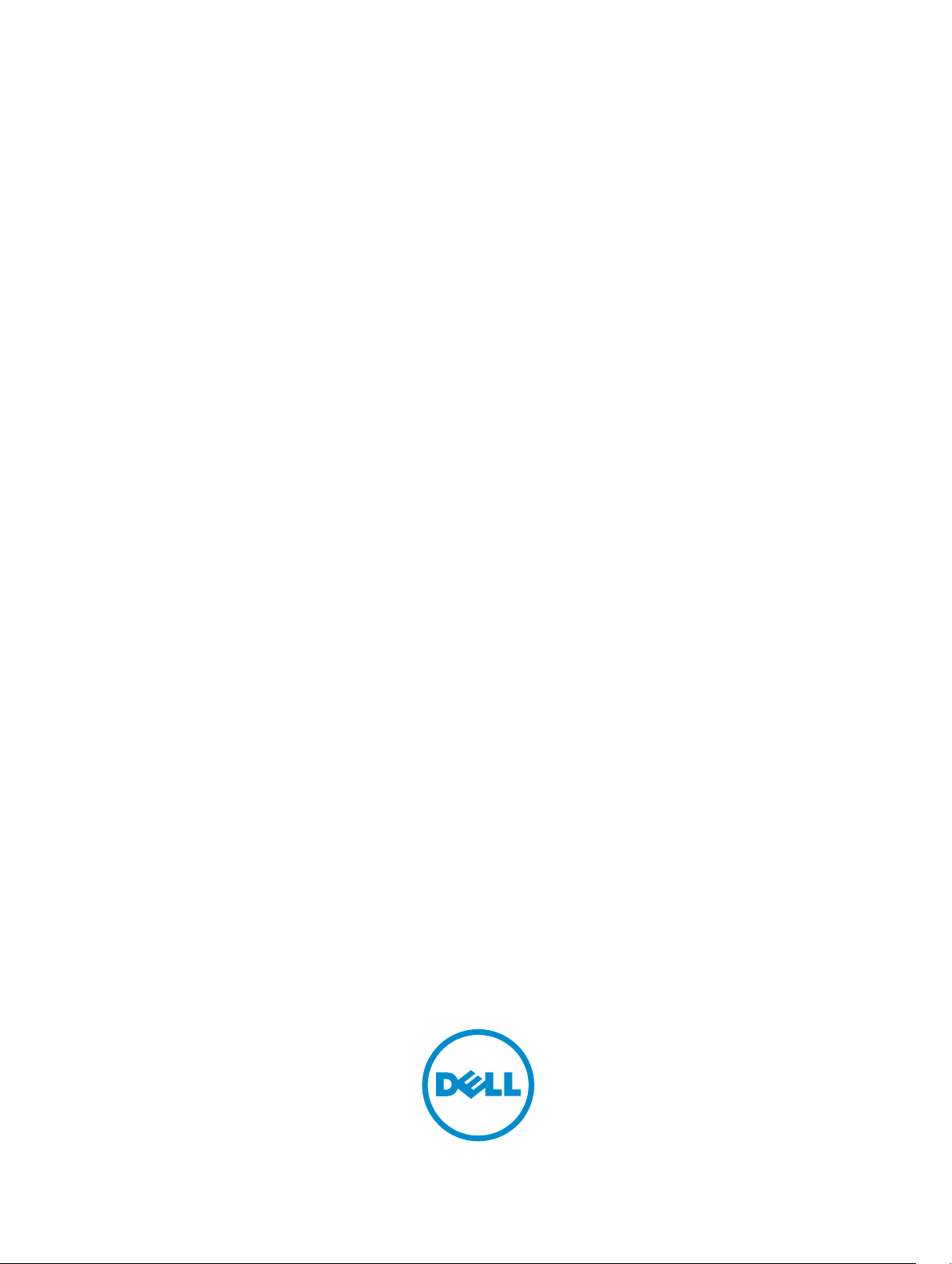
Dell Latitude 12 Rugged Extreme – 7214
Manual de utilizare
Reglementare de Model: P18T
Reglementare de Tip: P18T002
Page 2

Note, atenţionări şi avertismente
NOTIFICARE: O NOTĂ indică informaţii importante care vă ajută să optimizaţi utilizarea
computerului.
AVERTIZARE: O ATENŢIONARE indică un pericol potenţial de deteriorare a hardware-ului sau de
pierdere de date şi vă arată cum să evitaţi problema.
AVERTISMENT: Un AVERTISMENT indică un pericol potenţial de deteriorare a bunurilor, de
vătămare corporală sau de deces.
© 2016 Dell Inc. Toate drepturile rezervate. Acest produs este protejat de legile privind drepturile de autor şi drepturile
de proprietate intelectuală din SUA şi de pe plan internaţional. Dell şi sigla Dell sunt mărci comerciale ale Dell Inc. în
Statele Unite şi/sau în alte jurisdicţii. Toate celelalte mărci şi denumiri menţionate în prezenta pot fi mărci comerciale
ale companiilor respective.
2016 - 06
Rev. A00
Page 3
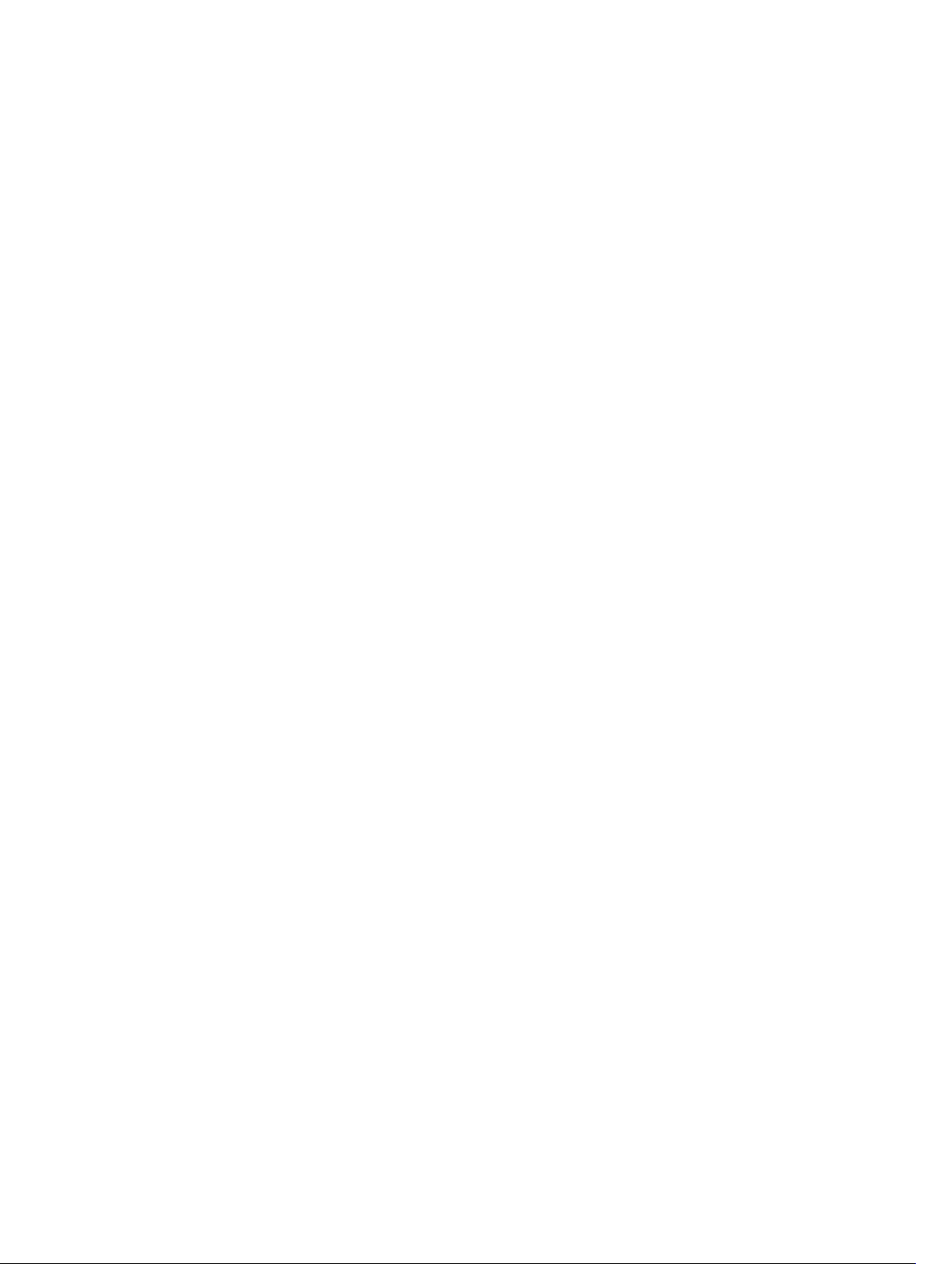
Cuprins
1 Efectuarea lucrărilor în interiorul computerului.............................................8
Înainte de a efectua lucrări în interiorul computerului........................................................................8
Oprirea computerului............................................................................................................................9
Oprirea computerului - Windows 10..............................................................................................9
Oprirea computerului - Windows 8..............................................................................................10
Oprirea computerului - Windows 7..............................................................................................10
După efectuarea lucrărilor în interiorul computerului.......................................................................10
Deschiderea uşiţelor cu dispozitiv de fixare prin apăsare.................................................................. 11
2 Prezentarea generală a sistemului...................................................................12
Vedere din partea de sus a sistemului................................................................................................ 12
Vedere din faţă a sistemului................................................................................................................ 13
Vedere din spate a sistemului............................................................................................................. 14
Vedere de bază a sistemului................................................................................................................15
Vedere din lateral a sistemului............................................................................................................ 16
3 Scoaterea şi instalarea componentelor..........................................................18
Instrumente recomandate.................................................................................................................. 18
Scoaterea stylusului şi a cablului de conectare................................................................................. 18
Instalarea stylusului şi a cablului de conectare.................................................................................. 19
Scoaterea bateriei................................................................................................................................19
Instalarea bateriei.................................................................................................................................19
Scoaterea capacului bazei..................................................................................................................20
Instalarea capacului bazei...................................................................................................................20
Scoaterea tastaturii şi a uşiţei tastaturii.............................................................................................. 20
Instalarea tastaturii şi a uşiţei tastaturii................................................................................................21
Scoaterea hard diskului.......................................................................................................................22
Instalarea hard diskului........................................................................................................................22
Scoaterea ventilatorului sistemului.....................................................................................................22
Instalarea ventilatorului sistemului..................................................................................................... 23
Scoaterea plăcii microsistemelor electromecanice (MEMS).............................................................23
Instalarea plăcii pentru cartela MEMS................................................................................................ 24
Scoaterea plăcii USH...........................................................................................................................24
Instalarea plăcii USH............................................................................................................................25
Scoaterea modulului GPS (Global Positioning System - Sistem de poziţionare globală)................25
Instalarea modulului GPS (Global Positioning System - Sistem de poziţionare globală)................ 26
Scoaterea cititorului de amprente......................................................................................................26
Instalarea cititorului de amprente.......................................................................................................27
3
Page 4
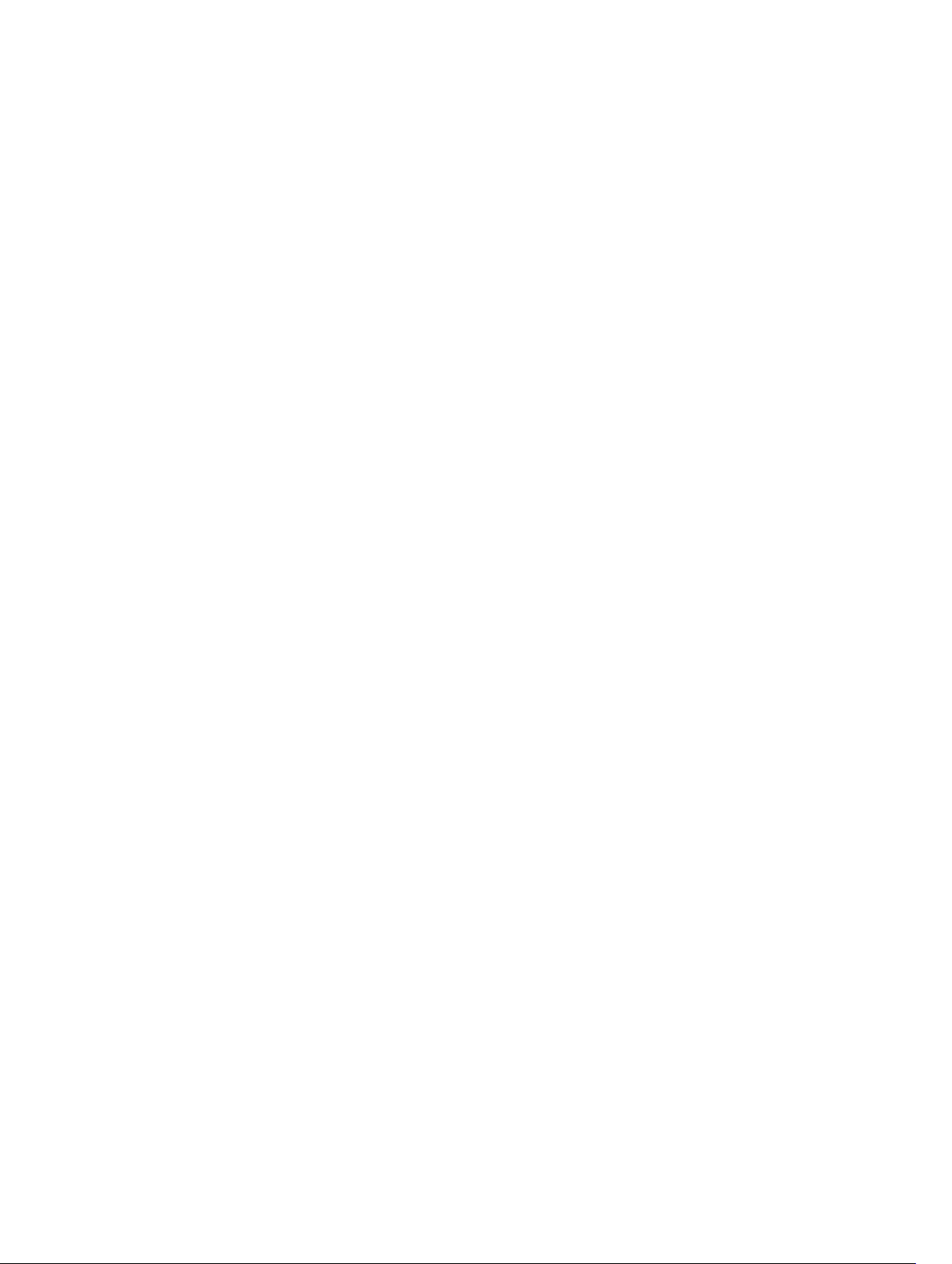
Scoaterea plăcii butonului de alimentare...........................................................................................27
Instalarea plăcii butonului de alimentare........................................................................................... 28
Scoaterea plăcii de andocare............................................................................................................. 28
Instalarea plăcii de andocare..............................................................................................................29
Scoaterea suportului de direcţionare a antenei.................................................................................29
Instalarea suportului de direcţionare a antenei................................................................................. 30
Scoaterea plăcii WLAN........................................................................................................................30
Instalarea plăcii WLAN......................................................................................................................... 31
Scoaterea plăcii WWAN.......................................................................................................................31
Instalarea plăcii WWAN....................................................................................................................... 32
Scoaterea radiatorului.........................................................................................................................32
Instalarea radiatorului..........................................................................................................................33
Scoaterea bateriei rotunde................................................................................................................. 34
Instalarea bateriei rotunde..................................................................................................................34
Scoaterea modulului de memorie......................................................................................................35
Instalarea modulului de memorie...................................................................................................... 36
Scoaterea plăcii pentru cartela SIM....................................................................................................36
Instalarea plăcii pentru cartela SIM.....................................................................................................37
Scoaterea cablului bateriei..................................................................................................................37
Instalarea cablului bateriei.................................................................................................................. 38
Scoaterea conectorului bateriei......................................................................................................... 38
Instalarea conectorului bateriei..........................................................................................................39
Scoaterea cablului afişajului............................................................................................................... 39
Instalarea cablului afişajului................................................................................................................40
Scoaterea ansamblului afişajului........................................................................................................ 40
Instalarea ansamblului afişajului..........................................................................................................41
Scoaterea suportului plăcii................................................................................................................. 42
Instalarea suportului plăcii.................................................................................................................. 43
Scoaterea plăcii de sistem.................................................................................................................. 44
Instalarea plăcii de sistem...................................................................................................................46
Scoaterea plăcii de control al tastaturii.............................................................................................. 47
Instalarea plăcii de control al tastaturii.............................................................................................. 48
Scoaterea conectorului de alimentare...............................................................................................48
Instalarea conectorului de alimentare............................................................................................... 49
Scoaterea difuzorului..........................................................................................................................50
Instalarea boxei....................................................................................................................................51
Scoaterea mânerului............................................................................................................................51
Instalarea mânerului............................................................................................................................52
Scoaterea modulului ExpressCard......................................................................................................53
Instalarea modulului ExpressCard...................................................................................................... 54
4 Tehnologie şi componente...............................................................................55
4
Page 5
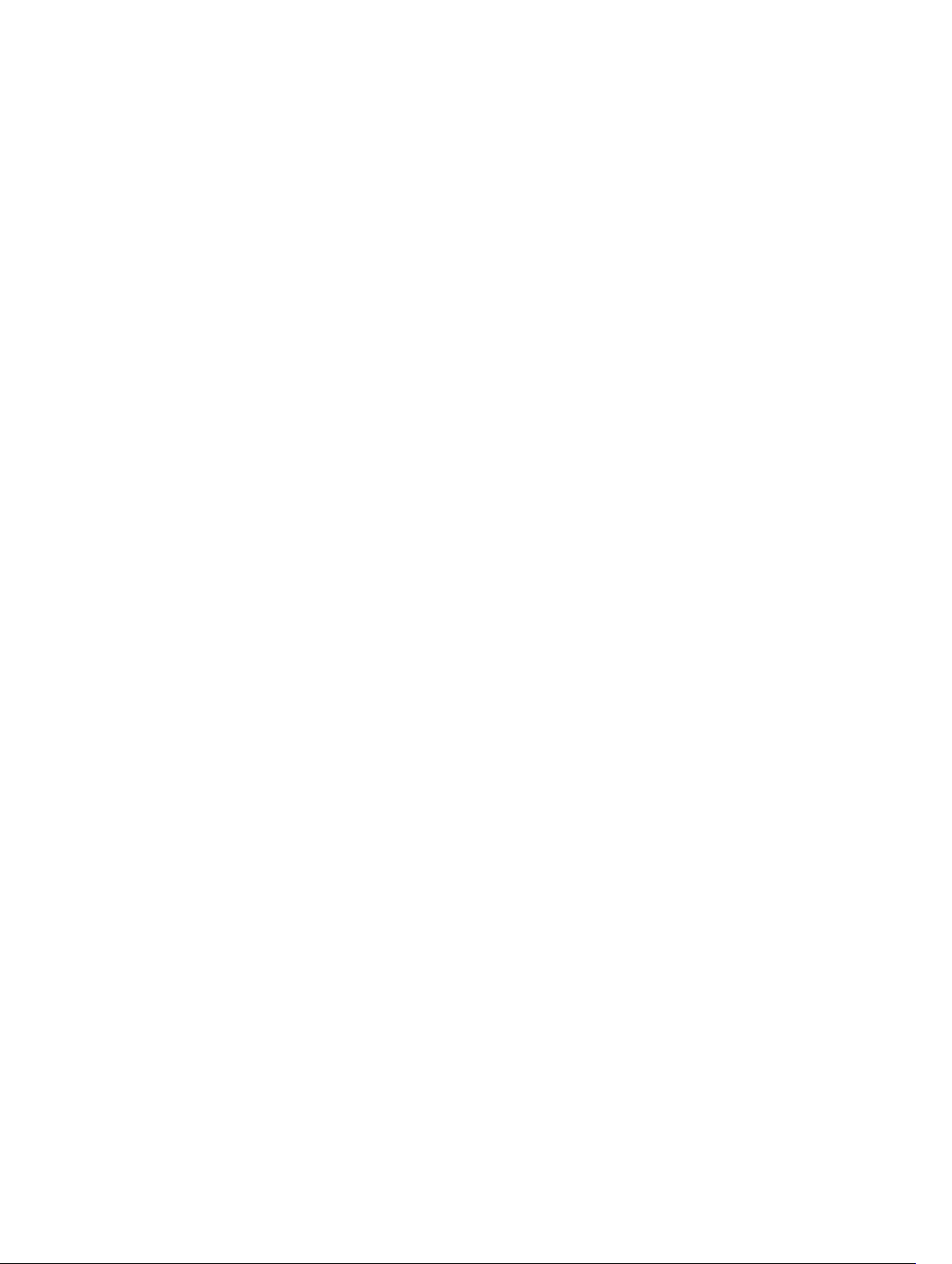
Procesoarele........................................................................................................................................55
Identificarea procesoarelor în Windows 10..................................................................................55
Identificarea procesoarelor în Windows 8................................................................................... 55
Identificarea procesoarelor în Windows 7....................................................................................56
Verificarea utilizării procesorului în Manager activităţi................................................................ 56
Verificarea utilizării procesorului în Monitor resurse....................................................................57
Chipseturi............................................................................................................................................ 58
Descărcarea driverului pentru chipset......................................................................................... 58
Identificarea chipsetului în Manager dispozitive din Windows 10...............................................58
Identificarea chipsetului în Manager dispozitive din Windows 8................................................ 58
Identificarea chipsetului în Manager dispozitive din Windows 7.................................................59
Drivere pentru chipsetul Intel....................................................................................................... 59
Placă grafică Intel HD 520..................................................................................................................60
Drivere pentru placa grafică Intel HD...........................................................................................60
Opţiuni de afişare................................................................................................................................60
Identificarea adaptorului de afişare..............................................................................................60
Rotirea afişajului.............................................................................................................................61
Descărcarea driverelor.................................................................................................................. 61
Modificarea rezoluţiei ecranului................................................................................................... 62
Reglarea luminozităţii în Windows 10.......................................................................................... 62
Reglarea luminozităţii în Windows 8............................................................................................ 62
Reglarea luminozităţii în Windows 7............................................................................................ 63
Curăţarea afişajului........................................................................................................................63
Conectarea dispozitivelor de afişare externe...............................................................................63
Utilizarea ecranului tactil în Windows 8/Windows 10....................................................................... 64
Opţiuni pentru hard diskuri.................................................................................................................64
Identificarea hard diskului în Windows 10....................................................................................64
Identificarea hard diskului în Windows 8..................................................................................... 64
Identificarea hard diskului în Windows 7......................................................................................65
Accesarea programului de configurare BIOS...............................................................................65
Caracteristicile camerei...................................................................................................................... 66
Identificarea camerei în Manager dispozitive din Windows 10...................................................66
Identificarea camerei în Manager dispozitive din Windows 8.....................................................66
Identificarea camerei în Manager dispozitive din Windows 7..................................................... 67
Pornirea camerei........................................................................................................................... 67
Pornirea aplicaţiei Cameră............................................................................................................67
Caracteristicile memoriei....................................................................................................................68
Verificarea memoriei de sistem ................................................................................................... 68
Verificarea memoriei de sistem în programul de configurare.................................................... 69
Testarea memoriei cu ajutorul utilitarului ePSA...........................................................................69
Drivere audio Realtek HD................................................................................................................... 69
5
Page 6
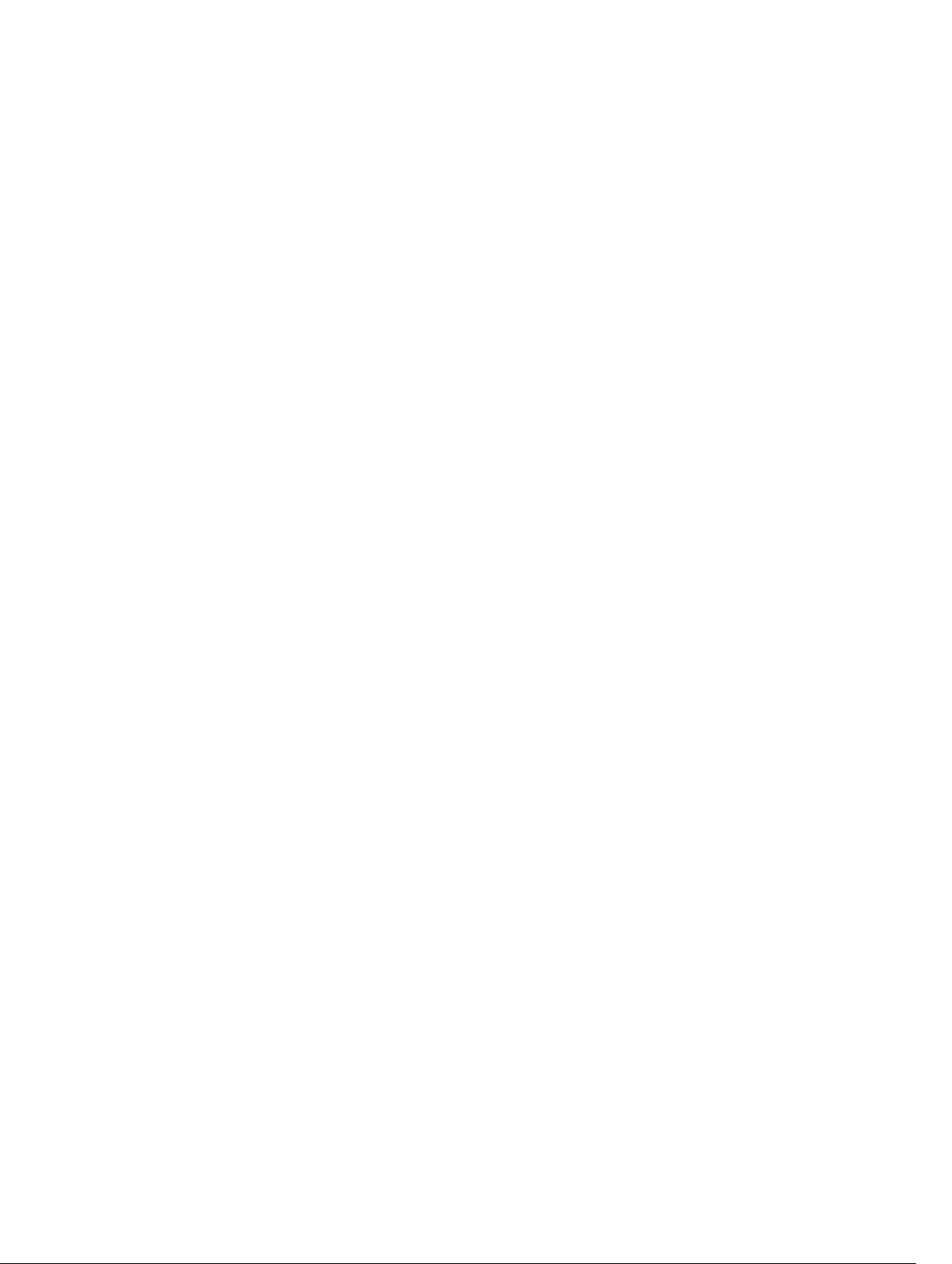
5 Configurarea sistemului.................................................................................... 70
Boot Sequence....................................................................................................................................70
Tastele de navigare............................................................................................................................. 70
Prezentare generală a configurării sistemului.................................................................................... 71
Opţiunile ecranului General (Generalităţi).................................................................................... 71
Opţiunile ecranului System Configuration (Configuraţie sistem)................................................72
Opţiunile ecranului Video (Video).................................................................................................75
Opţiunile ecranului Security (Securitate)...................................................................................... 75
Opţiunile ecranului Secure Boot (Încărcare securizată).............................................................. 77
Opţiunile ecranului Performance (Performanţe)......................................................................... 78
Opţiunile ecranului Power management (Gestionare alimentare)............................................. 79
Opţiunile ecranului POST Behavior (Comportament POST)....................................................... 81
Opţiunile ecranului Virtualization Support (Suport virtualizare)..................................................82
Opţiunile ecranului Maintenance (Întreţinere).............................................................................82
Opţiunile ecranului System Log (Jurnal de sistem)..................................................................... 83
Actualizarea sistemului BIOS ............................................................................................................. 83
Parola de sistem şi de configurare..................................................................................................... 84
Atribuirea unei parole de sistem şi a unei parole de configurare................................................84
Ştergerea sau modificarea unei parole de sistem şi/ori de configurare existente..................... 85
6 Diagnosticarea.................................................................................................... 86
Diagnosticarea prin evaluarea îmbunătăţită a sistemului la preîncărcare (ePSA).............................86
Indicatoarele luminoase de stare a dispozitivelor............................................................................. 86
Indicatoarele luminoase de stare a bateriei....................................................................................... 87
7 Specificaţii tehnice.............................................................................................88
Specificaţii informaţii sistem...............................................................................................................88
Specificaţii procesor........................................................................................................................... 88
Specificaţiile memoriei....................................................................................................................... 88
Specificaţiile bateriei........................................................................................................................... 89
Specificaţii audio.................................................................................................................................90
Specificaţii video................................................................................................................................. 90
Specificaţii privind comunicaţiile........................................................................................................90
Specificaţiile porturilor şi ale conectorilor.........................................................................................90
Specificaţiile afişajului..........................................................................................................................91
Specificaţiile touchpadului..................................................................................................................92
Specificaţiile tastaturii......................................................................................................................... 92
Specificaţiile adaptorului.....................................................................................................................92
Specificaţiile dimensiunilor fizice....................................................................................................... 93
Specificaţii de mediu...........................................................................................................................93
6
Page 7
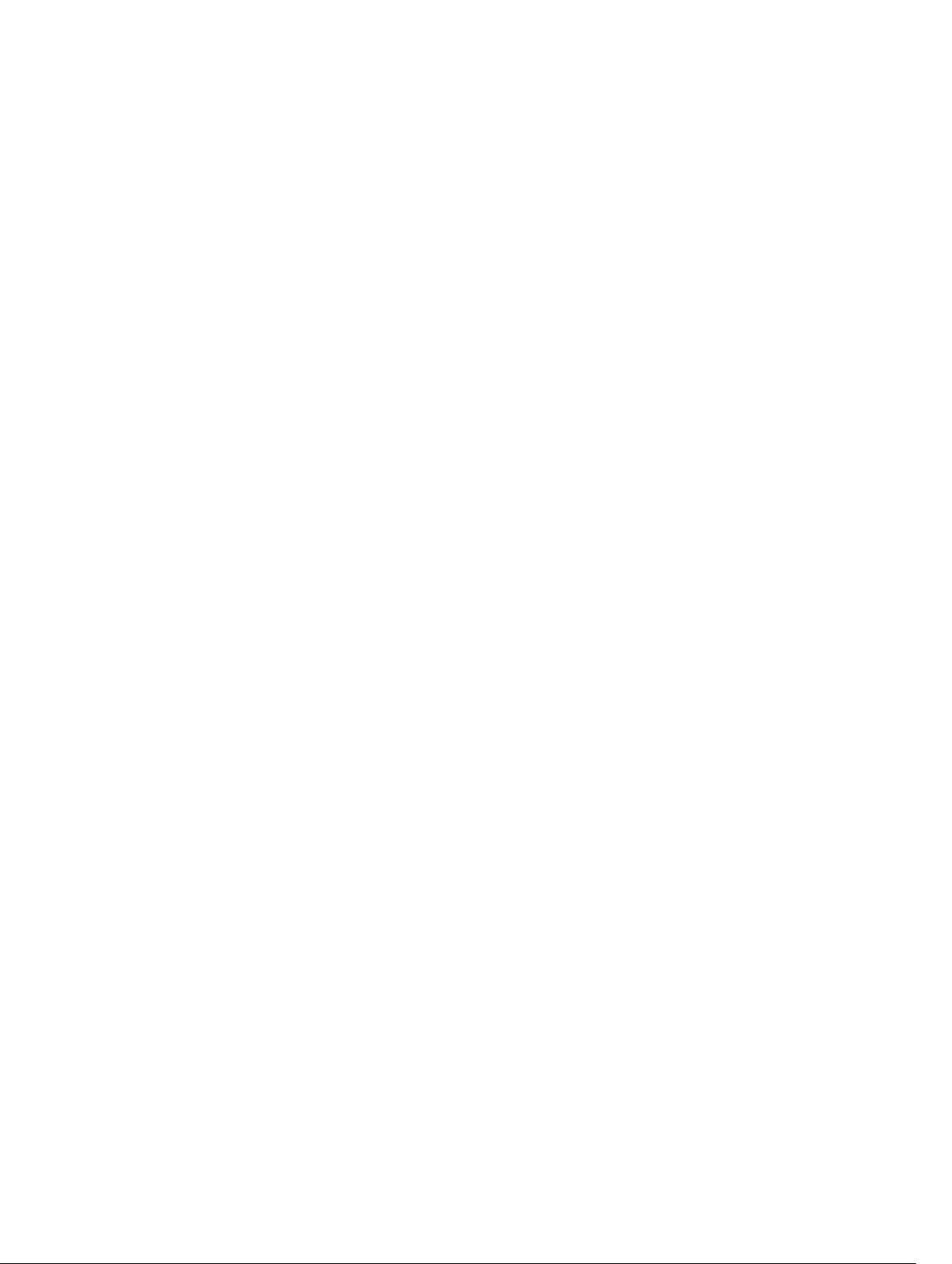
8 Depanarea de tip general..................................................................................94
9 Cum se poate contacta Dell............................................................................. 97
7
Page 8
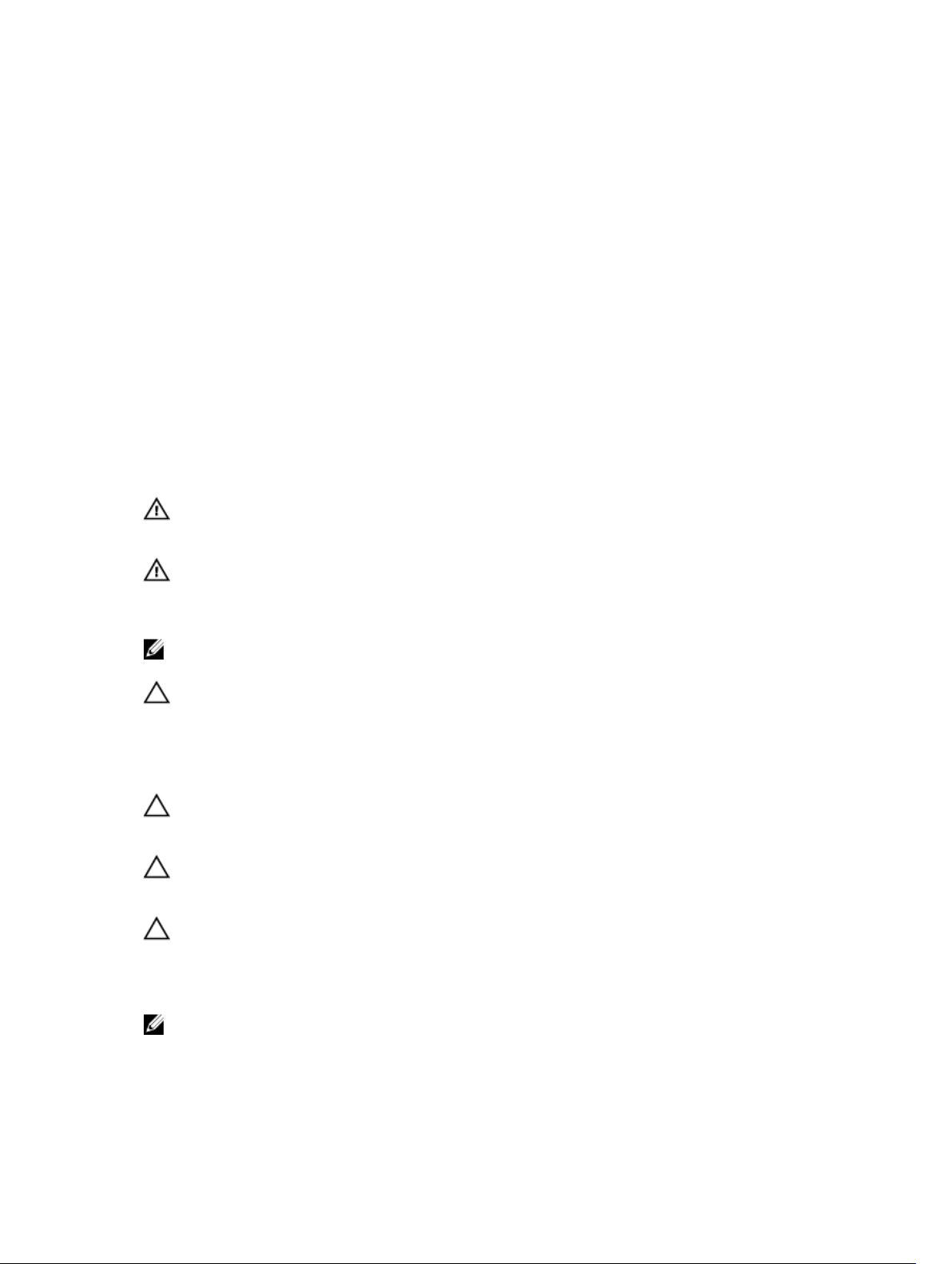
1
Efectuarea lucrărilor în interiorul computerului
Înainte de a efectua lucrări în interiorul computerului
Utilizaţi următoarele recomandări privind siguranţa pentru a vă ajuta să protejaţi computerul împotriva
deteriorărilor potenţiale şi pentru a vă ajuta să vă asiguraţi siguranţa personală. În lipsa altor recomandări,
fiecare procedură inclusă în acest document presupune existenţa următoarelor condiţii:
• Aţi citit informaţiile privind siguranţa livrate împreună cu computerul.
• O componentă poate fi remontată sau, dacă este achiziţionată separat, instalată prin efectuarea
procedurii de scoatere în ordine inversă.
AVERTISMENT: Deconectaţi toate sursele de alimentare înainte de a deschide capacul sau
panourile computerului. După ce finalizaţi lucrările în interiorul computerului, remontaţi toate
capacele, panourile şi şuruburile înainte de a conecta sursa de alimentare.
AVERTISMENT: Înainte de a efectua lucrări în interiorul computerului, citiţi informaţiile privind
siguranţa livrate împreună cu computerul. Pentru informaţii suplimentare privind siguranţa şi cele
mai bune practici, consultaţi pagina de pornire privind conformitatea cu reglementările la adresa
www.dell.com/regulatory_compliance .
NOTIFICARE: Distanţa de separare între corpul uman şi antena de pe partea din faţă a produsului va
fi egală sau mai mare de 20 cm.
AVERTIZARE: Numeroase reparaţii pot fi efectuate exclusiv de către un tehnician de service
certificat. Trebuie să efectuaţi numai operaţii de depanare şi reparaţii simple conform autorizării
din documentaţia produsului dvs. sau conform instrucţiunilor echipei de service şi asistenţă
online sau prin telefon. Deteriorarea produsă de operaţiile de service neautorizate de Dell nu este
acoperită de garanţia dvs. Citiţi şi respectaţi instrucţiunile de siguranţă furnizate împreună cu
produsul.
AVERTIZARE: Pentru a evita descărcarea electrostatică, conectaţi-vă la împământare utilizând o
brăţară antistatică sau atingând periodic o suprafaţă metalică nevopsită, cum ar fi un conector de
pe partea din spate a computerului.
AVERTIZARE: Manevraţi componentele şi plăcile cu atenţie. Nu atingeţi componentele sau
contactele de pe o placă. Apucaţi placa de margini sau de suportul de montare metalic. Apucaţi o
componentă, cum ar fi un procesor, de margini, nu de pini.
AVERTIZARE: Când deconectaţi un cablu, trageţi de conector sau de lamela de tragere, nu de
cablul propriu-zis. Unele cabluri au conectori cu lamele de blocare; dacă deconectaţi un cablu de
acest tip, apăsaţi pe lamelele de blocare înainte de a deconecta cablul. În timp ce îndepărtaţi
conectorii, menţineţi-i aliniaţi uniform pentru a evita îndoirea pinilor acestora. De asemenea,
înainte de a conecta un cablu, asiguraţi-vă că ambii conectori sunt orientaţi şi aliniaţi corect.
NOTIFICARE: Culoarea computerului dvs. şi anumite componente pot fi diferite faţă de ilustraţiile
din acest document.
8
Page 9
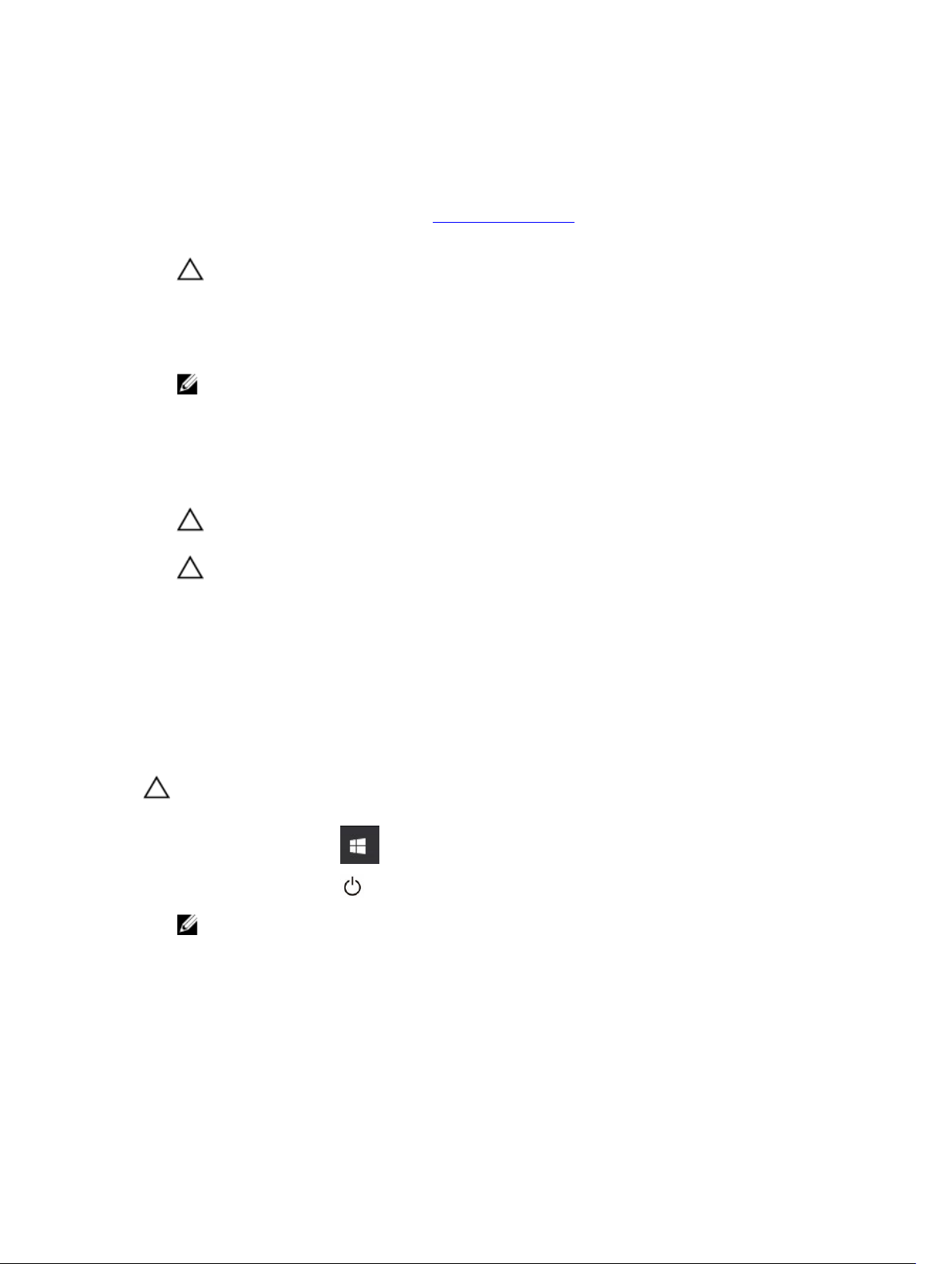
Pentru a evita deteriorarea computerului, efectuaţi paşii următori înainte de a începe lucrări în interiorul
acestuia.
1. Asiguraţi-vă că suprafaţa de lucru este plană şi curată pentru a preveni zgârierea capacului
computerului.
2. Opriţi computerul (consultaţi secţiunea Oprirea computerului).
3. În cazul în care computerul este conectat la un dispozitiv de andocare (andocat), detaşaţi-l.
AVERTIZARE: Pentru a deconecta un cablu de reţea, întâi decuplaţi cablul de la computer,
apoi decuplaţi-l de la dispozitivul de reţea.
4. Deconectaţi toate cablurile de reţea de la computer.
5. Deconectaţi computerul şi toate dispozitivele ataşate de la prizele electrice.
6. Închideţi ecranul şi întoarceţi computerul cu faţa în jos pe o suprafaţă de lucru plană.
NOTIFICARE: Pentru a preveni deteriorarea plăcii de sistem, trebuie să scoateţi bateria
principală înainte de a depana computerul.
7. Scoateţi bateria.
8. Întoarceţi computerul cu partea superioară orientată în sus.
9. Deschideţi ecranul.
10. Apăsaţi pe butonul de alimentare pentru a conecta placa de sistem la împământare.
AVERTIZARE: Pentru a vă proteja împotriva şocurilor electrice, deconectaţi întotdeauna
computerul de la priza electrică înainte de a deschide ecranul.
AVERTIZARE: Înainte de a atinge vreun obiect din interiorul computerului, conectaţi-vă la
împământare atingând o suprafaţă metalică nevopsită, cum ar fi placa metalică de pe partea
din spate a computerului. În timp ce lucraţi, atingeţi periodic o suprafaţă metalică nevopsită
pentru a disipa electricitatea statică, care poate deteriora componentele interne.
11. Scoateţi toate cardurile inteligente şi ExpressCard din sloturile aferente.
Oprirea computerului
Oprirea computerului - Windows 10
AVERTIZARE: Pentru a evita pierderea datelor, salvaţi şi închideţi toate fişierele deschise şi ieşiţi
din toate programele deschise înainte să opriţi computerul.
1. Faceţi clic pe sau atingeţi .
2. Faceţi clic pe sau atingeţi şi apoi faceţi clic ori atingeţi Închidere.
NOTIFICARE: Asiguraţi-vă că sunt oprite computerul şi toate dispozitivele ataşate. În cazul în
care computerul şi dispozitivele ataşate nu se opresc automat când închideţi sistemul de
operare, apăsaţi şi menţineţi apăsat butonul de alimentare timp de circa 6 secunde pentru a le
opri.
9
Page 10
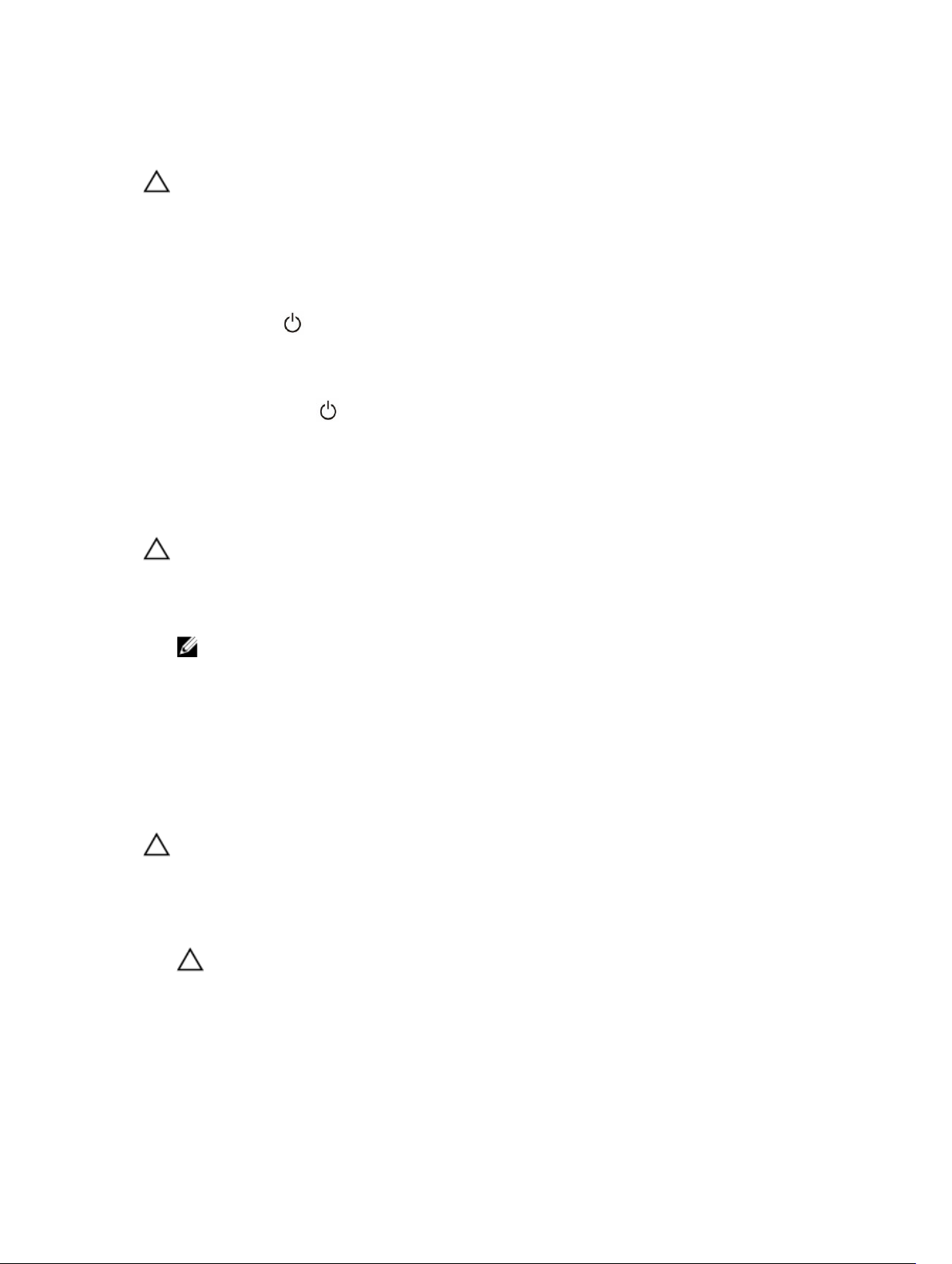
Oprirea computerului - Windows 8
AVERTIZARE: Pentru a evita pierderea datelor, salvaţi şi închideţi toate fişierele deschise şi ieşiţi
din toate programele deschise înainte să opriţi computerul.
1. Oprirea computerului:
• În Windows 8 (utilizând un dispozitiv cu capacitate tactilă):
1. Trageţi cu degetul dinspre marginea din dreapta a ecranului, deschizând meniul Butoane şi
selectaţi Setări.
2. Atingeţi şi apoi selectaţi Închidere.
• În Windows 8 (utilizând un mouse):
1. Orientaţi indicatorul în colţul din dreapta sus al ecranului şi faceţi clic pe Settings (Setări).
2. Faceţi clic pe şi apoi selectaţi Închidere.
2. Asiguraţi-vă că sunt oprite computerul şi toate dispozitivele ataşate. În cazul în care computerul şi
dispozitivele ataşate nu se opresc automat când închideţi sistemul de operare, apăsaţi şi menţineţi
apăsat butonul de alimentare timp de circa 6 secunde pentru a le opri.
Oprirea computerului - Windows 7
AVERTIZARE: Pentru a evita pierderea datelor, salvaţi şi închideţi toate fişierele deschise şi ieşiţi
din toate programele deschise înainte să opriţi computerul.
1. Faceţi clic pe Start.
2. Faceţi clic pe Închidere.
NOTIFICARE: Asiguraţi-vă că sunt oprite computerul şi toate dispozitivele ataşate. În cazul în
care computerul şi dispozitivele ataşate nu se opresc automat când închideţi sistemul de
operare, apăsaţi şi menţineţi apăsat butonul de alimentare timp de circa 6 secunde pentru a le
opri.
După efectuarea lucrărilor în interiorul computerului
După ce aţi finalizat toate procedurile de remontare, asiguraţi-vă că aţi conectat dispozitivele externe,
plăcile şi cablurile înainte de a porni computerul.
AVERTIZARE: Pentru a evita deteriorarea computerului, utilizaţi numai bateria creată pentru acest
computer Dell. Nu utilizaţi baterii create pentru alte computere Dell.
1. Conectaţi toate dispozitivele externe, cum ar fi un replicator de porturi sau baza pentru suporturi
media şi remontaţi toate cardurile, cum ar fi un ExpressCard.
2. Conectaţi toate cablurile de reţea sau de telefonie la computerul dvs.
AVERTIZARE: Pentru a conecta un cablu de reţea, mai întâi conectaţi cablul la dispozitivul de
reţea şi apoi conectaţi-l la computer.
3. Remontaţi bateria.
4. Conectaţi computerul şi toate dispozitivele ataşate la prizele electrice.
5. Porniţi computerul.
10
Page 11
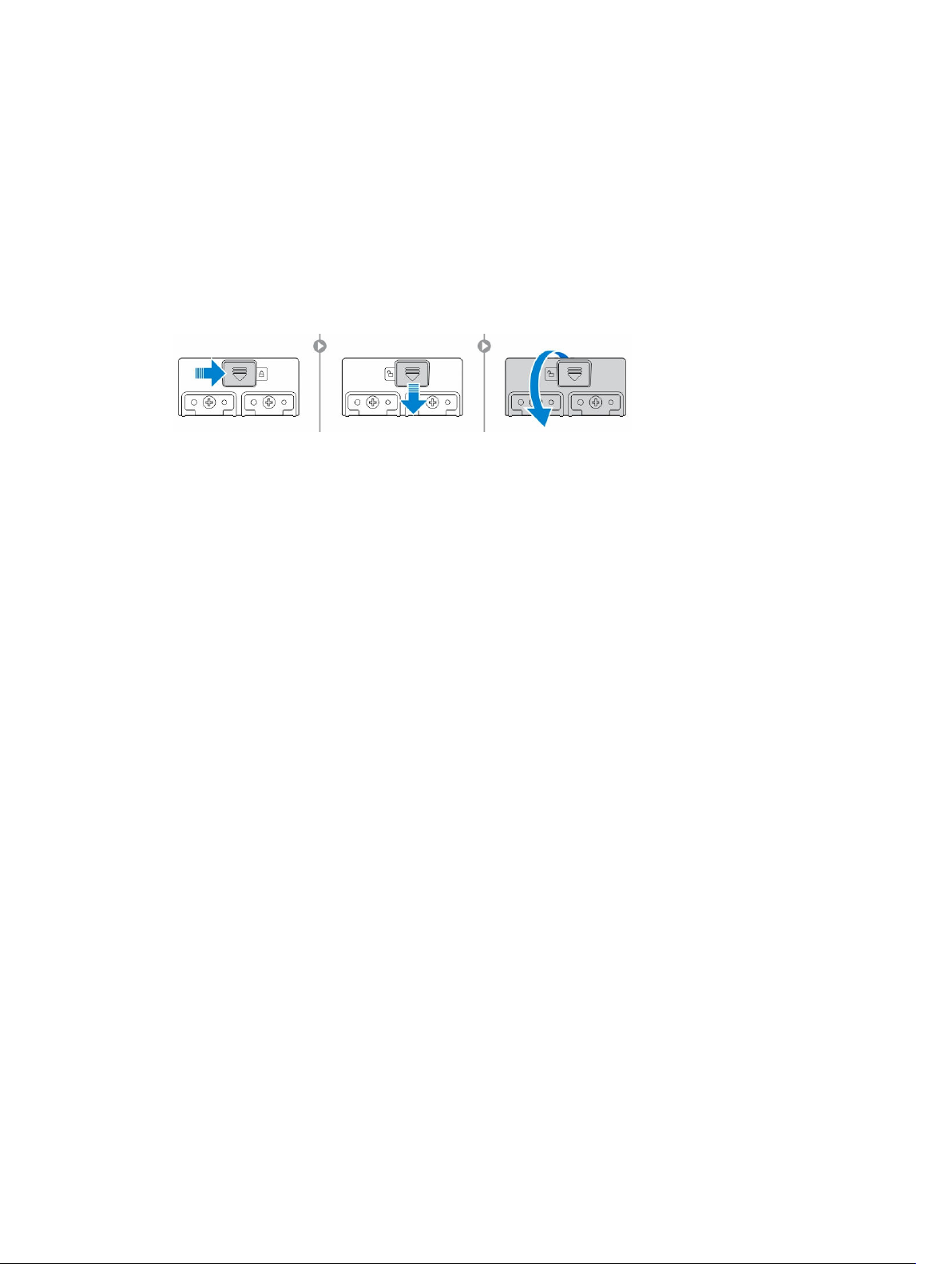
Deschiderea uşiţelor cu dispozitiv de fixare prin apăsare
Computerul include şaseuşiţe cu dispozitiv de fixare prin apăsare:
• Trei pe partea din spate a computerului
• Două pe partea dreaptă a computerului
• Una pe partea stângă a computerului
1. Glisaţi dispozitivul de fixare până când este vizibilă pictograma de deblocare.
2. Apăsaţi pe dispozitivul de fixare şi deschideţi în jos uşiţa cu dispozitiv de fixare prin apăsare.
11
Page 12

Prezentarea generală a sistemului
Vedere din partea de sus a sistemului
2
Figura 1. Vedere din partea de sus a sistemului
1. dispozitiv de blocare a afişajului 2. tastatura
3. pentru cititorul de smart carduri fără contact 4. mâner
5. suport tactil
12
Page 13

Vedere din faţă a sistemului
Figura 2. Vedere din faţă a sistemului
1. microfon 2. cameră (opţională)
3. microfon 4. afişaj/ecran tactil pivotant pentru citit în aer
liber
5. balama basculantă 6. indicator luminos de stare a conexiunii
wireless
7. indicator luminos de activitate a hard diskului 8. indicator luminos de stare a bateriei
9. indicator luminos de stare a alimentării 10. butoane de volum
11. buton de rotire ecran
13
Page 14

Vedere din spate a sistemului
Figura 3. Vedere din spate a sistemului
1. slot pentru cablul de securitate 2. port de reţea
3. port USB 2.0 4. port serial
5. port VGA 6. conector de alimentare
14
Page 15

Vedere de bază a sistemului
Figura 4. Vedere de bază a sistemului
1. cameră spate 2. bliţ cameră
3. conectori de trecere pentru frecvenţă radio 4. Etichetă de service
5. conector dispozitiv de andocare 6. bateria
15
Page 16
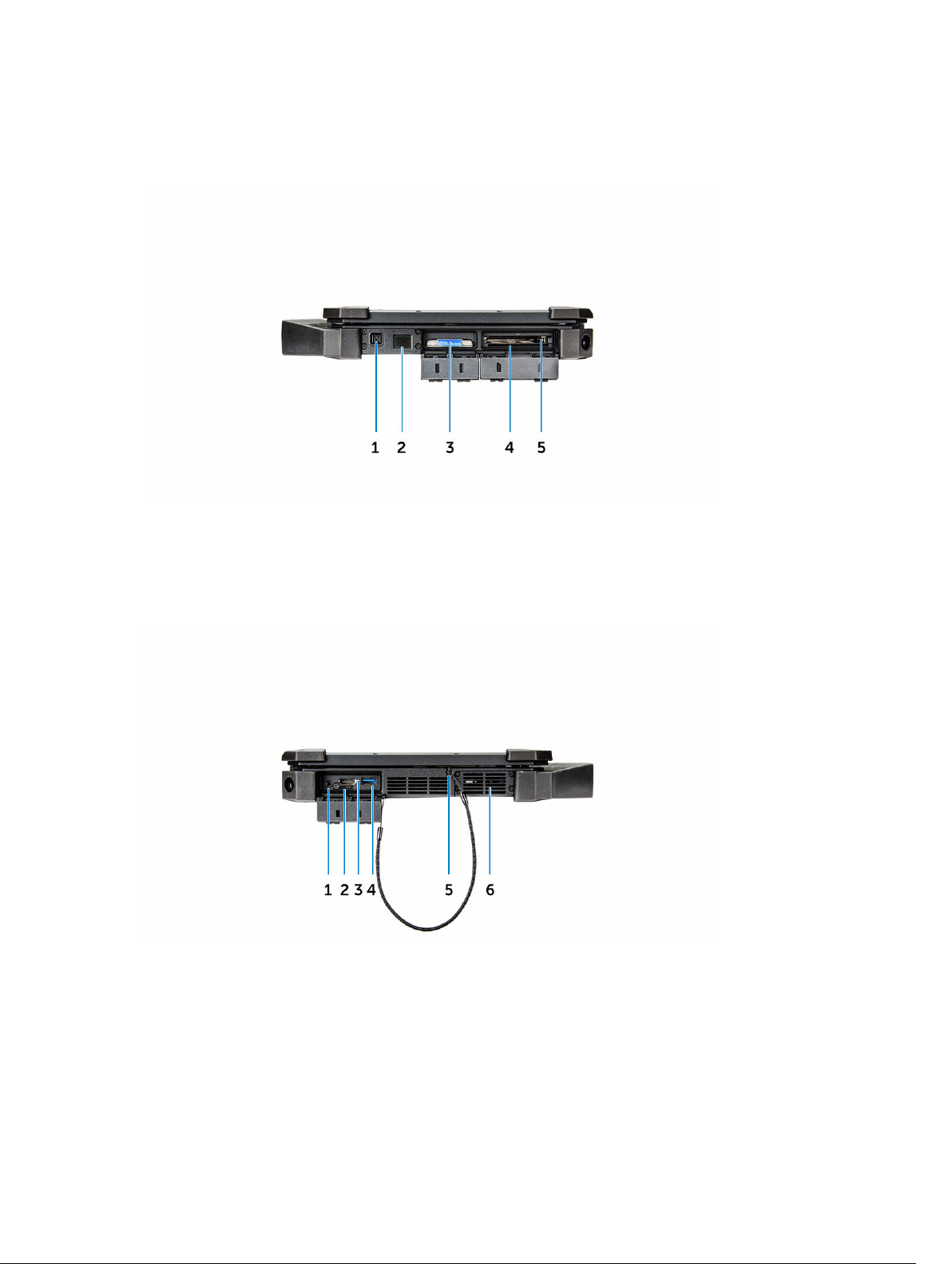
Vedere din lateral a sistemului
Figura 5. Vedere din lateral a sistemului - dreapta
1. buton de alimentare 2. cititor de amprente
3. hard diskul 4. cititor de cartele de memorie/cititor de
5. cititor de cartele securizat
cartele ExpressCard (opţional)
Figura 6. Vedere din lateral a sistemului - stânga
1. port audio 2. slot cartelă SIM
3. port HDMI 4. port USB 3.0 cu PowerShare
5. stylusul 6. cameră termoizolată QuadCool
16
Page 17
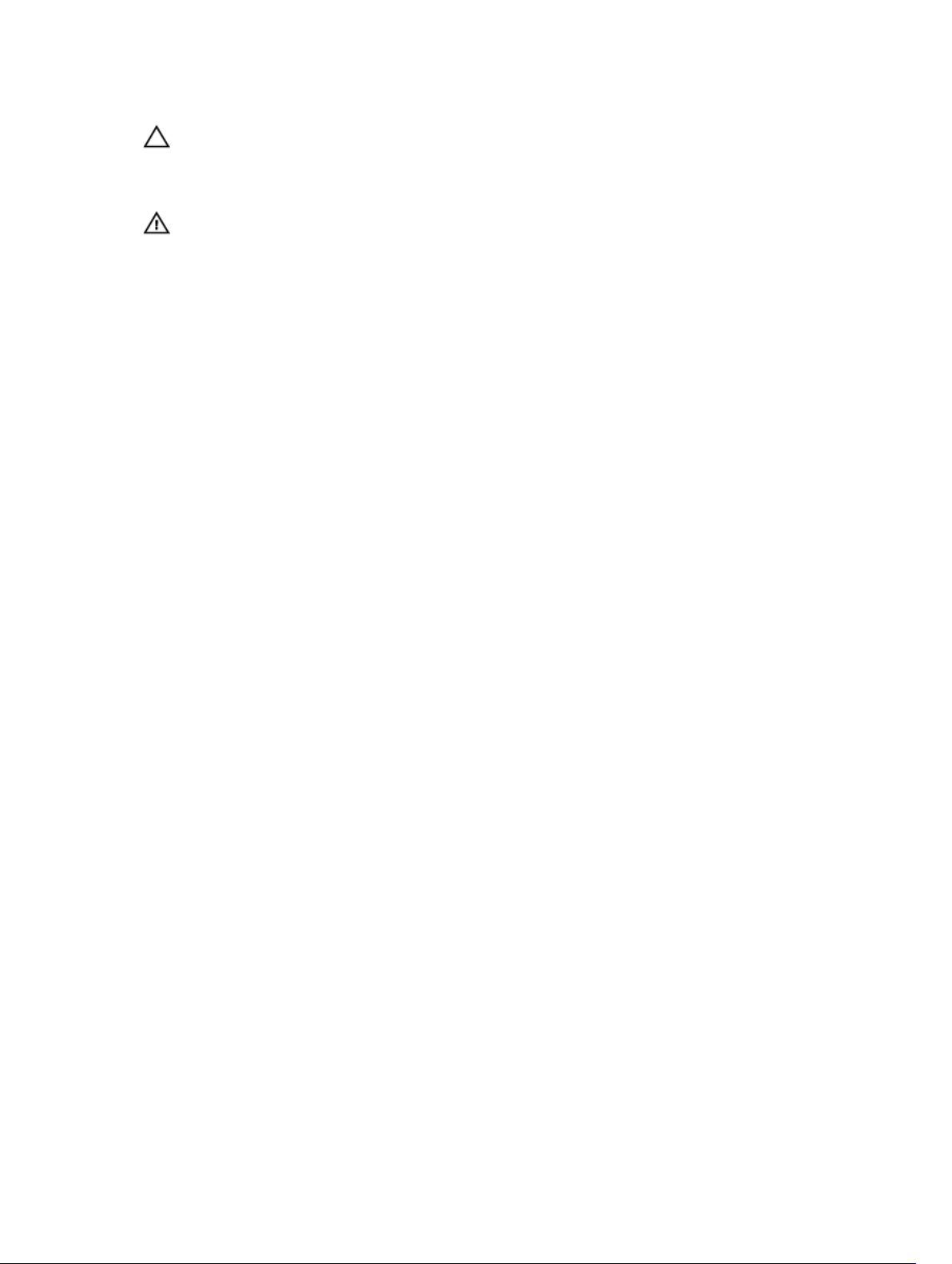
AVERTIZARE: PERICOL DE EXPLOZIE - Conexiunile externe (portul adaptorului de alimentare,
portul HDMI, porturile USB, portul RJ45, porturile seriale, portul audio, fanta cititorului de cartele
inteligente, fanta cititorului de cartele SD, fanta cititorului de cartele ExpressCard, fanta
cititorului de cartele PC, fanta cartelei SIM) nu trebuie utilizate în locaţii periculoase.
AVERTISMENT: Nu blocaţi, nu introduceţi obiecte şi nu permiteţi acumularea prafului în orificiile
de ventilaţie. Nu depozitaţi computerul Dell într-un mediu neaerisit, cum ar fi un geamantan
închis, în timp ce funcţionează. Blocarea aerisirii poate deteriora computerul. Computerul
porneşte ventilatorul atunci când se încălzeşte. Zgomotul ventilatorului este normal şi nu indică o
problemă la ventilator sau la computer.
17
Page 18
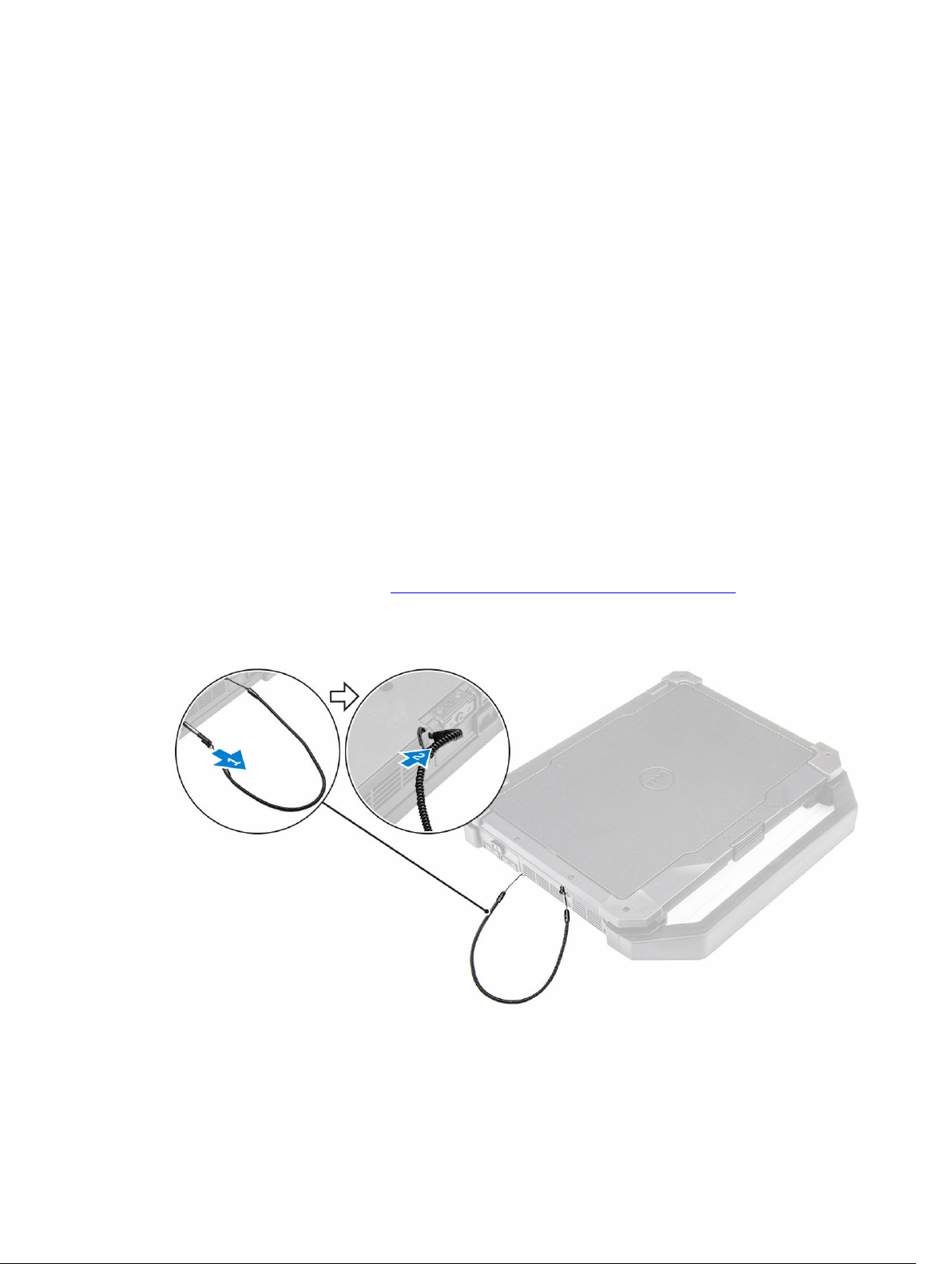
Scoaterea şi instalarea componentelor
Această secţiune furnizează informaţii detaliate despre modul de scoatere sau de instalare a
componentelor din computer.
Instrumente recomandate
Procedurile din acest document necesită următoarele instrumente:
• Şurubelniţă mică cu vârful lat
• Şurubelniţă cu vârf în cruce nr. 0
• Şurubelniţă cu vârf în cruce nr. 1
• Şurubelniţă cu cap hexagonal
• Ştift de plastic mic
Scoaterea stylusului şi a cablului de conectare
1. Urmaţi procedurile din secţiunea Înainte de a efectua lucrări în interiorul computerului
2. Pentru a scoate stylusul şi cablul de conectare:
a. Scoateţi stylusul din fanta sa de pe computer [1].
b. Ridicaţi şi scoateţi cablul de conectare din computer [2].
3
18
Page 19
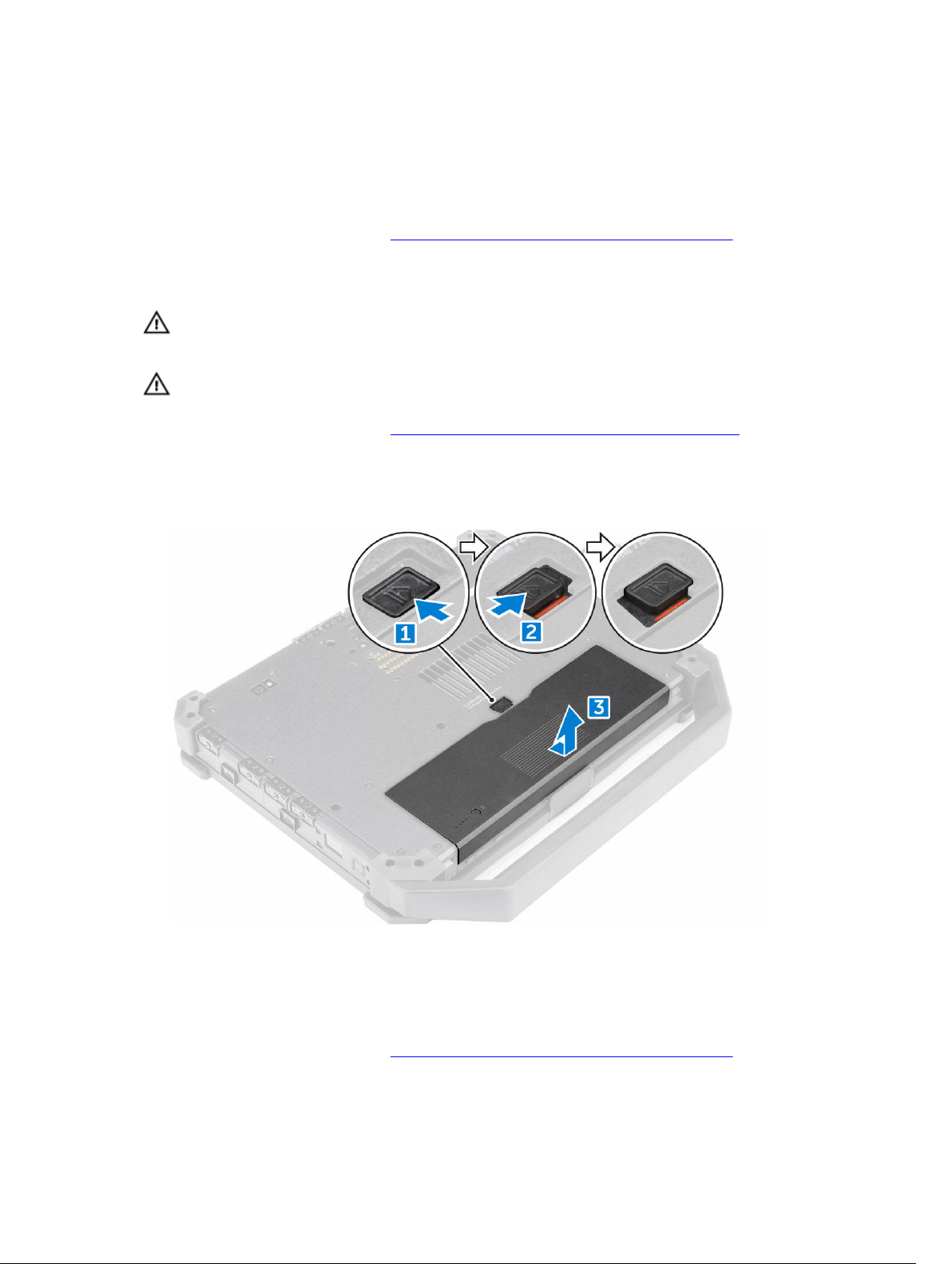
Instalarea stylusului şi a cablului de conectare
1. Introduceţi cablul de conectare în fanta din computer.
2. Introduceţi stylusul în fanta sa şi împingeţi-l spre interior.
3. Urmaţi procedurile din secţiunea După efectuarea lucrărilor în interiorul computerului.
Scoaterea bateriei
AVERTISMENT: Utilizarea unei baterii incompatibile poate creşte riscul exploziilor şi incendiilor.
Înlocuiţi-o numai cu o baterie compatibilă achiziţionată de la Dell. Bateria este concepută pentru
computerul Dell. Nu utilizaţi pe computerul dvs. baterii de la alte computer.
AVERTISMENT: Pentru a preveni aprinderea într-un mediu periculos, bateriile se vor schimba sau
încărca într-o zonă care nu prezintă pericole.
1. Urmaţi procedurile din secţiunea Înainte de a efectua lucrări în interiorul computerului.
2. Pentru a scoate bateria:
a. Împingeţi dispozitivul de blocare a bateriei spre partea din spate a computerului [1].
b. Glisaţi dispozitivul de blocare pentru a elibera bateria [2].
c. Glisaţi şi scoateţi bateria din computer [3].
Instalarea bateriei
1. Glisaţi bateria în compartimentul pentru baterie.
2. Glisaţi dispozitivul de blocare la poziţia de blocare.
3. Urmaţi procedurile din secţiunea După efectuarea lucrărilor în interiorul computerului.
19
Page 20

Scoaterea capacului bazei
1. Urmaţi procedurile din secţiunea Înainte de a efectua lucrări în interiorul computerului.
2. Scoateţi bateria.
3. Pentru a scoate capacul bazei:
a. Scoateţi şuruburile care fixează capacul bazei [1].
b. Ridicaţi capacul bazei pentru a-l scoate din carcasa computerului [2].
Instalarea capacului bazei
1. Aşezaţi capacul bazei pe baza computerului.
2. Strângeţi şuruburile care fixează capacul bazei pe carcasa computerului.
3. Instalaţi bateria.
4. Urmaţi procedurile din secţiunea După efectuarea lucrărilor în interiorul computerului.
Scoaterea tastaturii şi a uşiţei tastaturii
1. Urmaţi procedurile din secţiunea Înainte de a efectua lucrări în interiorul computerului.
2. Scoateţi:
a. bateria
3. Pentru a elibera tastatura:
a. Scoateţi şuruburile care fixează tastatura pe carcasa computerului [1].
b. Desprindeţi de-a lungul marginilor şi întoarceţi tastatura peste afişaj [2].
20
Page 21
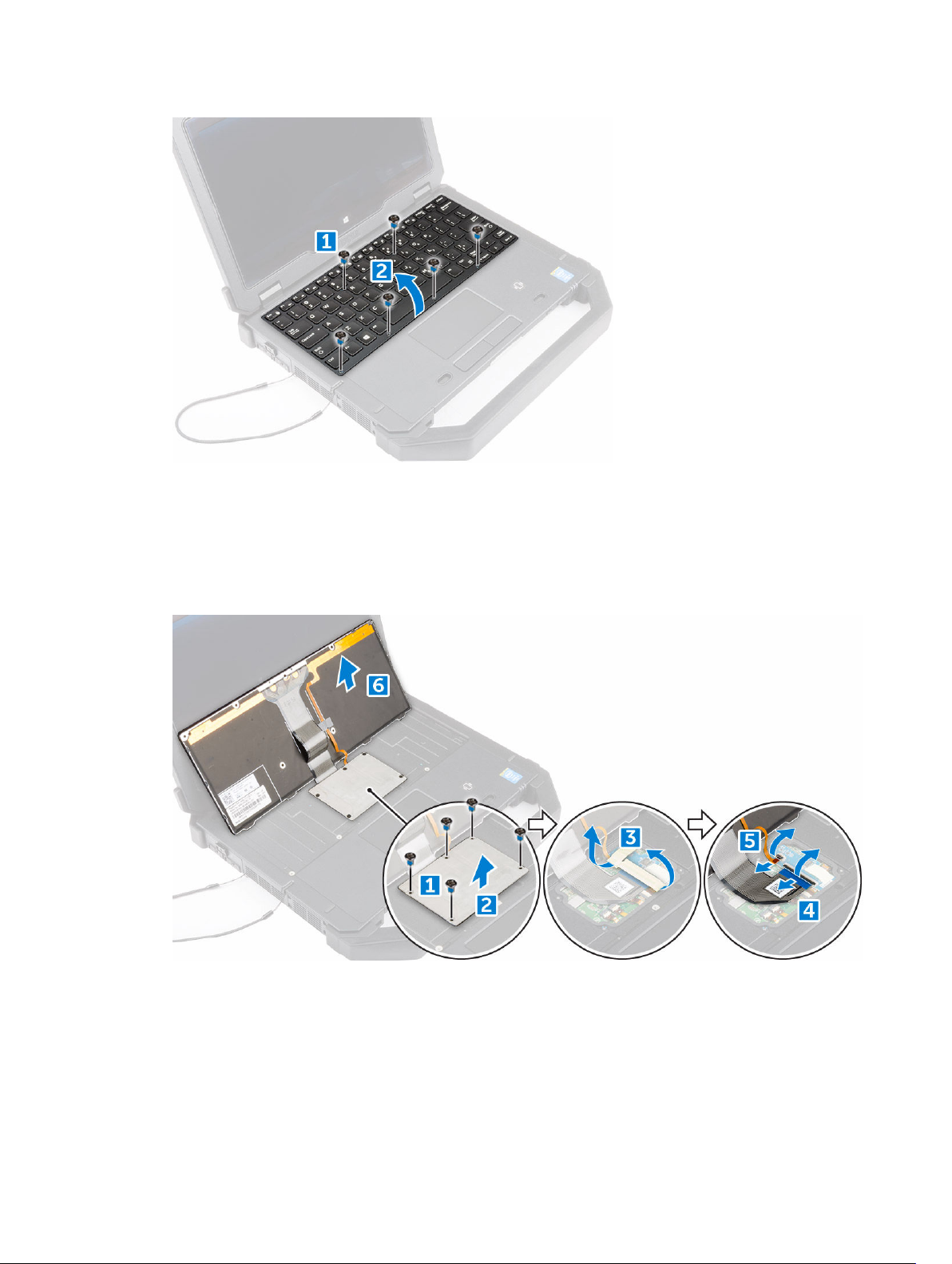
4. Pentru a scoate uşiţa tastaturii:
a. Scoateţi şuruburile care fixează uşiţa tastaturii [1].
b. Ridicaţi uşiţa tastaturii [2].
c. Scoateţi banda care fixează cablurile tastaturii [3].
d. Deconectaţi cablurile tastaturii de la conectorul de pe placa de sistem apăsând pe lamela de
blocare şi ridicând conectorul [4, 5].
e. Ridicaţi şi scoateţi tastatura din computer [6].
Instalarea tastaturii şi a uşiţei tastaturii
1. Conectaţi cablurile tastaturii la conectorii acestora de pe placa pentru controlerul tastaturii.
2. Aşezaţi uşiţa tastaturii peste fanta sa din carcasa computerului.
21
Page 22

3. Strângeţi şuruburile care fixează uşiţa tastaturii pe carcasa computerului.
4. Aliniaţi tastatura în fanta sa de pe computer.
5. Strângeţi şuruburile care fixează tastatura pe computer.
6. Instalaţi bateria.
7. Urmaţi procedurile din secţiunea După efectuarea lucrărilor în interiorul computerului.
Scoaterea hard diskului
1. Urmaţi procedurile din secţiunea Înainte de a efectua lucrări în interiorul computerului.
2. Scoateţi bateria.
3. Pentru a scoate hard diskul:
a. Deblocaţi uşiţa cu dispozitiv de fixare prin apăsare a hard diskului şi ridicaţi-o pentru a o deschide
[1, 2].
b. Trageţi de lamelă pentru a scoate hard diskul din computer [3].
Instalarea hard diskului
1. Glisaţi hard diskul în fanta sa din computer.
2. Închideţi uşiţa cu dispozitiv de fixare prin apăsare a compartimentului pentru hard disk.
3. Instalaţi bateria.
4. Urmaţi procedurile din secţiunea După efectuarea lucrărilor în interiorul computerului.
Scoaterea ventilatorului sistemului
1. Urmaţi procedurile din secţiunea Înainte de a efectua lucrări în interiorul computerului.
2. Scoateţi:
a. bateria
b. capacul bazei
3. Pentru a scoate ventilatorul sistemului:
22
Page 23
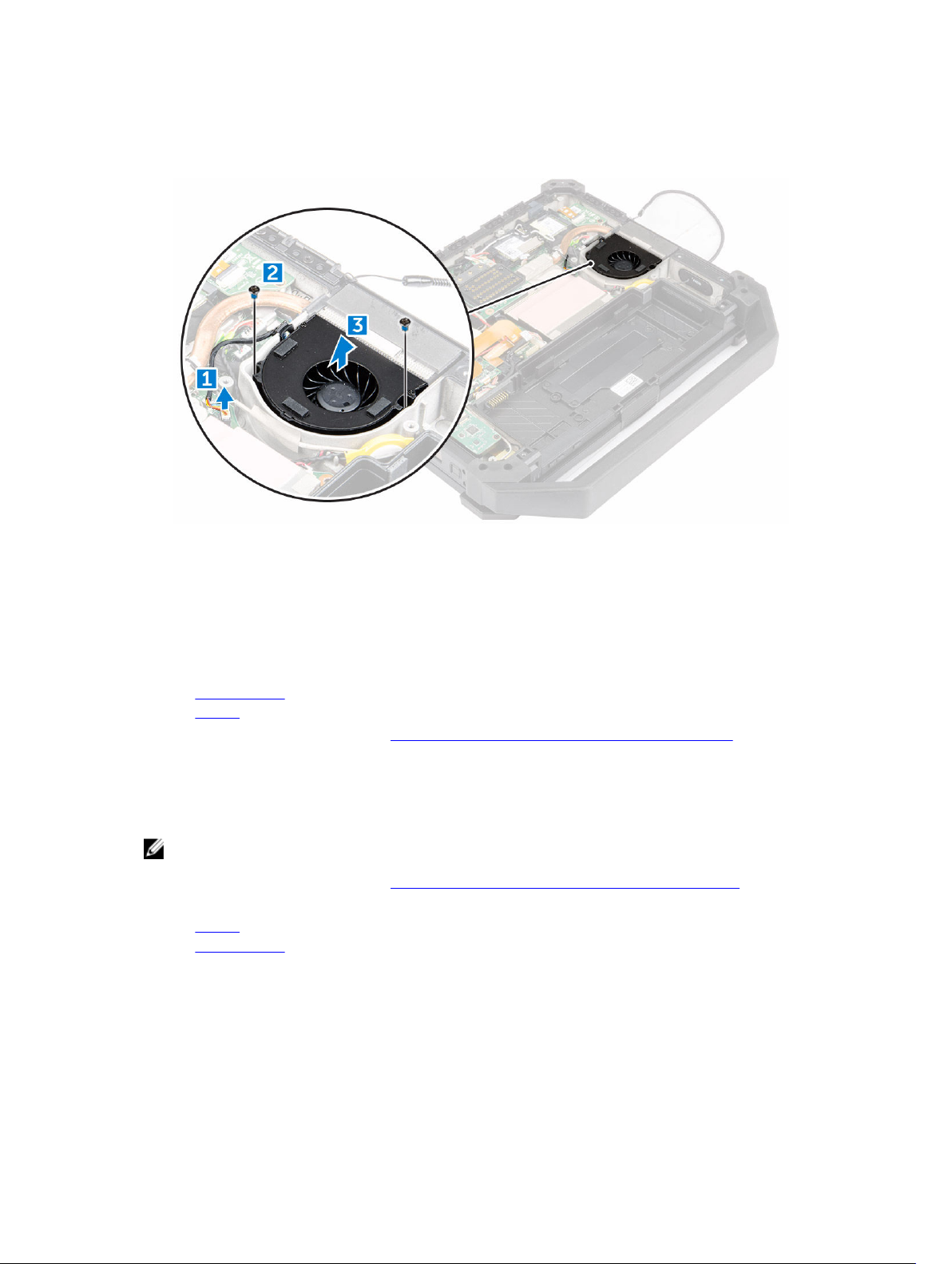
a. Deconectaţi cablul ventilatorului sistemului de la placa de sistem [1].
b. Scoateţi şuruburile care fixează ventilatorul sistemului pe carcasa computerului [2].
c. Ridicaţi şi scoateţi ventilatorul sistemului din carcasa computerului [3].
Instalarea ventilatorului sistemului
1. Aliniaţi ventilatorul sistemului în poziţia sa din carcasă.
2. Strângeţi şuruburile care fixează ventilatorul sistemului pe computer.
3. Conectaţi cablul conectorului ventilatorului sistemului la conectorul de pe placa de sistem.
4. Instalaţi:
a. capacul bazei
b. bateria
5. Urmaţi procedurile din secţiunea După efectuarea lucrărilor în interiorul computerului.
Scoaterea plăcii microsistemelor electromecanice (MEMS)
NOTIFICARE: Placa pentru cartela MEMS este denumită şi placa de senzori.
1. Urmaţi procedurile din secţiunea Înainte de a efectua lucrări în interiorul computerului.
2. Scoateţi:
a. bateria
b. capacul bazei
3. Pentru a scoate placa pentru cartela MEMS:
a. Deconectaţi cablul conectat la placa pentru cartela MEMS [1, 2].
b. Scoateţi şuruburile care fixează placa pentru cartela MEMS pe carcasa computerului [3].
c. Ridicaţi placa pentru cartela MEMS din carcasa computerului [4].
23
Page 24
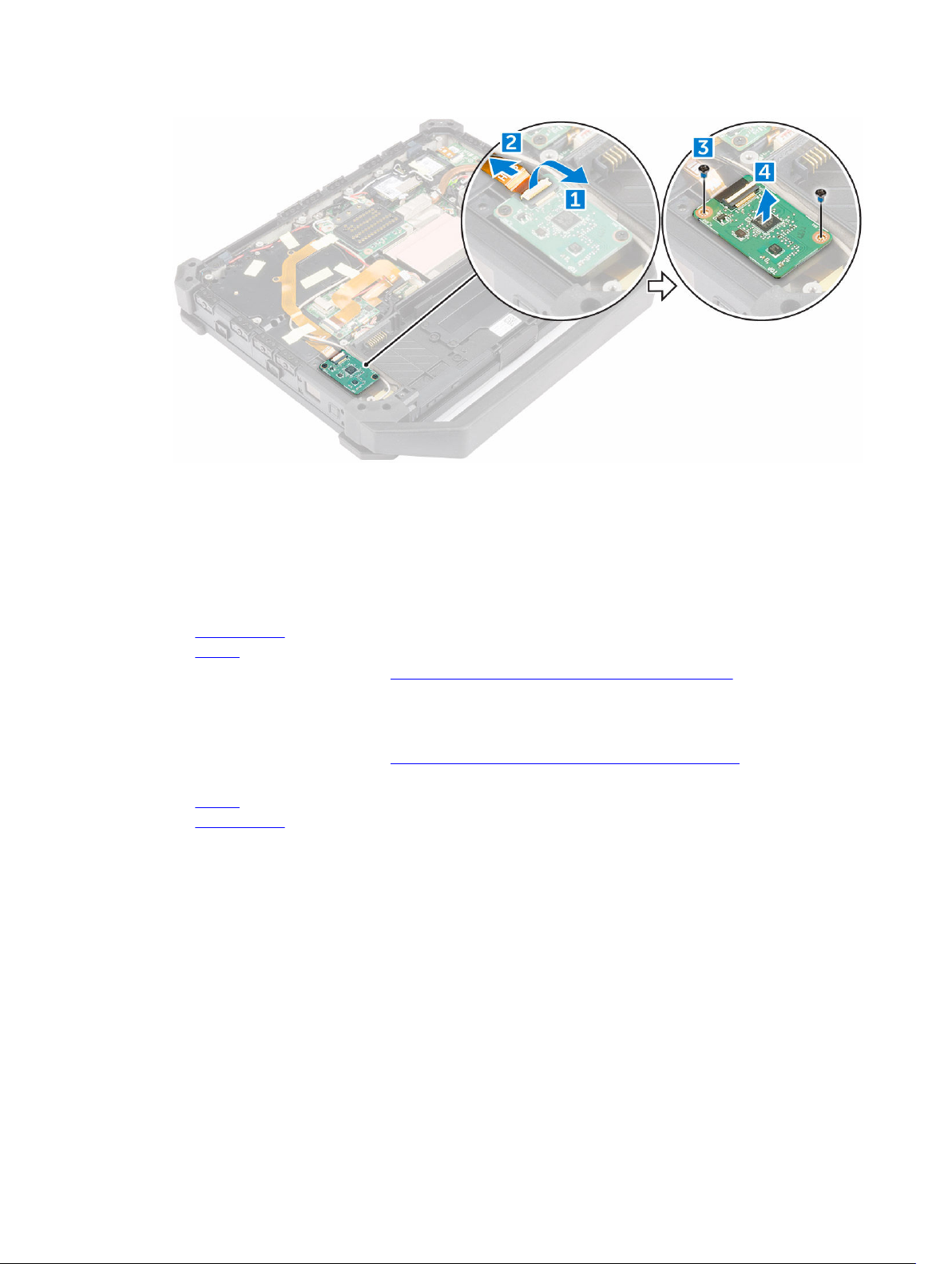
Instalarea plăcii pentru cartela MEMS
1. Aşezaţi placa pentru cartela MEMS în fanta sa.
2. Strângeţi şuruburile care fixează placa pentru cartela MEMS.
3. Conectaţi cablul la placa pentru cartela MEMS.
4. Instalaţi:
a. capacul bazei
b. bateria
5. Urmaţi procedurile din secţiunea După efectuarea lucrărilor în interiorul computerului.
Scoaterea plăcii USH
1. Urmaţi procedurile din secţiunea Înainte de a efectua lucrări în interiorul computerului.
2. Scoateţi:
a. bateria
b. capacul bazei
3. Pentru a scoate placa USH:
a. Deconectaţi cablurile plăcii USH de la conectori [1, 2, 3].
b. Scoateţi şuruburile care fixează placa USH [4].
c. Ridicaţi şi întoarceţi placa la un anumit unghi pentru a avea acces la cablul cartelei inteligente
care se găseşte sub placă [5].
d. Deconectaţi cablul cartelei inteligente şi eliberaţi placa USH din carcasa computerului [6].
e. Scoateţi placa USH din computer.
24
Page 25
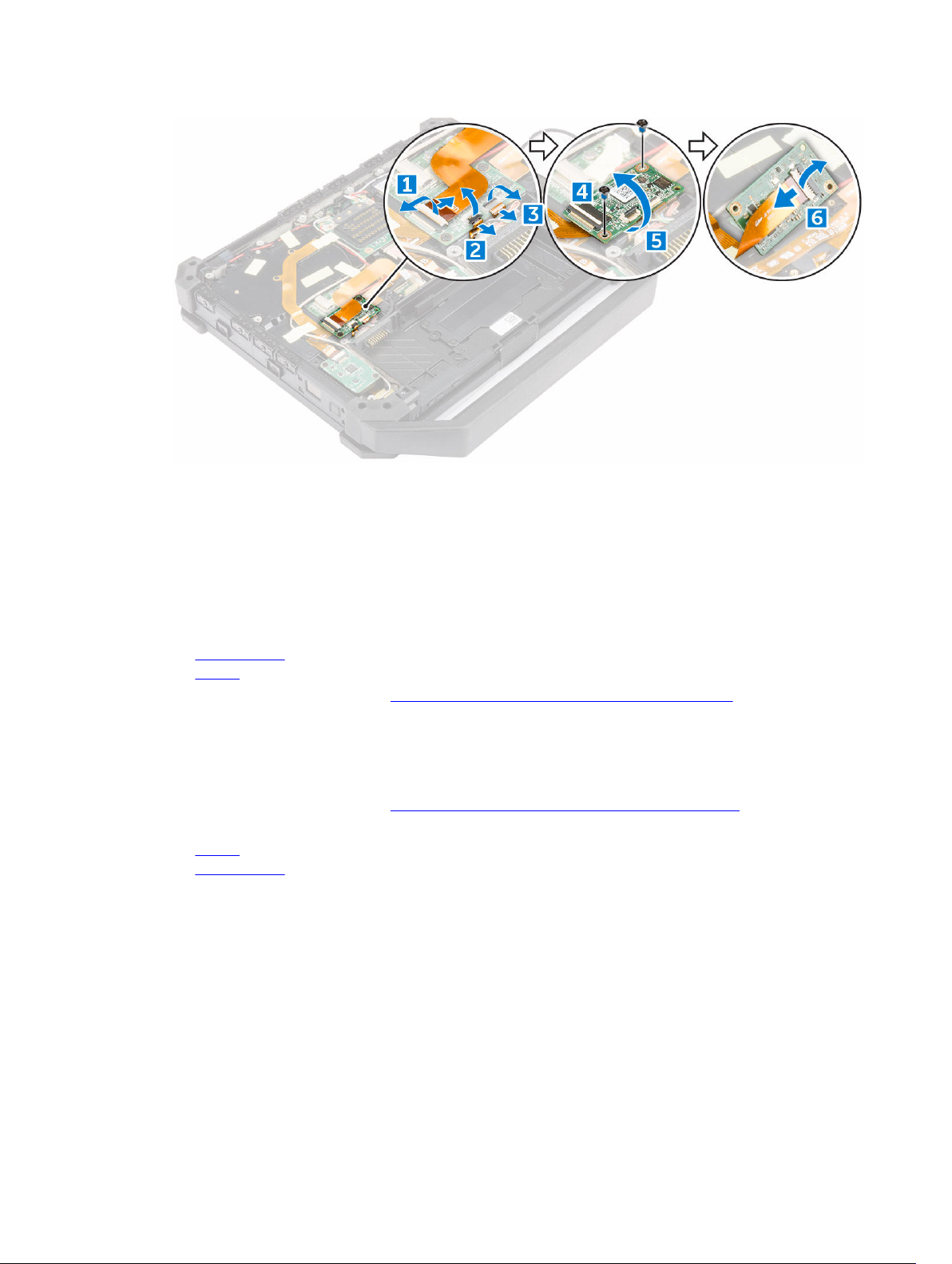
Instalarea plăcii USH
1. Conectaţi cablul cartelei inteligente la placa USH pe partea inferioară a plăcii.
2. Întoarceţi placa USH pentru a o remonta în poziţia sa iniţială.
3. Strângeţi şuruburile care fixează placa USH.
4. Conectaţi cablurile la placa USH.
5. Instalaţi:
a. capacul bazei
b. bateria
6. Urmaţi procedurile din secţiunea După efectuarea lucrărilor în interiorul computerului.
Scoaterea modulului GPS (Global Positioning System Sistem de poziţionare globală)
1. Urmaţi procedurile din secţiunea Înainte de a efectua lucrări în interiorul computerului.
2. Scoateţi:
a. bateria
b. capacul bazei
3. Pentru a scoate modulul GPS:
a. Deconectaţi cablul USH de la modulul GPS [1].
b. Dezlipiţi banda care fixează cablul de antenă GPS [2].
c. Deconectaţi cablul de antenă GPS de la modul [3].
d. Deconectaţi cablul USB de la modulul GPS [4].
e. Desprindeţi dispozitivul de fixare pentru a elibera modulul GPS [5].
f. Ridicaţi modulul GPS din carcasa computerului [6].
25
Page 26
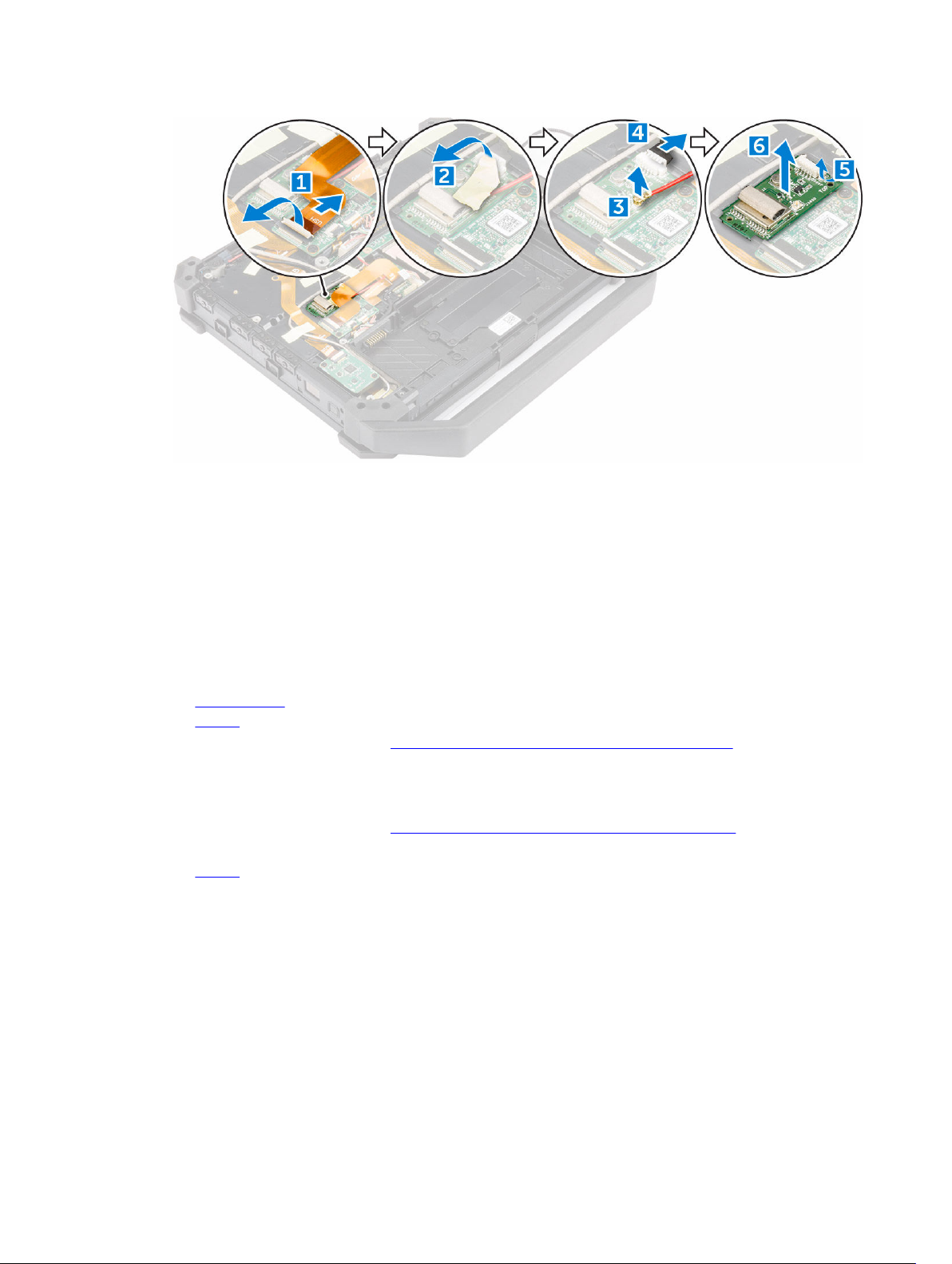
Instalarea modulului GPS (Global Positioning System Sistem de poziţionare globală)
1. Introduceţi modulul GPS în fanta sa şi apăsaţi pe dispozitivul de blocare pentru a-l fixa.
2. Conectaţi cablul la conectorul de pe modulul GPS.
3. Conectaţi cablul de antenă la modulul GPS.
4. Lipiţi banda care fixează cablul de antenă.
5. Conectaţi cablul USH la conectorul de pe modulul GPS.
6. Instalaţi:
a. capacul bazei
b. bateria
7. Urmaţi procedurile din secţiunea După efectuarea lucrărilor în interiorul computerului.
Scoaterea cititorului de amprente
1. Urmaţi procedurile din secţiunea Înainte de a efectua lucrări în interiorul computerului.
2. Scoateţi:
a. bateria
3. Pentru a scoate cititorul de amprente:
a. Scoateţi şuruburile care fixează capacul [1].
b. Glisaţi capacul şi ridicaţi-l pentru a expune placa pentru cititorul de amprente [2, 3].
c. Deconectaţi cablul de la placa pentru cititorul de amprente [4].
26
Page 27

Instalarea cititorului de amprente
1. Introduceţi placa cititorului de amprente în fanta de pe computer.
2. Conectaţi cablul plăcii cititorului de amprente la conector.
3. Fixaţi capacul pe placa pentru cititorul de amprente utilizând şuruburile.
4. Instalaţi:
a. bateria
5. Urmaţi procedura din secţiunea După efectuarea lucrărilor în interiorul computerului.
Scoaterea plăcii butonului de alimentare
1. Urmaţi procedurile din secţiunea Înainte de a efectua lucrări în interiorul computerului.
2. Scoateţi:
a. bateria
3. Pentru a scoate placa butonului de alimentare:
a. Scoateţi şuruburile care fixează capacul [1].
b. Glisaţi capacul şi ridicaţi-l pentru a avea acces la placa butonului de alimentare [2, 3].
c. Scoateţi şuruburile care fixează placa butonului de alimentare [4].
d. Glisaţi şi ridicaţi placa butonului de alimentare [5].
e. Deconectaţi cablul de la placa butonului de alimentare [6].
27
Page 28
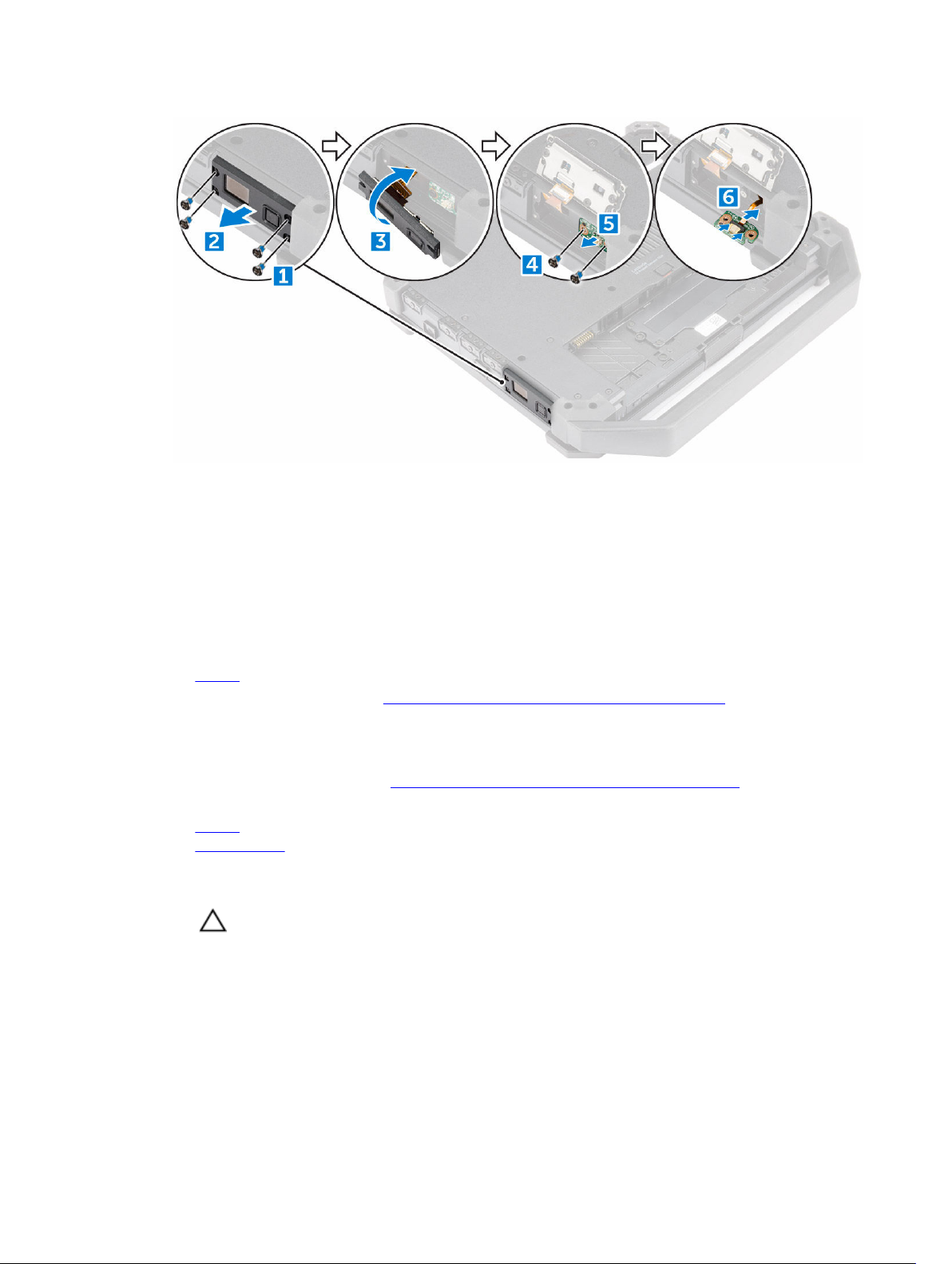
Instalarea plăcii butonului de alimentare
1. Aliniaţi placa butonului de alimentare cu conectorul de pe placa de sistem.
2. Strângeţi şuruburile care fixează placa butonului de alimentare.
3. Conectaţi cablul la placa butonului de alimentare.
4. Aşezaţi capacul.
5. Strângeţi şuruburile care fixează capacul.
6. Instalaţi:
a. bateria
7. Urmaţi procedura din secţiunea După efectuarea lucrărilor în interiorul computerului.
Scoaterea plăcii de andocare
1. Urmaţi procedurile din secţiunea Înainte de a efectua lucrări în interiorul computerului.
2. Scoateţi:
a. bateria
b. capacul bazei
3. Pentru a scoate placa de andocare:
a. Deconectaţi cablurile de antenă de la placa de andocare [1].
AVERTIZARE: Procedaţi cu atenţie atunci când deconectaţi cablurile de antenă. Scoaterea
incorectă poate duce la deteriorarea sau la ruperea cablurilor de antenă.
b. Scoateţi şuruburile care fixează placa de andocare [2].
c. Întoarceţi placa de andocare [3].
d. Deconectaţi cablul conectorului plăcii de andocare de la placa de sistem ridicând lamela de
eliberare a cablului şi scoateţi-o prin ridicare din carcasa computerului [4].
28
Page 29
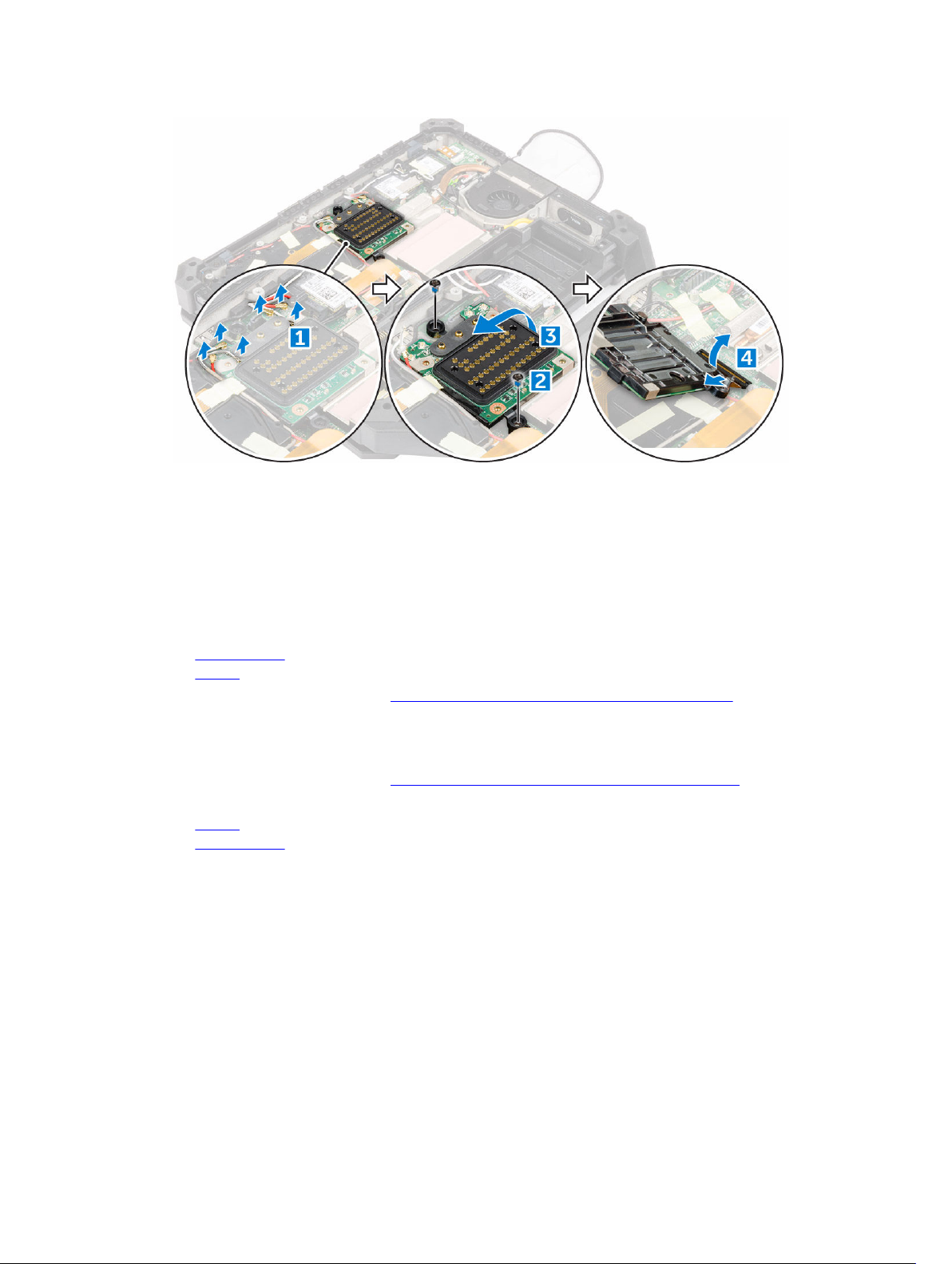
Instalarea plăcii de andocare
1. Conectaţi cablul conectorului plăcii de andocare la placa de sistem.
2. Întoarceţi placa de andocare şi aşezaţi-o pe fantă.
3. Strângeţi şuruburile care fixează placa de andocare.
4. Conectaţi cablurile de antenă la placa de andocare.
5. Instalaţi:
a. capacul bazei
b. bateria
6. Urmaţi procedurile din secţiunea După efectuarea lucrărilor în interiorul computerului.
Scoaterea suportului de direcţionare a antenei
1. Urmaţi procedurile din secţiunea Înainte de a efectua lucrări în interiorul computerului.
2. Scoateţi:
a. bateria
b. capacul bazei
3. Pentru a scoate suportul de direcţionare a antenei:
a. Deconectaţi toate cablurile de antenă wireless de la conectori [1].
b. Scoateţi cablurile de antenă din canalul de direcţionare [2].
c. Scoateţi şuruburile care fixează suportul [3].
d. Ridicaţi şi scoateţi suportul de direcţionare a antenei de pe carcasa computerului [4].
29
Page 30
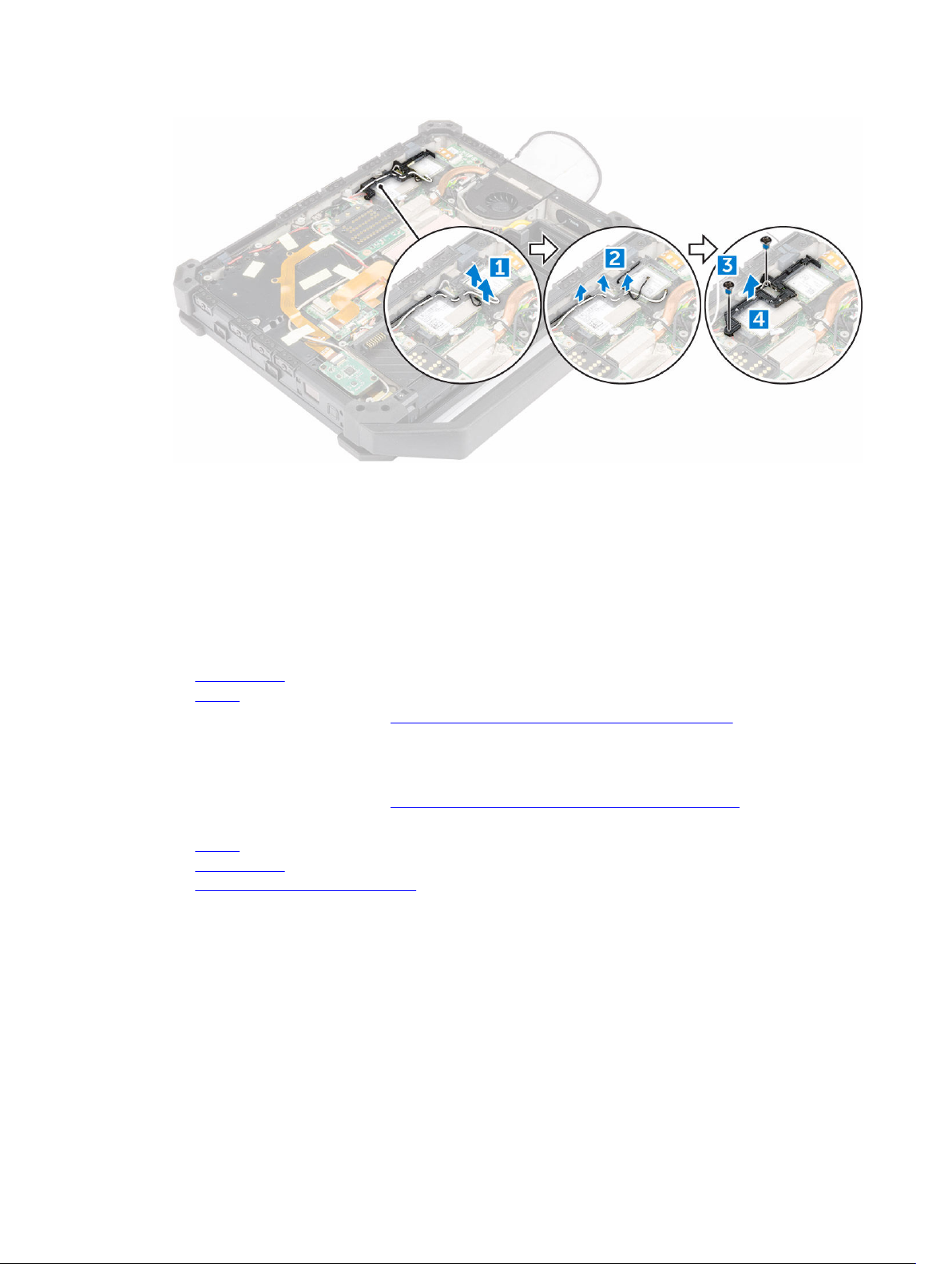
Instalarea suportului de direcţionare a antenei
1. Aşezaţi suportul de direcţionare a antenei în fanta de pe carcasa computerului.
2. Strângeţi şuruburile care fixează suportul de cablu.
3. Direcţionaţi cablurile de antenă prin canalele de direcţionare.
4. Conectaţi toate cablurile de antenă wireless la conectori.
5. Lipiţi banda care fixează cablurile de antenă wireless.
6. Instalaţi:
a. capacul bazei
b. bateria
7. Urmaţi procedurile din secţiunea După efectuarea lucrărilor în interiorul computerului.
Scoaterea plăcii WLAN
1. Urmaţi procedurile din secţiunea Înainte de a efectua lucrări în interiorul computerului.
2. Scoateţi:
a. bateria
b. capacul bazei
c. suportul de direcţionare a antenei
3. Deconectaţi cablurile antenei de la placa WLAN.
4. Pentru a scoate placa WLAN:
a. Scoateţi şurubul care fixează placa WLAN [1].
b. Glisaţi şi ridicaţi placa WLAN din fantă [2].
30
Page 31

Instalarea plăcii WLAN
1. Introduceţi placa WLAN în fantă.
2. Strângeţi şurubul care fixează placa WLAN.
3. Conectaţi cablurile antenelor la placa WLAN.
4. Instalaţi:
a. suportul de direcţionare a antenei
b. capacul bazei
c. bateria
5. Urmaţi procedurile din secţiunea După efectuarea lucrărilor în interiorul computerului.
Scoaterea plăcii WWAN
1. Urmaţi procedurile din secţiunea Înainte de a efectua lucrări în interiorul computerului
2. Scoateţi:
a. bateria
b. capacul bazei
c. suportul de direcţionare a antenei
3. Pentru a scoate placa WWAN:
a. Dezlipiţi banda care fixează cablul de antenă [1].
b. Deconectaţi cablul de antenă de la placa WWAN [2].
c. Scoateţi şurubul care fixează placa WWAN [3].
d. Scoateţi placa prin glisare din conectorul plăcii de pe placa de sistem şi din computer [4].
31
Page 32

Instalarea plăcii WWAN
1. Glisaţi placa WWAN în conectorul său de pe placa de sistem.
2. Apăsaţi placa şi strângeţi şurubul care fixează placa WWAN.
3. Conectaţi cablurile de antenă la placa WWAN, conform culorilor de pe conectori.
4. Lipiţi banda care fixează cablurile de antenă.
5. Instalaţi:
a. suportul de direcţionare a antenei
b. capacul bazei
c. bateria
6. Urmaţi procedurile din secţiunea După efectuarea lucrărilor în interiorul computerului.
Scoaterea radiatorului
1. Urmaţi procedurile din secţiunea Înainte de a efectua lucrări în interiorul computerului.
2. Scoateţi:
a. bateria
b. capacul bazei
c. placa de andocare
3. Pentru a elibera radiatorul:
a. Dezlipiţi banda care fixează cablul de antenă [1].
b. Deconectaţi cablul de antenă [2].
c. Dezlipiţi banda care fixează ansamblul radiatorului [3].
32
Page 33

4. Pentru a scoate radiatorul:
a. Slăbiţi şuruburile care fixează radiatorul pe placa de sistem în ordinea afişată [1, 2, 3, 4].
NOTIFICARE: Şuruburile sunt păstrate pe radiator şi nu trebuie scoase complet.
b. Ridicaţi şi scoateţi ansamblul radiatorului din carcasa computerului [5].
Instalarea radiatorului
1. Curăţaţi vechea pastă termică şi aplicaţi din nou pasta la baza radiatorului.
2. Aliniaţi radiatorul în poziţia sa de pe placa de sistem.
3. Strângeţi şuruburile în secvenţa numerică ilustrată pe suport pentru a fixa radiatorul pe placa de
sistem.
33
Page 34

4. Lipiţi banda care fixează ansamblul radiatorului.
5. Direcţionaţi cablul de antenă şi conectaţi-l la conectorul de pe placa WLAN.
6. Lipiţi banda care fixează cablul de antenă.
7. Instalaţi:
a. placa de andocare
b. capacul bazei
c. bateria
8. Urmaţi procedurile din secţiunea După efectuarea lucrărilor în interiorul computerului.
Scoaterea bateriei rotunde
1. Urmaţi procedurile din secţiunea Înainte de a efectua lucrări în interiorul computerului.
2. Scoateţi:
a. bateria
b. capacul bazei
3. Pentru a scoate bateria rotundă:
a. Deconectaţi cablul bateriei rotunde de la placa de sistem [1].
b. Ridicaţi şi scoateţi bateria rotundă din carcasa computerului [2].
Instalarea bateriei rotunde
1. Conectaţi bateria rotundă la conectorul de pe placa de sistem.
2. Introduceţi bateria rotundă în fanta de pe carcasa computerului.
3. Instalaţi:
a. capacul bazei
b. bateria
4. Urmaţi procedurile din secţiunea După efectuarea lucrărilor în interiorul computerului.
34
Page 35

Scoaterea modulului de memorie
1. Urmaţi procedurile din secţiunea Înainte de a efectua lucrări în interiorul computerului.
2. Scoateţi:
a. bateria
b. capacul bazei
c. placa de andocare
3. Pentru a scoate protecţia modulului de memorie:
a. Ridicaţi lamelele de metal pentru a scoate protecţia modulului de memorie [1].
b. Ridicaţi şi scoateţi protecţia modulului de memorie [2].
4. Pentru a scoate modulul de memorie:
a. Ridicaţi clemele de fixare de pe modulul de memorie până când acesta sare din poziţie [1].
b. Scoateţi modulul de memorie din conectorul său de pe placa de sistem [2].
35
Page 36

Instalarea modulului de memorie
1. Introduceţi modulul de memorie în soclul pentru memorie.
2. Apăsaţi pe modulul de memorie până când se fixează în poziţie cu un sunet specific.
3. Aşezaţi protecţia modulului de memorie.
4. Instalaţi:
a. placa de andocare
b. capacul bazei
c. bateria
5. Urmaţi procedurile din secţiunea După efectuarea lucrărilor în interiorul computerului.
Scoaterea plăcii pentru cartela SIM
1. Urmaţi procedurile din secţiunea Înainte de a efectua lucrări în interiorul computerului.
2. Scoateţi:
a. bateria
b. capacul bazei
c. placa de andocare
d. radiatorul
3. Pentru a scoate placa pentru cartela SIM:
a. Deconectaţi cablul plăcii pentru cartela SIM ridicând lamela de eliberare [1].
b. Scoateţi şuruburile care fixează placa pentru cartela SIM pe computer [2].
c. Ridicaţi şi scoateţi placa pentru cartela SIM din computer [3].
36
Page 37

Instalarea plăcii pentru cartela SIM
1. Introduceţi placa pentru cartela SIM în fanta de pe computer.
2. Montaţi şuruburile care fixează placa pentru cartela SIM.
3. Conectaţi cablul conectorului plăcii pentru cartela SIM la placa pentru cartela SIM.
4. Instalaţi:
a. radiatorul
b. placa de andocare
c. capacul bazei
d. bateria
5. Urmaţi procedura din secţiunea După efectuarea lucrărilor în interiorul computerului.
Scoaterea cablului bateriei
1. Urmaţi procedurile din secţiunea Înainte de a efectua lucrări în interiorul computerului.
2. Scoateţi:
a. bateria
b. capacul bazei
3. Deconectaţi cablul bateriei de la conectorul de pe placa de sistem.
37
Page 38

Instalarea cablului bateriei
1. Conectaţi cablul bateriei la conectorul de pe placa de sistem.
2. Instalaţi:
a. capacul bazei
b. bateria
3. Urmaţi procedura din secţiunea După efectuarea lucrărilor în interiorul computerului.
Scoaterea conectorului bateriei
1. Urmaţi procedurile din secţiunea Înainte de a efectua lucrări în interiorul computerului.
2. Scoateţi:
a. bateria
b. capacul bazei
c. cablul bateriei
d. placa de andocare
e. modulul GPS
f. placa USH
g. placa pentru cartela MEMS
h. hard diskul
i. suportul plăcii
3. Pentru a scoate conectorul bateriei:
a. Scoateţi şuruburile care fixează placa pentru conectorul bateriei pe computer [1].
b. Ridicaţi şi scoateţi placa pentru conectorul bateriei din computer [2].
38
Page 39

Instalarea conectorului bateriei
1. Introduceţi placa pentru conectorul bateriei în computer.
2. Fixaţi conectorul bateriei pe computer utilizând şuruburile.
3. Instalaţi:
a. suportul plăcii
b. hard diskul
c. placa pentru cartela MEMS
d. placa USH
e. modulul GPS
f. hard diskul
g. cablul bateriei
h. capacul bazei
i. bateria
4. Urmaţi procedura din secţiunea După efectuarea lucrărilor în interiorul computerului.
Scoaterea cablului afişajului
1. Urmaţi procedurile din secţiunea Înainte de a efectua lucrări în interiorul computerului.
2. Scoateţi:
a. bateria
b. capacul bazei
c. placa de andocare
d. suportul antenei
e. placa WLAN
f. placa WWAN
g. radiatorul
3. Pentru a scoate conectorul eDP şi cablurile afişajului:
a. Dezlipiţi banda care fixează cablul eDP [1].
39
Page 40

b. Scoateţi cele două şuruburi care fixează conectorul eDP [2].
c. Ridicaţi şi scoateţi suportul din conector [3].
d. Deconectaţi cablul eDP [4].
Instalarea cablului afişajului
1. Instalaţi conectorul eDP şi aşezaţi suportul în fantă.
2. Strângeţi şuruburile care fixează conectorul eDP pe placa de sistem.
3. Direcţionaţi cablul prin canalele de direcţionare.
4. Instalaţi:
a. radiatorul
b. placa WWAN
c. placa WLAN
d. suportul antenei
e. placa de andocare
f. capacul bazei
g. bateria
5. Urmaţi procedurile din secţiunea După efectuarea lucrărilor în interiorul computerului.
Scoaterea ansamblului afişajului
1. Urmaţi procedurile din secţiunea Înainte de a efectua lucrări în interiorul computerului.
2. Scoateţi:
a. bateria
b. capacul bazei
c. placa de andocare
d. suportul antenei
40
Page 41

e. placa WLAN
f. placa WWAN
g. radiatorul
h. cablul afişajului
3. Pentru a scoate balamalele:
a. Scoateţi şuruburile care fixează capacul balamalelor afişajului [1].
b. Ridicaţi şi scoateţi capacul balamalelor afişajului [2].
c. Ridicaţi şi trageţi garnitura de cauciuc pentru a elibera cablurile direcţionate prin garnitură [3].
d. Scoateţi şuruburile care fixează balamalele afişajului [4].
e. Întoarceţi carcasa computerului [5].
4. Pentru a scoate ansamblul afişajului:
a. Deblocaţi afişajul [1].
b. Ridicaţi afişajul pentru a-l scoate din carcasa computerului [2].
Instalarea ansamblului afişajului
1. Instalaţi ansamblul afişajului şi închideţi afişajul.
2. Întoarceţi carcasa computerului.
3. Instalaţi balamalele afişajului în fantele acestora.
4. Strângeţi şuruburile care fixează balamalele.
5. Direcţionaţi cablurile prin garnitura de cauciuc.
6. Instalaţi capacul cu balamale.
7. Strângeţi şuruburile care fixează capacul balamalelor.
41
Page 42

8. Instalaţi:
a. cablul afişajului
b. radiatorul
c. placa WWAN
d. placa WLAN
e. suportul antenei
f. placa de andocare
g. capacul bazei
h. bateria
9. Urmaţi procedurile din secţiunea După efectuarea lucrărilor în interiorul computerului.
Scoaterea suportului plăcii
1. Urmaţi procedurile din secţiunea Înainte de a efectua lucrări în interiorul computerului.
2. Scoateţi:
a. bateria
b. capacul bazei
c. placa de andocare
d. modulul GPS
e. placa USH
f. placa pentru cartela MEMS
g. hard diskul
h. suportul de direcţionare a antenei
i. placa WLAN
j. placa WWAN
k. cablul bateriei
3. Scoateţi cablurile de antenă dezlipind benzile.
4. Pentru a scoate suportul plăcii:
a. Deconectaţi cablul de la conectorul de pe placa de sistem [1].
b. Scoateţi şuruburile care fixează suportul plăcii pe computer [2].
42
Page 43

c. Întoarceţi suportul plăcii [3].
5. Pentru a scoate suportul plăcii:
a. Deconectaţi cablul de la conector [1].
b. Ridicaţi şi scoateţi suportul plăcii de pe carcasa computerului [2].
Instalarea suportului plăcii
1. Aşezaţi suportul plăcii în fanta de pe carcasa computerului.
2. Conectaţi cablul la conectorul de pe suportul plăcii.
3. Întoarceţi suportul plăcii şi aşezaţi placa în fantă.
4. Strângeţi şuruburile care fixează suportul plăcii.
5. Direcţionaţi cablurile prin canalele de ghidaj.
43
Page 44

6. Conectaţi cablurile la placa de sistem.
7. Conectaţi cablul bateriei la conectorul plăcii bateriei de pe placa de sistem.
8. Instalaţi:
a. cablul bateriei
b. placa WWAN
c. placa WLAN
d. suportul de direcţionare a antenei
e. hard diskul
f. placa pentru cartela MEMS
g. placa USH
h. modulul GPS
i. placa de andocare
j. capacul bazei
k. bateria
9. Urmaţi procedurile din secţiunea După efectuarea lucrărilor în interiorul computerului.
Scoaterea plăcii de sistem
1. Urmaţi procedurile din secţiunea Înainte de a efectua lucrări în interiorul computerului.
2. Scoateţi:
a. bateria
b. capacul bazei
c. placa de andocare
d. placa USH
e. placa pentru cartela MEMS
f. hard diskul
g. cablul bateriei
h. suportul plăcii
i. modulul de memorie
j. suportul de direcţionare a antenei
k. placa WLAN
l. placa WWAN
m. radiatorul
n. conectorul bateriei
o. Placa pentru cartela SIM
p. tastatura
q. cablul afişajului
3. Deconectaţi cablurile tip bandă de la placa de sistem [1, 2, 3, 4].
44
Page 45

4. Deconectaţi următoarele cabluri de la placa de sistem:
a. cablul plăcii cu LED-uri [1]
b. cablul bateriei rotunde [2]
c. cablul boxelor [3]
d. cablul conectorului de alimentare [4]
e. cablul touchpadului [5]
5. Pentru a scoate placa de sistem:
a. Scoateţi şuruburile care fixează panoul DisplayPort pe carcasa computerului [1].
b. Scoateţi şuruburile care fixează placa de sistem [2].
c. Glisaţi şi scoateţi prin ridicare ventilatorul sistemului din carcasa computerului [3].
45
Page 46

Instalarea plăcii de sistem
1. Aşezaţi placa de sistem pentru a o alinia cu conectorii.
2. Strângeţi şuruburile care fixează placa de sistem pe carcasa computerului.
3. Strângeţi şuruburile care fixează uşiţa cu dispozitiv de fixare a conectorului video.
4. Închideţi uşiţa cu dispozitiv de fixare a conectorului video.
5. Întoarceţi carcasa computerului şi conectaţi cablurile tip bandă la placa de sistem:
6. Conectaţi următoarele cabluri la placa de sistem:
a. cablul LED
b. cablul bateriei rotunde
c. cablul difuzoarelor
d. cablul conector de alimentare
e. cablul touchpadului
7. Instalaţi:
a. cablul afişajului
b. tastatura
c. placa pentru cartela SIM
d. conectorul bateriei
e. radiatorul
f. WWAN
g. WLAN
h. cablul bateriei
i. modulul de memorie
j. suportul de direcţionare a antenei
k. suportul plăcii
l. hard diskul
m. placa pentru cartela MEMS
46
Page 47

n. placa USH
o. placa de andocare
p. capacul bazei
q. bateria
8. Urmaţi procedurile din secţiunea După efectuarea lucrărilor în interiorul computerului.
Scoaterea plăcii de control al tastaturii
1. Urmaţi procedurile din secţiunea Înainte de a efectua lucrări în interiorul computerului.
2. Scoateţi:
a. bateria
b. capacul bazei
c. tastatura
d. hard diskul
e. placa de andocare
f. modulul de memorie
g. radiatorul
h. Card ExpressCard
i. modulul GPS
j. suportul plăcii
k. suportul de direcţionare a antenei
l. placa WLAN
m. placa WWAN
n. placa pentru cartela SIM
o. placă de sistem
3. Pentru a scoate placa de control al tastaturii:
a. Scoateţi şuruburile care fixează placa de control al tastaturii [1].
b. Ridicaţi şi scoateţi modulul plăcii de control al tastaturii din computer [2].
47
Page 48

Instalarea plăcii de control al tastaturii
1. Aliniaţi placa de control al tastaturii cu fanta de pe computer.
2. Strângeţi şuruburile care fixează placa de control al tastaturii pe carcasa computerului.
3. Instalaţi:
a. placă de sistem
b. placa pentru cartela SIM
c. placa WWAN
d. placa WLAN
e. suportul de direcţionare a antenei
f. suportul plăcii
g. modulul GPS
h. Card ExpressCard
i. radiatorul
j. modulul de memorie
k. placa de andocare
l. hard diskul
m. tastatura
n. capacul bazei
o. bateria
4. Urmaţi procedura din secţiunea După efectuarea lucrărilor în interiorul computerului.
Scoaterea conectorului de alimentare
1. Urmaţi procedurile din secţiunea Înainte de a efectua lucrări în interiorul computerului
2. Scoateţi:
48
Page 49

a. bateria
b. capacul bazei
c. placa de andocare
d. modulul GPS
e. placa USH
f. placa pentru cartela MEMS
g. hard diskul
h. suportul plăcii
i. modulul de memorie
j. suportul de direcţionare a antenei
k. placa WLAN
l. placa WWAN
m. radiatorul
n. cablul bateriei
o. conectorul bateriei
p. Placa pentru cartela SIM
q. placă de sistem
3. Pentru a scoate conectorul de alimentare:
a. Scoateţi cablul conectorului de alimentare din banda adezivă [1].
b. Scoateţi conectorul de alimentare din fantă pentru a-l elibera de pe carcasa computerului [2].
Instalarea conectorului de alimentare
1. Introduceţi conectorul de alimentare aliniindu-l pe partea de conectare cu baza carcasei
computerului.
2. Apăsaţi pentru a fixa ferm conectorul de alimentare pe carcasa computerului.
3. Instalaţi:
a. placă de sistem
b. placa pentru cartela SIM
c. conectorul bateriei
49
Page 50

d. cablul bateriei
e. radiatorul
f. placa WWAN
g. placa WLAN
h. suportul de direcţionare a antenei
i. memoria
j. suportul plăcii
k. hard diskul
l. placa pentru cartela MEMS
m. placa USH
n. modulul GPS
o. placa de andocare
p. capacul bazei
q. bateria
4. Urmaţi procedurile din secţiunea După efectuarea lucrărilor în interiorul computerului.
Scoaterea difuzorului
1. Urmaţi procedurile din secţiunea Înainte de a efectua lucrări în interiorul computerului.
2. Scoateţi:
a. bateria
b. capacul bazei
c. placa de andocare
d. modulul GPS
e. placa USH
f. placa pentru cartela MEMS
g. hard diskul
h. cablul bateriei
i. suportul plăcii
j. conectorul bateriei
k. modulul de memorie
l. suportul de direcţionare a antenei
m. placa WLAN
n. placa WWAN
o. radiatorul
p. Placa pentru cartela SIM
q. placă de sistem
3. Pentru a scoate difuzorul:
a. Scoateţi cablul boxelor din canalul de direcţionare [1].
b. Scoateţi şuruburile care fixează modulul boxelor pe carcasa computerului [2].
c. Ridicaţi modulul boxelor şi scoateţi-l din carcasa computerului [3].
50
Page 51

Instalarea boxei
1. Aşezaţi boxa în fanta de pe carcasa computerului.
2. Strângeţi şuruburile care fixează boxa.
3. Conectaţi cablul difuzoarelor la placa de sistem.
4. Instalaţi:
a. placă de sistem
b. placa pentru cartela SIM
c. radiatorul
d. placa WWAN
e. placa WLAN
f. suportul de direcţionare a antenei
g. memoria
h. suportul plăcii
i. conectorul bateriei
j. cablul bateriei
k. hard diskul
l. placa pentru cartela MEMS
m. placa USH
n. modulul GPS
o. placa de andocare
p. capacul bazei
q. bateria
5. Urmaţi procedurile din secţiunea După efectuarea lucrărilor în interiorul computerului.
Scoaterea mânerului
1. Urmaţi procedurile din secţiunea Înainte de a efectua lucrări în interiorul computerului.
2. Scoateţi:
51
Page 52

a. bateria
b. capacul bazei
c. placa de andocare
d. modulul GPS
e. placa USH
f. placa pentru cartela MEMS
g. hard diskul
h. cablul bateriei
i. conectorul bateriei
j. suportul plăcii
k. modulul de memorie
l. suportul de direcţionare a antenei
m. placa WLAN
n. placa WWAN
o. radiatorul
p. Placa pentru cartela SIM
q. placă de sistem
3. Pentru a scoate mânerul:
a. Dezlipiţi banda care fixează cablurile [1].
b. Scoateţi şuruburile care fixează mânerul pe computer [2].
c. Ridicaţi şi scoateţi mânerul din computer [3].
Instalarea mânerului
1. Aliniaţi mânerul pe computer.
2. Fixaţi mânerul pe computer utilizând şuruburile.
3. Instalaţi:
a. placă de sistem
b. placa pentru cartela SIM
c. radiatorul
52
Page 53

d. placa WWAN
e. placa WLAN
f. suportul de direcţionare a antenei
g. modulul de memorie
h. suportul plăcii
i. conectorul bateriei
j. cablul bateriei
k. hard diskul
l. placa pentru cartela MEMS
m. placa USH
n. modulul GPS
o. placa de andocare
p. capacul bazei
q. bateria
4. Urmaţi procedura din secţiunea După efectuarea lucrărilor în interiorul computerului.
Scoaterea modulului ExpressCard
NOTIFICARE: Modulul ExpressCard se găseşte pe suportul plăcii.
1. Urmaţi procedurile din secţiunea Înainte de a efectua lucrări în interiorul computerului.
2. Scoateţi:
a. bateria
b. capacul bazei
c. placa de andocare
d. modulul GPS
e. placa USH
f. placa pentru cartela MEMS
g. hard diskul
h. suportul de direcţionare a antenei
i. placa WLAN
j. placa WWAN
k. cablul bateriei
l. suportul plăcii
3. Pentru a scoate placa ExpressCard:
a. Scoateţi şuruburile care fixează placa ExpressCard [1].
b. Ridicaţi şi scoateţi placa ExpressCard [2].
53
Page 54

Instalarea modulului ExpressCard
1. Introduceţi placa ExpressCard în fantă.
2. Montaţi şuruburile care fixează placa ExpressCard.
3. Instalaţi:
a. suportul plăcii
b. hard diskul
c. placa pentru cartela MEMS
d. placa USH
e. modulul GPS
f. hard diskul
g. suportul de direcţionare a antenei
h. placa WWAN
i. placa WLAN
j. cablul bateriei
k. capacul bazei
l. bateria
4. Urmaţi procedura din secţiunea După efectuarea lucrărilor în interiorul computerului.
54
Page 55

Tehnologie şi componente
Procesoarele
Acest laptop este livrat cu următoarele procesoare Intel din a şasea generaţie:
• Intel Core seria i3
• Intel Core seria i5
• Intel Core seria i7
NOTIFICARE: Frecvenţa şi performanţele diferă în funcţie de volumul de lucru şi de alte variabile.
Identificarea procesoarelor în Windows 10
1. Atingeţi Căutaţi pe web şi în Windows.
2. Tastaţi Manager dispozitive.
3. Atingeţi Procesor.
Se afişează informaţiile de bază despre procesor.
Identificarea procesoarelor în Windows 8
1. Atingeţi Căutaţi pe web şi în Windows.
2. Tastaţi Manager dispozitive.
3. Atingeţi Procesor.
4
55
Page 56

Se afişează informaţiile de bază despre procesor.
Identificarea procesoarelor în Windows 7
1. Faceţi clic pe Start → Panou de control → Manager dispozitive.
2. Selectaţi Procesor.
Se afişează informaţiile de bază despre procesor.
Verificarea utilizării procesorului în Manager activităţi
1. Apăsaţi continuu pe bara de activităţi.
2. Selectaţi Pornire Manager activităţi.
Se afişează fereastra Manager activităţi Windows.
3. Faceţi clic pe fila Performanţe din fereastra Manager activităţi Windows.
56
Page 57

Se afişează detaliile privind performanţele procesorului.
Verificarea utilizării procesorului în Monitor resurse
1. Apăsaţi continuu pe bara de activităţi.
2. Selectaţi Pornire Manager activităţi.
Se afişează fereastra Manager activităţi Windows.
3. Faceţi clic pe fila Performanţe din fereastra Manager activităţi Windows.
Se afişează detaliile privind performanţele procesorului.
4. Faceţi clic pe Deschidere Monitor resurse.
57
Page 58

Chipseturi
Toate laptopurile comunică cu procesorul prin chipset. Acest laptop este livrat cu chipsetul Intel seria
100.
Descărcarea driverului pentru chipset
1. Porniţi laptopul.
2. Accesaţi Dell.com/support.
3. Faceţi clic pe Product Support (Asistenţă produs), introduceţi eticheta de service aferentă laptopului
şi faceţi clic pe Submit (Remitere).
NOTIFICARE: Dacă nu aveţi eticheta de service, utilizaţi caracteristica de detectare automată
sau răsfoiţi manual după modelul laptopului.
4. Faceţi clic pe Drivers and Downloads (Drivere şi descărcări).
5. Selectaţi sistemul de operare instalat pe laptop.
6. Derulaţi în josul paginii, extindeţi secţiunea Chipset (Chipset) şi selectaţi driverul pentru chipset.
7. Faceţi clic pe Download File (Descărcare fişier) pentru a descărca cea mai recentă versiune a
driverului de chipset pentru laptopul dvs.
8. După ce se termină descărcarea, accesaţi folderul în care aţi salvat fişierul driverului.
9. Faceţi dublu clic pe pictograma fişierului driverului pentru chipset şi urmaţi instrucţiunile de pe ecran.
Identificarea chipsetului în Manager dispozitive din Windows 10
1. Faceţi clic pe Toate setările în bara de butoane din Windows 10.
2. În Panou de control, selectaţi Manager dispozitive.
3. Extindeţi Dispozitive de sistem şi căutaţi chipsetul.
Identificarea chipsetului în Manager dispozitive din Windows 8
1. Faceţi clic pe Setări în bara de butoane din Windows 8.1.
2. În Panou de control, selectaţi Manager dispozitive.
3. Extindeţi Dispozitive de sistem şi căutaţi chipsetul.
58
Page 59

Identificarea chipsetului în Manager dispozitive din Windows 7
1. Faceţi clic pe Start → Panou de control → Manager dispozitive.
2. Extindeţi Dispozitive de sistem şi căutaţi chipsetul.
Drivere pentru chipsetul Intel
Verificaţi dacă driverele pentru chipsetul Intel sunt instalate deja pe laptop.
59
Page 60

Tabel 1. Drivere pentru chipsetul Intel
Înainte de instalare După instalare
Placă grafică Intel HD 520
Acest laptop este livrat cu chipsetul de placă grafică Intel HD 520.
Drivere pentru placa grafică Intel HD
Verificaţi dacă driverele pentru placa grafică Intel HD sunt instalate deja pe laptop.
Tabel 2. Drivere pentru placa grafică Intel HD
Înainte de instalare După instalare
Opţiuni de afişare
Acest laptop are un afişaj HD de 11,6 inchi cu rezoluţie de 1 366 x 768 de pixeli (maximum).
Identificarea adaptorului de afişare
1. Lansaţi butonul Căutare şi selectaţi Setări.
2. Tastaţi Manager dispozitive în caseta de căutare şi atingeţi Manager dispozitive în panoul din
stânga.
60
Page 61

3. Extindeţi Adaptoare afişare.
Se afişează adaptoarele de afişare.
Rotirea afişajului
1. Apăsaţi continuu pe ecranul desktopului.
Se afişează un submeniu.
2. Selectaţi Graphic Options (Opţiuni grafice) → Rotation (Rotire) şi alegeţi una dintre opţiunile
următoare:
• Rotate to Normal (Rotire la afişare normală)
• Rotate to 90 Degrees (Rotire cu 90 de grade)
• Rotate to 180 Degrees (Rotire cu 180 de grade)
• Rotate to 270 Degrees (Rotire cu 270 de grade)
NOTIFICARE: De asemenea, afişajul poate fi rotit cu ajutorul următoarelor combinaţii de taste:
• Ctrl + Alt + tasta săgeată în sus (Rotire la afişare normală)
• Tasta săgeată la dreapta (Rotire cu 90 de grade)
• Tasta săgeată în jos (Rotire cu 180 de grade)
• Tasta săgeată la stânga (Rotire cu 270 de grade)
Descărcarea driverelor
1. Porniţi laptopul.
2. Accesaţi Dell.com/support.
3. Faceţi clic pe Product Support (Asistenţă produs), introduceţi eticheta de service aferentă laptopului
şi faceţi clic pe Submit (Remitere).
NOTIFICARE: Dacă nu aveţi eticheta de service, utilizaţi caracteristica de detectare automată
sau răsfoiţi manual după modelul laptopului.
4. Faceţi clic pe Drivers and Downloads (Drivere şi descărcări).
5. Selectaţi sistemul de operare instalat pe laptop.
61
Page 62

6. Derulaţi în josul paginii şi selectaţi driverul pentru placa grafică de instalat.
7. Faceţi clic pe Download File (Descărcare fişier) pentru a descărca driverul pentru placa grafică
aferent laptopului.
8. După ce se termină descărcarea, accesaţi folderul în care aţi salvat fişierul driverului pentru placa
grafică.
9. Faceţi dublu clic pe pictograma fişierului driverului pentru placa grafică şi urmaţi instrucţiunile de pe
ecran.
Modificarea rezoluţiei ecranului
1. Apăsaţi continuu pe ecranul desktopului şi selectaţi Display Settings (Setări afişare).
2. Atingeţi sau faceţi clic pe Advanced display settings (Setări avansate pentru afişaj).
3. Selectaţi rezoluţia necesară din lista verticală şi atingeţi Apply (Se aplică).
Reglarea luminozităţii în Windows 10
Pentru a activa sau a dezactiva reglarea automată a luminozităţii ecranului:
1. Trageţi cu degetul dinspre marginea din dreapta a afişajului pentru a accesa Centrul de acţiune.
2. Atingeţi sau faceţi clic pe Toate setările → Sistem → Ecran.
3. Utilizaţi cursorul Reglaţi automat luminozitatea ecranului pentru a activa sau a dezactiva automat
reglarea luminozităţii.
NOTIFICARE: Mai puteţi utiliza cursorul Nivel de luminozitate pentru a regla manual
luminozitatea.
Reglarea luminozităţii în Windows 8
Pentru a activa sau a dezactiva reglarea automată a luminozităţii ecranului:
1. Trageţi cu degetul dinspre marginea din dreapta a afişajului pentru a accesa meniul de butoane.
2. Atingeţi sau faceţi clic pe Toate setările → Modificare setări pentru PC → PC şi dispozitive→
Alimentare şi stare de repaus.
3. Utilizaţi cursorul Reglaţi automat luminozitatea ecranului pentru a activa sau a dezactiva automat
reglarea luminozităţii.
62
Page 63

Reglarea luminozităţii în Windows 7
Pentru a activa sau a dezactiva reglarea automată a luminozităţii ecranului:
1. Faceţi clic pe Start → Panou de control → Afişaj.
2. Utilizaţi cursorul Reglare luminozitate pentru a activa sau a dezactiva reglarea automată a
luminozităţii.
NOTIFICARE: Mai puteţi utiliza cursorul Nivel de luminozitate pentru a regla manual
luminozitatea.
Curăţarea afişajului
1. Verificaţi prezenţa petelor sau a zonelor care necesită curăţare.
2. Utilizaţi o cârpă din microfibre pentru a îndepărta murdăria evidentă şi eliminaţi cu atenţie orice
particule de murdărie.
3. Trebuie utilizate seturi de curăţare corespunzătoare pentru a curăţa şi a păstra afişajul în stare perfect
curată.
NOTIFICARE: Nu pulverizaţi niciodată niciun fel de soluţie de curăţare direct pe ecran;
pulverizaţi-o pe cârpa de curăţare.
4. Ştergeţi cu atenţie ecranul cu mişcări circulare. Nu apăsaţi cârpa cu putere.
NOTIFICARE: Nu apăsaţi cu putere şi nu atingeţi ecranul cu degetele, deoarece puteţi lăsa
amprente şi pete.
NOTIFICARE: Nu lăsaţi lichide pe ecran.
5. Îndepărtaţi complet umezeala excesivă, deoarece aceasta poate deteriora ecranul.
6. Permiteţi uscarea completă a afişajului înainte de a-l porni.
7. Pentru pete dificil de îndepărtat, repetaţi această procedură până când afişajul este curat.
Conectarea dispozitivelor de afişare externe
Urmaţi aceşti paşi pentru a conecta laptopul la un dispozitiv de afişare extern:
1. Asiguraţi-vă că proiectorul este oprit şi conectaţi cablul proiectorului la un port video de pe laptop.
2. Apăsaţi pe tasta siglă Windows+P.
3. Selectaţi unul dintre următoarele moduri:
• Doar pe ecranul computerului
• Dublare
• Extindere
• Doar pe al doilea ecran
NOTIFICARE: Pentru mai multe informaţii, consultaţi documentul livrat împreună cu dispozitivul
de afişare.
63
Page 64

Utilizarea ecranului tactil în Windows 8/Windows 10
Urmaţi paşii de mai jos pentru a activa sau a dezactiva ecranul tactil:
1. Faceţi salt la bara de butoane şi atingeţi Toate setările .
2. Atingeţi Panou de control.
3. Atingeţi Creion şi dispozitive de intrare în Panou de control.
4. Atingeţi fila Atingere.
5. Selectaţi Se utilizează degetul ca dispozitiv de intrare pentru a activa ecranul tactil. Goliţi caseta
pentru a dezactiva ecranul tactil.
Opţiuni pentru hard diskuri
Acest laptop acceptă unităţi SATA M.2 şi unităţi NVMe M.2.
Identificarea hard diskului în Windows 10
1. Atingeţi sau faceţi clic pe Toate setările în bara de butoane din Windows 10.
2. Atingeţi sau faceţi clic pe Panou de control, selectaţi Manager dispozitive şi extindeţi Unităţi de disc.
Hard diskul este listat sub Unităţi de disc.
Identificarea hard diskului în Windows 8
1. Atingeţi sau faceţi clic pe Toate setările în bara de butoane din Windows 8.
2. Atingeţi sau faceţi clic pe Panou de control, selectaţi Manager dispozitive şi extindeţi Unităţi de disc.
64
Page 65

Hard diskul este listat sub Unităţi de disc.
Identificarea hard diskului în Windows 7
1. Faceţi clic pe Start → Panou de control → Manager dispozitive.
Hard diskul este listat sub Unităţi de disc.
2. Extindeţi Unităţi de disc.
Accesarea programului de configurare BIOS
1. Porniţi sau reporniţi laptopul.
2. Atunci când apare sigla Dell, efectuaţi una dintre următoarele acţiuni pentru a accesa programul de
configurare BIOS:
• Cu tastatură - atingeţi F2 până când apare mesajul de accesare a programului de configurare
BIOS. Pentru a accesa meniul de selectare a încărcării, atingeţi F12.
• Fără tastatură - atunci când este afişat meniul de selectare a încărcării F12, apăsaţi pe butonul
Volume Down (Reducere volum) pentru a accesa programul de configurare BIOS. Pentru a
accesa meniul de selectare a încărcării, apăsaţi pe butonul Volume Up (Creştere volum).
65
Page 66

Hard diskul este listat sub System Information (Informaţii sistem) în grupul General (Generalităţi).
Caracteristicile camerei
Acest laptop este dotat cu o cameră orientată frontal cu o rezoluţie a imaginii de 1 280 x 720 (maximum).
De asemenea, acest laptop are o cameră orientată posterior.
Identificarea camerei în Manager dispozitive din Windows 10
1. În caseta Căutare, tastaţi manager dispozitive şi atingeţi pentru a-l lansa.
2. În Manager dispozitive, extindeţi Dispozitive de imagini.
Identificarea camerei în Manager dispozitive din Windows 8
1. Lansaţi bara de butoane din interfaţa desktopului.
2. Selectaţi Panou de control.
3. Selectaţi Manager dispozitive şi extindeţi Dispozitive de imagini.
66
Page 67

Identificarea camerei în Manager dispozitive din Windows 7
1. Faceţi clic pe Start → Panou de control → Manager dispozitive.
2. Extindeţi Dispozitive de imagini.
Pornirea camerei
Pentru a porni camera, deschideţi o aplicaţie care utilizează camera. De exemplu, dacă atingeţi softwareul central al camerei web Dell sau software-ul Skype livrat împreună cu laptopul, camera porneşte. În
mod similar, în cazul în care conversaţi pe internet şi aplicaţia solicită acces la camera web, aceasta
porneşte.
Pornirea aplicaţiei Cameră
1. Atingeţi sau faceţi clic pe butonul Windows şi selectaţi Toate aplicaţiile.
2. Selectaţi Cameră din lista de aplicaţii.
67
Page 68

3. Dacă aplicaţia Cameră nu este disponibilă în lista de aplicaţii, căutaţi-o.
Caracteristicile memoriei
Acest laptop acceptă memorie SDRAM DDR4 de 4 – 32 GB, până la 2 133 MHz.
Verificarea memoriei de sistem
Windows 10
1. Atingeţi butonul Windows şi selectaţiToate setările → Sistem.
2. Sub Sistem, atingeţi Despre.
68
Page 69

Windows 8
1. Pe desktop, lansaţi bara de butoane.
2. Selectaţi Panou de control şi apoi selectaţi Sistem.
Windows 7
• Faceţi clic pe Start → Panou de control → Sistem.
Verificarea memoriei de sistem în programul de configurare
1. Porniţi sau reporniţi laptopul.
2. Efectuaţi una dintre următoarele acţiuni după ce se afişează sigla Dell:
• Cu tastatură - atingeţi F2 până când apare mesajul de accesare a programului de configurare
BIOS. Pentru a accesa meniul de selectare a încărcării, atingeţi F12.
• Fără tastatură - atunci când este afişat meniul de selectare a încărcării F12, apăsaţi pe butonul
Volume Down (Reducere volum) pentru a accesa programul de configurare BIOS. Pentru a
accesa meniul de selectare a încărcării, apăsaţi pe butonul Volume Up (Creştere volum).
3. În panoul din stânga, selectaţi Settings (Setări) → General (Generalităţi) → System Information
(Informaţii sistem),
Informaţiile privind memoria sunt afişate în panoul din dreapta.
Testarea memoriei cu ajutorul utilitarului ePSA
1. Porniţi sau reporniţi laptopul.
2. Efectuaţi una dintre următoarele acţiuni după ce se afişează sigla Dell:
• Cu tastatură - apăsaţi pe F2.
• Fără tastatură - apăsaţi continuu pe butonul Volume Up (Creştere volum) atunci când se afişează
sigla Dell pe ecran. Atunci când se afişează meniul de selectare a încărcării F12, selectaţi
Diagnostics (Diagnosticare) în meniul de încărcare şi apăsaţi pe Enter.
Utilitarul PSA (PreBoot System Assessment - Evaluare sistem în secvenţa de preîncărcare) porneşte
pe laptop.
NOTIFICARE: Dacă aşteptaţi prea mult şi apare deja sigla sistemului de operare, continuaţi să
aşteptaţi până când este afişat desktopul. Opriţi laptopul şi încercaţi din nou.
Drivere audio Realtek HD
Verificaţi dacă driverele audio Realtek sunt instalate deja pe laptop.
Tabel 3. Drivere audio Realtek HD
Înainte de instalare După instalare
69
Page 70

5
Configurarea sistemului
Utilitarul System Setup (Configurare sistem) vă permite să gestionaţi componentele hardware ale
computerului şi să specificaţi opţiunile de nivel BIOS. Din System Setup (Configurare sistem), aveţi
posibilitatea:
• Să modificaţi setările NVRAM după ce adăugaţi sau eliminaţi componente hardware
• Să vizualizaţi configuraţia hardware a sistemului
• Să activaţi sau să dezactivaţi dispozitive integrate
• Să setaţi praguri de gestionare a alimentării şi a performanţelor
• Să gestionaţi securitatea computerului
Boot Sequence
Boot Sequence (Secvenţă de încărcare) vă permite să ocoliţi ordinea dispozitivelor de pornire definită de
utilitarul System Setup (Configurare sistem) şi să încărcaţi sistemul direct pe un dispozitiv specific (de
exemplu: unitate optică sau hard disk). În timpul secvenţei POST (Power-on Self Test - Testare automată
la punerea sub tensiune), când apare sigla Dell, aveţi posibilitatea:
• Să accesaţi utilitarul System Setup (Configurare sistem) apăsând pe tasta F2
• Să afişaţi meniul de încărcare pentru o singură dată apăsând pe tasta F12
Meniul de încărcare pentru o singură dată afişează dispozitivele de pe care puteţi încărca sistemul,
inclusiv opţiunea de diagnosticare. Opţiunile meniului de încărcare sunt:
• Removable Drive (Unitate amovibilă) (dacă există)
• STXXXX Drive (Unitate STXXXX)
NOTIFICARE: XXX denotă numărul unităţii SATA.
• Unitatea optică
• Diagnosticarea
NOTIFICARE: Dacă alegeţi Diagnostics (Diagnosticare), se va afişa ecranul ePSA diagnostics
(Diagnosticare ePSA).
De asemenea, ecranul secvenţei de încărcare afişează opţiunea de accesare a ecranului System Setup
(Configurare sistem).
Tastele de navigare
NOTIFICARE: Pentru majoritatea opţiunilor de configurare a sistemului, modificările pe care le
efectuaţi sunt înregistrate, dar nu au efect până când nu reporniţi sistemul.
70
Page 71

Taste Navigare
Săgeată în sus Mută la câmpul anterior.
Săgeată în jos Mută la câmpul următor.
Enter Selectează o valoare în câmpul selectat (dacă este cazul) sau urmăreşte legătura
din câmp.
Bară de spaţiu Extinde sau restrânge o listă verticală, dacă este cazul.
Tab Mută la următoarea zonă de focalizare.
NOTIFICARE: Numai pentru browserul cu grafică standard.
Esc Mută la pagina anterioară până când vizualizaţi ecranul principal. Dacă apăsaţi pe
Esc în ecranul principal, se afişează un mesaj care vă solicită să salvaţi orice
modificări nesalvate şi sistemul reporneşte.
F1 Afişează fişierul de ajutor System Setup (Configurare sistem).
Prezentare generală a configurării sistemului
Configurarea sistemului vă permite:
• să modificaţi informaţiile de configurare a sistemului după ce adăugaţi, schimbaţi sau scoateţi orice
componentă hardware din computer.
• să setaţi sau să schimbaţi o opţiune care poate fi setată de utilizator, cum ar fi parola de utilizator.
• să citiţi informaţiile despre cantitatea de memorie curentă sau să setaţi tipul de hard disk instalat.
Înainte de a utiliza meniul de configurare a sistemului, se recomandă să notaţi informaţiile din ecranul de
configurare a sistemului pentru referinţe ulterioare.
AVERTIZARE: Dacă nu sunteţi expert în utilizarea computerului, nu modificaţi setările acestui
program. Anumite modificări pot duce la funcţionarea incorectă a computerului.
Opţiunile ecranului General (Generalităţi)
Această secţiune listează caracteristicile hardware principale ale computerului.
Opţiune Descriere
System
Information
• System Information (Informaţii de sistem): afişează BIOS Version (Versiune
BIOS), Service Tag (Etichetă de service), Asset Tag (Etichetă de activ), Ownership
Tag (Etichetă proprietar), Ownership Date (Data achiziţionării), Manufacture
Date (Data fabricaţiei) şi Express Service Code (Cod de service expres), Hot
Swap Battery (Baterie cu înlocuire în timpul funcţionării) (dacă este instalată).
• Memory Information (Informaţii memorie): afişează Memory Installed (Memorie
instalată), Memory Available (Memorie disponibilă), Memory Speed (Frecvenţă
memorie), Memory Channels Mode (Mod canale de memorie), Memory
Technology (Tehnologie memorie), DIMM A Size (Dimensiune DIMM A) şi DIMM
B Size (Dimensiune DIMM B).
• Processor Information (Informaţii despre procesor): afişează Processor Type
(Tipul procesorului), Core Count (Număr nuclee), Processor ID (ID-ul
procesorului), Current Clock Speed (Frecvenţa curentă), Minimum Clock Speed
(Frecvenţa minimă), Maximum Clock Speed (Frecvenţa maximă), Processor L2
Cache (Memoria cache de nivel 2 a procesorului), Processor L3 Cache
71
Page 72

Opţiune Descriere
(Memoria cache de nivel 3 a procesorului), HT Capable (Capacitate HT) şi 64-Bit
Technology (Tehnologie pe 64 de biţi).
• Informaţii despre dispozitiv: afişează Primary Hard Drive (Hard disk principal),
MiniCard Device (Dispozitiv minicard), ODD Device (Dispozitiv unitate optică),
Dock eSATA Device (Dispozitiv andocare eSATA), LOM MAC Address (Adresă
LOM MAC), Video Controller (Controler video), Video BIOS Version (Versiune
BIOS video), Video Memory (Memorie video), Panel Type (Tip ecran), Native
Resolution (Rezoluţie nativă), Audio Controller (Controler audio), Wi-Fi Device
(Dispozitiv Wi-Fi), WiGig Device (Dispozitiv WiGig), Cellular Device (Dispozitiv
celular), Bluetooth Device (Dispozitiv Bluetooth).
Battery
Information
Boot Sequence
Advanced Boot
Options
Afişează starea bateriei şi tipul adaptorului de c.a. conectat la computer.
Boot Sequence Vă permite să specificaţi ordinea în care computerul
încearcă să găsească un sistem de operare. Opţiunile sunt:
• Internal HDD (Hard disk intern)
• USB Storage Device (Dispozitiv de stocare USB)
• CD/DVD/CD-RW Drive (Unitate CD/DVD/CD-RW)
• Onboard NIC (Placă de reţea încorporată pe placa de
sistem)
Toate opţiunile sunt selectate în mod implicit. De asemenea,
puteţi să deselectaţi orice opţiune sau să schimbaţi ordinea
unităţilor de încărcare a sistemului de operare.
Boot List Options Vă permite să modificaţi opţiunea pentru lista de încărcare:
• Legacy (Moştenire)
• UEFI (activat în mod implicit)
Vă permite să încărcaţi memoriile ROM opţionale moştenite. Opţiunea Enable
Legacy Option ROMs (Activare memorii ROM opţionale moştenite) este
dezactivată în mod implicit.
Date/Time Vă permite să modificaţi data şi ora.
Opţiunile ecranului System Configuration (Configuraţie sistem)
Opţiune Descriere
Integrated NIC Puteţi să configuraţi controlerul de reţea integrat. Opţiunile sunt următoarele:
• Enable UEFI Network Stack (Activare stivă de reţea UEFI)
• Disabled (Dezactivat)
• Enabled (Activat)
• Enabled w/PXE (Activat cu PXE). Această opţiune este activată în mod implicit.
72
Page 73

Opţiune Descriere
Onboard
Unmanaged NIC
Parallel Port Puteţi să configuraţi portul paralel de pe staţia de andocare. Opţiunile sunt
SATA Operation Puteţi să configuraţi controlerul de hard disk SATA intern. Opţiunile sunt
Drives Puteţi să configuraţi unităţile SATA integrate. Toate unităţile sunt activate în mod
Puteţi să comandaţi controlerul LAN USB încorporat. Opţiunile sunt următoarele:
• Disabled (Dezactivat)
• Enabled (Activat). Această opţiune este activată în mod implicit.
următoarele:
• Disabled (Dezactivat)
• AT. Această opţiune este activată în mod implicit.
• PS2
• ECP
următoarele:
• Disabled (Dezactivat)
• AHCI
• RAID On (RAID activat). Această opţiune este activată în mod implicit.
implicit. Opţiunile sunt următoarele:
• SATA-0
• SATA-2
SMART Reporting Puteţi stabili dacă erorile de hard disk pentru unităţile integrate sunt raportate în
timpul pornirii sistemului. Această tehnologie face parte din specificaţia SMART
(Self-Monitoring Analysis and Reporting Technology - Tehnologie de analiză şi
raportare cu monitorizare automată). Opţiunile sunt următoarele:
• Enable SMART Reporting (Activare raportare SMART). Această opţiune este
dezactivată în mod implicit.
USB/Thunderbolt
Configuration
Puteţi configura controlerul USB integrat. Dacă opţiunea Boot Support
(Compatibilitate încărcare) este activată, se permite sistemului să pornească de pe
orice tip de dispozitive USB de stocare în masă (hard disk sau cheie de memorie).
Dacă portul USB este activat, dispozitivul ataşat la acest port este activat şi
disponibil pentru sistemul de operare.
Dacă portul USB este dezactivat, sistemul de operare nu poate vedea niciun
dispozitiv ataşat la acest port.
Opţiunile sunt următoarele:
• Enable Boot Support (Activare compatibilitate pentru pornire prin USB)
• Enable External USB Ports (Activare porturi USB externe)
73
Page 74

Opţiune Descriere
• Disable Docking Station Devices except video (Dezactivare dispozitive pe
staţia de andocare cu excepţia celor video)
NOTIFICARE: Tastatura şi mouse-ul USB funcţionează întotdeauna în
configuraţia BIOS indiferent de aceste setări.
USB PowerShare Puteţi configura comportamentul caracteristicii USB PowerShare. Această opţiune
vă permite să încărcaţi dispozitive externe utilizând alimentarea stocată de la
bateria sistemului prin portul USB PowerShare.
Această opţiune este deselectată în mod implicit.
Audio Vă permite să activați sau să dezactivați controlerul audio integrat.
Opţiunea Enable Audio (Activare placă audio) este selectată în mod implicit.
Keyboard
Illumination
Keyboard
Backlight Timeout
on AC
Keyboard
Backlight Timeout
on Battery
Puteţi alege modul în care funcţionează caracteristica de iluminare a tastaturii.
Nivelul de luminozitate a tastaturii se poate seta de la 25 la 100 %. Opţiunile sunt
următoarele:
• Disabled (Dezactivat)
• Dim (Estompat). Această opţiune este activată în mod implicit.
• Bright (Luminos)
Opţiunea Keyboard Backlight with AC (Iluminare de fundal tastatură la alimentarea
de c.a.) nu afectează caracteristica principală de iluminare a tastaturii. Iluminarea
tastaturii va continua la diferite niveluri de iluminare. Opţiunile sunt următoarele:
• 5 seconds (5 secunde)
• 10 seconds (10 secunde). Această opţiune este selectată în mod implicit.
• 15 seconds (15 secunde)
• 30 seconds (30 de secunde)
• 1 minute (1 minut)
• 5 minute (5 minute)
• 15 minute (15 minute)
• Never (Niciodată)
Opţiunea Keyboard Backlight with Battery (Iluminare de fundal tastatură la
alimentarea pe baterie) nu afectează caracteristica principală de iluminare a
tastaturii. Iluminarea tastaturii va continua la diferite niveluri de iluminare. Opţiunile
sunt următoarele:
74
• 5 seconds (5 secunde)
• 10 seconds (10 secunde). Această opţiune este selectată în mod implicit.
• 15 seconds (15 secunde)
• 30 seconds (30 de secunde)
• 1 minute (1 minut)
• 5 minute (5 minute)
Page 75

Opţiune Descriere
• 15 minute (15 minute)
• Never (Niciodată)
RGB Keyboard
Backlight
Touchscreen Puteţi să activaţi sau să dezactivaţi ecranul tactil.
Stealth Mode
Control
Puteţi configura caracteristica de iluminare de fundal a tastaturii RGB. Există şase
culori disponibile: patru culori presetate (alb, roşu, verde şi albastru) şi două culori
configurabile de către utilizator.
Această opţiune este activată în mod implicit.
Puteţi să activaţi sau să dezactivaţi modul invizibil.
Această opţiune este activată în mod implicit.
Opţiunile ecranului Video (Video)
Opţiune Descriere
LCD Brightness Vă permite să setaţi luminozitatea afişajului în funcţie de sursa de alimentare
(baterie sau alimentare de c.a.).
NOTIFICARE: Setarea Video va fi vizibilă numai atunci când în sistem este instalată o placă video.
Opţiunile ecranului Security (Securitate)
Opţiune Descriere
Admin Password Vă permite să setaţi, să modificaţi sau să ştergeţi parola de administrator (admin).
NOTIFICARE: Trebuie să setaţi parola de administrator înainte de setarea
parolei de sistem sau pentru hard disk. Prin ştergerea parolei de administrator,
se şterg automat parola sistemului şi parola hard diskului.
NOTIFICARE: Modificările reuşite ale parolei au efect imediat.
În mod implicit, unitatea nu va avea o parolă setată.
System Password Vă permite să setaţi, să modificaţi sau să ştergeţi parola de sistem.
NOTIFICARE: Modificările reuşite ale parolei au efect imediat.
În mod implicit, unitatea nu va avea o parolă setată.
Internal HDD
Password
Strong Password Vă permite să impuneţi opţiunea de a seta întotdeauna parole puternice.
Vă permite să setaţi, să modificaţi sau să ştergeţi parola hard diskului intern al
sistemului.
NOTIFICARE: Modificările reuşite ale parolei au efect imediat.
În mod implicit, unitatea nu va avea o parolă setată.
75
Page 76

Opţiune Descriere
Setare implicită: opţiunea Enable Strong Password (Activare parolă puternică) nu
este selectată.
NOTIFICARE: Dacă este activată interfaţa cu utilizatorul, parolele de
administrator şi de sistem trebuie să conţină cel puţin un caracter cu
majuscule, un caracter cu minuscule şi trebuie să aibă o lungime de cel puţin
8 caractere.
Password
Configuration
Password Bypass Vă permite să activaţi sau să dezactivaţi permisiunea de ocolire a parolei de sistem
Password Change Vă permite să activaţi sau să dezactivaţi permisiunea privind parola de sistem şi cea
Non-Admin Setup
Changes
UEFI Capsule
Firmware Updates
Vă permite să determinaţi lungimea minimă şi cea maximă a parolelor de
administrator şi de sistem.
şi a parolei pentru hard diskul intern, atunci când sunt setate. Opţiunile sunt
următoarele:
• Disabled (Dezactivat)
• Reboot bypass (Ocolire repornire)
Setare implicită: Disabled (Dezactivat)
pentru hard disk atunci când este setată parola de administrator.
Setare implicită: opţiunea Allow Non-Admin Password Changes (Se permit
modificări de parolă în afară de cea de administrator) este selectată.
Vă permite să determinaţi dacă modificările aduse opţiunilor de configurare sunt
permise atunci când este setată o parolă de administrator. Dacă este dezactivată,
opţiunile de configurare sunt blocate de parola de administrator.
Această opţiune controlează dacă sistemul permite actualizările BIOS prin
pachetele de actualizare cu capsulă UEFI.
NOTIFICARE: Dezactivarea acestei opţiuni va bloca actualizările BIOS din
servicii cum ar fi Microsoft Windows Update şi Linux Vendor Firmware Service
(LVFS).
TPM 2.0 Security Vă permite să activaţi modulul TPM (Trusted Platform Module - Modul pentru
platforme de încredere) în timpul secvenţei POST.
Puteţi controla dacă modulul pentru platforme de încredere este vizibil pentru
sistemul de operare. Opţiunea este următoarea:
AVERTIZARE: Pentru procesul de upgrade/downgrade TPM, se recomandă
finalizarea procesului în modul de alimentare de c.a., cu adaptorul de c.a.
conectat la computer. Procesul de upgrade/downgrade fără adaptorul de
c.a. conectat poate deteriora computerul sau hard diskul.
76
Page 77

Opţiune Descriere
NOTIFICARE: Dezactivarea acestei opţiuni nu modifică nicio setare efectuată
pentru TPM, nici nu şterge şi nu modifică niciun fel de informaţii sau de chei
pe care este posibil să le fi stocat în TPM. Modificările aduse acestei setări au
efect imediat.
Computrace Vă permite să activaţi sau să dezactivaţi software-ul opţional Computrace.
Opţiunile sunt următoarele:
• Deactivate (Inactivare)
• Disable (Dezactivare)
• Activate (Activare)
NOTIFICARE: Opţiunile Activate (Activare) şi Disable (Dezactivare) vor activa
sau dezactiva permanent caracteristica şi nu vor mai fi permise modificări
ulterioare.
Setare implicită: Deactivate (Inactivare)
CPU XD Support Vă permite să activaţi modul Execute Disable (Dezactivare execuţie) al procesorului.
Enable CPU XD Support (Activare suport XD procesor) (setare implicită)
OROM Keyboard
Access
Admin Setup
Lockout
Vă permite să setaţi o opţiune de a accesa ecranele Option ROM Configuration
(Configurare memorie ROM opţională) utilizând taste de acces rapid în timpul
încărcării. Opţiunile sunt următoarele:
• Enabled (Activat)
• One Time Enable (Activare o singură dată)
• Disabled (Dezactivat)
Setare implicită: Enable (Activare)
Vă permite să împiedicaţi utilizatorii să acceseze configurarea când este setată o
parolă de administrator.
Setare implicită: opţiunea Enable Admin Setup Lockout (Activare blocare
configurare administrator) nu este selectată.
Opţiunile ecranului Secure Boot (Încărcare securizată)
Opţiune Descriere
Secure Boot
Enable
Această opţiune activează sau dezactivează caracteristica Secure Boot (Încărcare
securizată).
• Disabled (Dezactivat)
• Enabled (Activat)
Setare implicită: Enabled (Activat).
77
Page 78

Opţiune Descriere
Expert Key
Management
Vă permite să manipulaţi bazele de date pentru cheile de securitate numai dacă
sistemul se află în modul particularizat. Opţiunea Enable Custom Mode (Activare
mod particularizat) este dezactivată în mod implicit. Opţiunile sunt:
• PK
• KEK
• db
• dbx
Dacă activaţi Custom Mode (Mod particularizat), apar opţiunile relevante pentru
PK, KEK, db şi dbx. Opţiunile sunt următoarele:
• Save to File (Salvare în fişier) - salvează cheia într-un fişier selectat de utilizator
• Replace from File (Înlocuire din fişier) - înlocuieşte cheia curentă cu o cheie
dintr-un fişier selectat de utilizator
• Append from File (Adăugare de la fişier) - adaugă o cheie la baza de date
curentă dintr-un fişier selectat de utilizator
• Delete (Ştergere) - şterge cheia selectată
• Reset All Keys (Reiniţializare totală chei) - reiniţializează la setarea implicită
• Delete All Keys (Ştergere totală chei) - şterge toate cheile
NOTIFICARE: Dacă dezactivaţi Custom Mode (Mod particularizat), toate
modificările efectuate se vor şterge şi cheile se vor restaura la setările implicite.
Opţiunile ecranului Performance (Performanţe)
Opţiune Descriere
Multi Core
Support
Intel SpeedStep Vă permite să activaţi sau să dezactivaţi modul Intel SpeedStep al procesorului.
C-States Control Vă permite să activaţi sau să dezactivaţi stările de repaus suplimentare ale
Acest câmp specifică dacă procesul are activate unul sau toate nucleele.
Performanţele anumitor aplicaţii se vor îmbunătăţi odată cu nucleele suplimentare.
Această opţiune este activată în mod implicit. Vă permite să activaţi sau să
dezactivaţi suportul pentru mai multe nuclee pentru procesor.
• Enable Multi Core Support (Activare suport pentru mai multe nuclee)
Setare implicită: opţiunea este activată.
• Enable Intel SpeedStep (Activare tehnologie Intel SpeedStep)
Setare implicită: opţiunea este activată.
procesorului.
• C states (Stări C)
Setare implicită: opţiunea este activată.
78
Page 79

Opţiune Descriere
HyperThread
Control (Comandă
HyperThread)
Vă permite să activaţi sau să dezactivaţi caracteristica HyperThreading în procesor.
• Disabled (Dezactivat)
• Enabled (Activat)
Setare implicită: Enabled (Activat).
Opţiunile ecranului Power management (Gestionare alimentare)
Opţiune Descriere
AC Behavior Puteţi să activaţi sau să dezactivaţi pornirea automată a computerului la conectarea
unui adaptor de c.a. Opţiunea este următoarea:
• Wake on AC (Activare prin c.a.)
Această opţiune nu este selectată în mod implicit.
Auto On Time Puteţi să setaţi ora la care computerul trebuie să pornească automat. Opţiunile sunt
următoarele:
• Disabled (Dezactivat). Această opţiune este selectată în mod implicit.
• Every Day (În fiecare zi)
• Weekdays (În zilele lucrătoare)
• Select Days (În anumite zile)
USB Wake
Support
Wireless Radio
Control
Wake on LAN/
WLAN
Puteţi să activaţi dispozitive USB pentru a relua sistemul din starea de veghe.
NOTIFICARE: Această caracteristică este funcţională numai dacă adaptorul de
alimentare de c.a. este conectat. Dacă adaptorul de alimentare de c.a. este
deconectat în timpul stării de veghe, configurarea sistemului va opri
alimentarea tuturor porturilor USB pentru a economisi energia bateriei.
Opţiunea este următoarea:
• Enable USB Wake Support
Această opţiune este dezactivată în mod implicit.
Puteţi să activaţi sau să dezactivaţi caracteristica de comutare automată între reţele
cu fir şi wireless, fără a depinde de conexiunea fizică. Opţiunile sunt următoarele:
• Control WLAN Radio (Control radio WLAN)
• Control WWAN Radio (Control radio WWAN)
Această opţiune este dezactivată în mod implicit.
Puteţi să activaţi sau să dezactivaţi caracteristica ce porneşte computerul din starea
oprit:
79
Page 80

Opţiune Descriere
• Atunci când este declanşată de un semnal de reţea LAN
• Din starea de hibernare, atunci când este declanşată de un semnal special de
reţea LAN wireless
Opţiunile sunt următoarele:
• Disabled (Dezactivat). Această opţiune este setată în mod implicit.
• LAN Only (Numai LAN)
• WLAN Only (Numai WLAN)
• LAN or WLAN (LAN sau WLAN)
Block Sleep Puteţi bloca intrarea în repaus (stare S3) în mediul sistemului de operare. Opţiunea
este următoarea:
• Block Sleep (S3 state) (Blocare stare de repaus (stare S3))
Această opţiune este dezactivată în mod implicit.
Peak Shift Puteţi să reduceţi la minimum consumul de c.a. în timpul perioadelor de consum
maxim de energie de peste zi. După ce activaţi această opţiune, sistemul se va
alimenta exclusiv de la baterie, chiar dacă este ataşat adaptorul de c.a. Opţiunea
este următoarea:
• Enable Peak Shift (Activare comutare perioadă de vârf)
Advanced Battery
Charge
Configuration
Primary Battery
Charge
Configuration
Această opţiune este dezactivată în mod implicit.
Puteţi să creşteţi la maximum durata de viaţă a bateriei. Dacă activaţi această
opţiune, sistemul va utiliza algoritmul de încărcare standard şi alte tehnici pentru a
prelungi durata de viaţă a bateriei în timpul orelor în care nu lucraţi. Opţiunea este
următoarea:
• Enable Advanced Battery Charge Mode (Activare mod de încărcare avansată a
bateriei)
Această opţiune este dezactivată în mod implicit.
Puteţi să selectaţi modul de încărcare pentru baterie. Opţiunile sunt următoarele:
• Adaptive (Adaptiv). Această opţiune este setată în mod implicit.
• Standard (Standard) - realizează încărcarea completă a bateriei, la un raport
standard.
• ExpressCharge (Încărcare rapidă) - bateria se încarcă într-un timp mai scurt
utilizând tehnologia Dell de încărcare rapidă.
• Primarily AC use (Utilizare c.a. în principal)
• Custom (Particularizat)
Dacă este selectată opţiunea Custom charge (Încărcare particularizată), puteţi de
asemenea să configuraţi opţiunile Custom Charge Start (Pornire încărcare
particularizată) şi Custom Charge Stop (Oprire încărcare particularizată).
80
Page 81

Opţiune Descriere
NOTIFICARE: Este posibil să nu fie disponibile toate modurile de încărcare
pentru toate bateriile. Pentru a activa această opţiune, dezactivaţi opţiunea
Advanced Battery Charge Configuration (Configurare încărcare avansată a
bateriei).
Opţiunile ecranului POST Behavior (Comportament POST)
Opţiune Descriere
Adapter Warnings Vă permite să activaţi sau să dezactivaţi mesajele de avertizare din configurarea
sistemului (BIOS) când utilizaţi anumite adaptoare de alimentare.
Setare implicită: Enable Adapter Warnings (Activare avertismente adaptor)
Keypad
(Embedded)
Mouse/Touchpad Vă permite să definiţi modul în care sistemul gestionează intrarea de mouse şi de
Numlock Enable Vă permite să activaţi opţiunea Numlock la pornirea computerului.
Fn Key Emulation Vă permite să setaţi opţiunea ca tasta Scroll Lock să fie utilizată pentru a simula
Fn Lock Options
Vă permite să alegeţi una din cele două metode de a activa tastatura numerică
încorporată în tastatura internă.
• Fn Key Only (Doar tasta Fn): Această opţiune este activată în mod implicit.
• By Numlock
NOTIFICARE: În timpul executării configurării, această opţiune nu are niciun
efect. Setup (Configurare) funcţionează în modul Fn Key Only (Doar tasta Fn).
touchpad. Opţiunile sunt următoarele:
• Serial Mouse (Mouse serial)
• PS2 Mouse (Mouse PS/2)
• Touchpad/Mouse PS-2: Această opţiune este activată în mod implicit.
Enable Audio (Activare sunet): Această opțiune este activată în mod implicit
funcţia tastei Fn.
Enable Fn Key Emulation (Activare emulare tastă Fn) (setare implicită)
Vă permite să setaţi ca o combinaţie de taste de acces rapid Fn + Esc să comute
comportamentul principal al tastelor F1–F12, între funcţiile standard şi cele
secundare. Dacă dezactivaţi această opţiune, nu puteţi comuta în mod dinamic
comportamentul principal al acestor taste. Opţiunile disponibile sunt următoarele:
• Fn Lock (Blocare Fn). Această opţiune este selectată în mod implicit.
• Lock Mode Disable/Standard (Dezactivare mod blocare/standard)
• Lock Mode Enable/Secondary (Activare mod blocare/secundar)
81
Page 82

Opţiune Descriere
MEBx Hotkey Vă permite să specificaţi dacă funcţia MEBx Hotkey (Tastă de acces rapid MEBx)
trebuie activată în timpul încărcării sistemului.
Setare implicită: Enable MEBx Hotkey (Activare tastă de acces rapid MEBx)
Fastboot Vă permite să acceleraţi procesul de încărcare a sistemului ignorând anumite etape
de verificare a compatibilităţii. Opţiunile sunt următoarele:
• Minimal (Minim)
• Thorough (Complet) (setare implicită)
• Auto (Automat)
Extended BIOS
POST Time
Vă permite să creaţi o întârziere suplimentară înaintea încărcării sistemului.
Opţiunile sunt următoarele:
• 0 seconds (0 secunde). Această opţiune este activată în mod implicit.
• 5 seconds (5 secunde)
• 10 seconds (10 secunde)
Opţiunile ecranului Virtualization Support (Suport virtualizare)
Opţiune Descriere
Virtualization Vă permite să activaţi sau să dezactivaţi tehnologia de virtualizare Intel.
Enable Intel Virtualization Technology (Activare tehnologie de virtualizare Intel)
(setare implicită).
VT for Direct I/O Activează sau dezactivează instrumentul VMM (Virtual Machine Monitor - Monitor
de maşini virtuale), pentru a utiliza sau nu capacităţile hardware suplimentare
oferite de tehnologia de virtualizare Intel® pentru I/O direct.
Enable Intel VT for Direct I/O (Activare Intel VT pentru I/O direct) - opţiune activată
în mod implicit.
Trusted Execution Această opţiune specifică dacă un instrument MVMM (Measured Virtual Machine
Monitor - Monitor măsurat de maşini virtuale) poate utiliza capacităţile hardware
suplimentare furnizate de tehnologia Intel Trusted Execution (Executare de
încredere). Opţiunile TPM Virtualization Technology (Tehnologie de virtualizare
TPM) şi Virtualization Technology for Direct I/O (Tehnologie de virtualizare pentru
I/O direct) trebuie să fie activate pentru a utiliza această caracteristică.
Trusted Execution (Executare de încredere) - opţiune dezactivată în mod implicit.
Opţiunile ecranului Maintenance (Întreţinere)
Opţiune Descriere
Service Tag Afişează eticheta de service a computerului.
82
Page 83

Opţiune Descriere
Asset Tag Vă permite să creaţi o etichetă de activ pentru sistem, dacă nu este setată deja o
etichetă de activ. Această opţiune nu este setată în mod implicit.
Opţiunile ecranului System Log (Jurnal de sistem)
Opţiune Descriere
BIOS Events Vă permite să vizualizaţi şi să ştergeţi evenimentele POST (BIOS) din System Setup
(Configurare sistem).
Thermal Events Vă permite să vizualizaţi şi să ştergeţi evenimentele din System Setup (Thermal)
(Configurare sistem (temperaturi)).
Power Events Vă permite să vizualizaţi şi să ştergeţi evenimentele din System Setup (Power)
(Configurare sistem (alimentare)).
Actualizarea sistemului BIOS
Se recomandă să actualizaţi sistemul BIOS (configurarea sistemului) la înlocuirea plăcii de sistem sau dacă
este disponibilă o actualizare. Pentru laptopuri, asiguraţi-vă că bateria computerului este încărcată
complet şi este conectată la o priză de alimentare
1. Reporniţi computerul.
2. Accesaţi Dell.com/support.
3. Completaţi câmpul Service Tag (Etichetă de service) sau Express Service Code (Cod de service
expres) şi faceţi clic pe Submit (Remitere).
NOTIFICARE: Pentru a localiza Service Tag (Etichetă de service), faceți clic pe Where is my
Service Tag? (Unde se află eticheta de service?)
NOTIFICARE: Dacă nu găsiţi Service Tag (Eticheta de service), faceţi clic pe Detect My Product
(Detectare produs personal). Continuaţi urmând instrucţiunile de pe ecran.
4. Dacă nu puteți localiza sau nu găsiți Service Tag (Etichetă de service), faceți clic pe Product Category
(Categorie produs) a computerului.
5. Selectați opțiunea Product Type (Tip produs) din listă.
6. Selectați modelul computerului dvs. și se afișează pagina Product Support (Compatibilitate produs).
7. Faceţi clic pe Get drivers (Obţinere drivere) şi faceţi clic pe View All Drivers (Vizualizarea tuturor
driverelor).
Se deschide pagina Drivers and Downloads (Drivere şi descărcări).
8. În ecranul de drivere și descărcări, în lista verticală Operating System (Sistem de operare), selectaţi
BIOS.
9. Identificaţi cel mai recent fişier BIOS şi faceţi clic pe Download File (Descărcare fişier).
De asemenea, puteţi analiza care drivere necesită actualizare. Pentru a face acest lucru pentru
produs, faceţi clic pe Analyze System for Updates (Analizare sistem pentru actualizări) şi urmaţi
instrucţiunile de pe ecran.
10. Selectaţi metoda de descărcare preferată din fereastra Please select your download method below
(Selectaţi metoda de descărcare de mai jos); faceţi clic pe Download File (Descărcare fişier).
Apare fereastra File Download (Descărcare fişier).
11. Faceţi clic pe Save (Salvare) pentru a salva fişierul în computer.
83
Page 84

12. Faceţi clic pe Run (Executare) pentru a instala setările BIOS actualizate în computer.
Urmaţi instrucţiunile de pe ecran.
NOTIFICARE: Se recomandă să nu actualizaţi versiunea sistemului BIOS cu mai mult de 3 revizii. De
exemplu: dacă doriţi să actualizaţi sistemul BIOS de la versiunea 1.0 la 7.0, atunci instalaţi mai întâi
versiunea 4.0 şi instalaţi apoi versiunea 7.0.
Parola de sistem şi de configurare
Puteţi crea o parolă de sistem şi o parolă de configurare pentru a securiza computerul.
Tip parolă Descriere
Parolă de sistem Parola pe care trebuie să o introduceţi pentru a vă conecta la sistem.
Parolă de
configurare
AVERTIZARE: Caracteristicile parolei oferă un nivel de securitate de bază pentru datele de pe
computer.
AVERTIZARE: Orice persoană vă poate accesa datele stocate pe computer dacă acesta nu este
blocat şi este lăsat nesupravegheat.
NOTIFICARE: Computerul este livrat cu caracteristica de parolă de sistem şi de configurare
dezactivată.
Parola pe care trebuie să o introduceţi pentru a accesa şi a face modificări la
setările BIOS ale computerului.
Atribuirea unei parole de sistem şi a unei parole de configurare
Puteţi să atribuiţi o parolă de sistem şi/sau parolă de configurare noi sau să modificaţi o parolă de sistem
şi/sau de configurare existente numai când opţiunea Password Status (Stare parolă) este Unlocked
(Deblocat). Dacă Password Status (Stare parolă) este Locked (Blocat), nu puteţi modifica parola de
sistem.
NOTIFICARE: În cazul în care conectorul jumper de parolă este dezactivat, parola de sistem şi cea
de configurare existente sunt şterse şi nu trebuie să furnizaţi parola de sistem pentru a vă conecta la
computer.
Pentru a accesa funcţia de configurare a sistemului, apăsaţi pe F2 imediat după o pornire sau o repornire.
1. În ecranul System BIOS (BIOS sistem) sau System Setup (Configurare sistem), selectaţi System
Security (Securitate sistem) şi apăsaţi pe Enter.
Apare ecranul System Security (Securitate sistem).
2. În ecranul System Security (Securitate sistem), verificaţi ca opţiunea Password Status (Stare parolă)
să fie Unlocked (Deblocat).
3. Selectaţi System Password (Parolă de sistem), introduceţi parola de sistem şi apăsaţi pe Enter sau pe
Tab.
Utilizaţi instrucţiunile următoare pentru a atribui parola de sistem:
• O parolă poate avea maximum 32 de caractere.
• Parola poate conţine cifrele de la 0 până la 9.
• Numai literele mici sunt valide, nu se permit literele mari.
• Se permit numai următoarele caractere speciale: spaţiu, (”), (+), (,), (-), (.), (/), (;), ([), (\), (]), (`).
Introduceţi din nou parola de sistem când vi se solicită.
84
Page 85

4. Tastaţi parola de sistem introdusă anterior şi faceţi clic pe OK (OK).
5. Selectaţi Setup Password (Parolă de configurare), tastaţi parola de sistem şi apăsaţi pe Enter sau pe
Tab.
Un mesaj vă solicită să tastaţi din nou parola de configurare.
6. Tastaţi parola de configurare introdusă anterior şi faceţi clic pe OK (OK).
7. Apăsaţi pe Esc şi un mesaj vă solicită să salvaţi modificările.
8. Apăsaţi pe Y pentru a salva modificările.
Computerul reporneşte.
Ştergerea sau modificarea unei parole de sistem şi/ori de configurare existente
Asiguraţi-vă că opţiunea Password Status (Stare parolă) este Unlocked (Deblocat) (în programul System
Setup (Configurare sistem)) înainte de a încerca să ştergeţi sau să modificaţi parola de sistem şi/sau de
configurare existente. Nu puteţi să ştergeţi sau să modificaţi o parolă de sistem sau de configurare
existentă, dacă
Pentru a accesa configurarea sistemului, apăsaţi pe F2 imediat după o pornire sau o repornire.
1. În ecranul System BIOS (BIOS sistem) sau System Setup (Configurare sistem), selectaţi System
Security (Securitate sistem) şi apăsaţi pe Enter.
Se afişează ecranul System Security (Securitate sistem).
2. În ecranul System Security (Securitate sistem), verificaţi ca opţiunea Password Status (Stare parolă)
să fie Unlocked (Deblocat).
3. Selectaţi System Password (Parolă de sistem), modificaţi sau ştergeţi parola de sistem existentă şi
apăsaţi pe Enter sau pe Tab.
4. Selectaţi Setup Password (Parolă de sistem), modificaţi sau ştergeţi parola de configurare existentă şi
apăsaţi pe Enter sau pe Tab.
Password Status (Stare parolă) este Locked (Blocat).
NOTIFICARE: Dacă modificaţi parola de sistem şi/sau de configurare, introduceţi din nou parola
nouă când vi se solicită. Dacă ştergeţi parola de sistem şi/sau de configurare, confirmaţi
ştergerea când vi se solicită.
5. Apăsaţi pe Esc şi un mesaj vă solicită să salvaţi modificările.
6. Apăsaţi pe Y pentru a salva modificările şi a ieşi din programul System Setup (Configurare sistem).
Computerul reporneşte.
85
Page 86

6
Diagnosticarea
Dacă întâmpinaţi o problemă cu computerul, executaţi diagnosticarea ePSA înainte de a contacta Dell
pentru asistenţă tehnică. Scopul executării diagnosticării este de a testa componentele hardware ale
computerului fără a avea nevoie de echipamente suplimentare sau de a risca pierderea datelor. Dacă nu
reuşiţi să rezolvaţi problema singur, personalul de service şi asistenţă poate utiliza rezultatele
diagnosticării pentru a vă ajuta să rezolvaţi problema.
Diagnosticarea prin evaluarea îmbunătăţită a sistemului la preîncărcare (ePSA)
Diagnosticarea ePSA (denumită şi diagnosticare de sistem) execută o verificare completă a
componentelor hardware. Diagnosticarea ePSA este încorporată în sistemul BIOS şi este lansată de
sistemul BIOS în mod intern. Diagnosticarea de sistem încorporată oferă un set de opţiuni pentru anumite
grupuri de dispozitive, ceea ce vă permite:
• Să executaţi teste în mod automat sau într-un mod interactiv
• Să repetaţi teste
• Să afişaţi sau să salvaţi rezultatele testelor
• Să executaţi teste aprofundate pentru a introduce opţiuni de testare suplimentare pentru a furniza
informaţii suplimentare despre dispozitivele defecte
• Să vizualizaţi mesaje de stare care vă informează dacă testele sunt finalizate cu succes
• Să vizualizaţi mesaje de eroare care vă informează despre problemele întâmpinate în timpul testării
AVERTIZARE: Utilizaţi diagnosticarea de sistem numai pentru a vă testa computerul. Utilizarea
acestui program cu alte computere poate să ducă la rezultate nevalide sau mesaje de eroare.
NOTIFICARE: Anumite teste pentru dispozitive specifice necesită interacţiunea utilizatorului.
Asiguraţi-vă întotdeauna că sunteţi prezent la computer când se execută testele de diagnosticare.
Indicatoarele luminoase de stare a dispozitivelor
Pictogramă Descriere
Se aprinde când porniţi computerul şi iluminează intermitent când computerul se
află într-un mod de gestionare a alimentării.
Se aprinde când computerul citeşte sau scrie date.
Se aprinde continuu sau iluminează intermitent pentru a indica starea de încărcare
a bateriei.
86
Page 87

Indicatoarele luminoase de stare a bateriei
În cazul în care computerul este conectat la o priză electrică, indicatorul luminos al bateriei se comportă
în felul următor:
Lumină portocalie
şi lumină verde
intermitente
alternativ
Lumină portocalie
intermitentă
alternativ cu
lumină verde
constantă
Lumină portocalie
intermitentă
constant
Lumină stinsă Baterie în modul de încărcare completă cu adaptorul de c.a. prezent.
Lumină verde
aprinsă
Un adaptor de c.a. non-Dell neautentificat sau neacceptat este ataşat la laptop.
Eroare temporară a bateriei cu adaptorul de c.a. prezent.
Eroare catastrofală a bateriei cu adaptorul de c.a. prezent.
Baterie în modul de încărcare cu adaptorul de c.a. prezent.
87
Page 88

Specificaţii tehnice
NOTIFICARE: Ofertele pot să difere în funcţie de regiune. Pentru informaţii suplimentare referitoare
la configuraţia computerului în:
• Windows 10, faceţi clic sau atingeţi Start → Setări → Sistem → Despre.
• Windows 8.1 şi Windows 8, în bara laterală de butoane, faceţi clic sau atingeţi Setări →
Modificare setări pentru PC. În fereastra Setări PC, selectaţi PC şi dispozitive → Informaţii
despre PC.
• Windows 7, faceţi clic pe Start , faceţi clic dreapta pe Computerul meu, apoi selectaţi
Proprietăţi.
Specificaţii informaţii sistem
Caracteristică Specificaţie
7
Lăţime magistrală
DRAM
Memorie flash
EPROM
Magistrală PCIe 3.0 8 GHz
64 de biţi
SPI 128 Mbiţi
Specificaţii procesor
Caracteristică Specificaţie
Tipuri Intel Core seria i3/i5/i7
Memorie cache de
nivel 3
Frecvenţă
magistrală externă
până la 4 MB
2 133 MHz
Specificaţiile memoriei
Caracteristică Specificaţie
Conector de
memorie
Două fante SODIMM
88
Page 89

Caracteristică Specificaţie
Capacitate
memorie
Tip memorie SDRAM DDR4
Frecvenţă 2 133 MHz
Memorie minimă 4 GB
Memorie maximă 32 GB
4, 8 şi 16 GB
Specificaţiile bateriei
Caracteristică Specificaţie
Tip
Adâncime
Înălţime
Lăţime
Greutate
litiu-ion inteligentă cu 4 elemente
72,6 mm (2,85 inchi)
16,6 mm (0,65 inchi)
215 mm (8,46 inchi)
318 g (0,70 lb)
Tensiune 14,8 V c.c.
Durată de viaţă 300 de cicluri de descărcare/încărcare
Interval de
temperatură
În stare de
funcţionare
În stare de
nefuncţionare
Baterie rotundă baterie rotundă cu litiu CR2032, de 3 V
• Încărcare: între 0 şi 60 °C (între 32 şi 140 °F)
• Descărcare: între 0 şi 70 °C (între 32 şi 158 °F)
între –51 şi 71 °C (între –60 şi 160 °F)
NOTIFICARE: Bateria poate rezista în siguranţă la temperaturile de depozitare
de mai sus cu o încărcare de 100 %.
NOTIFICARE: De asemenea, bateria poate rezista la temperaturi de depozitare
cuprinse între –20 şi +60 °C fără să îşi piardă din performanţe.
89
Page 90

Specificaţii audio
Caracteristică Specificaţie
Tip sistem audio de înaltă definiţie cu patru canale
Controler Codec HDA - ALC3235
Conversie stereo Pe 24 biţi (analogic spre digital şi digital spre analogic)
Interfaţă (internă) Audio de înaltă definiţie
Interfaţă (externă) conector de intrare pentru microfon/căşti stereo/boxe externe
Boxe un difuzor mono
Amplificator intern
boxe
Comenzi volum Butoane de mărire/micşorare volum
AVERTIZARE: Reglarea volumului, ca şi a egalizatorului din sistemul de operare şi/sau a softwareului egalizatorului, la alte setări decât cele poziţionate în centru poate duce la un semnal mai
puternic în căşti, având ca rezultat afectarea sau pierderea auzului.
2 W (RMS)
Specificaţii video
Caracteristică Specificaţie
Tip integrată pe placa de sistem
Controler (UMA) Intel core i3/i5/i7
Placă grafică Intel HD 520
Specificaţii privind comunicaţiile
Caracteristică Specificaţie
Adaptor de reţea Ethernet (RJ-45) de 10/100/1 000 Mb/s
Wireless (Wireless)
• WLAN cu Bluetooth 4.1 activat
• WWAN
Specificaţiile porturilor şi ale conectorilor
Caracteristică Specificaţie
Audio un conector de microfon/căşti stereo/boxe
Video
90
• un port HDMI cu 19 pini
Page 91

Caracteristică Specificaţie
• un port VGA cu 15 pini
Adaptor de reţea un conector RJ45
Port serial un port serial DB cu 9 pini
Port de andocare unul
porturi USB
slot cartelă SIM un slot miniatural SIM cu caracteristică de securitate
• un conector cu 4 pini compatibil cu USB 2.0
• un conector cu 9 pini compatibil cu USB 3.0 cu PowerShare
• un port USB 3.0 şi cititor de cartele de memorie/cititor de cartele PC/cititor de
cartele ExpressCard (opţional)
Specificaţiile afişajului
Caracteristică Specificaţie
Tip afişaj WLED
Dimensiune 11,6 inchi
Înălţime 190 mm (7,48 inchi)
Lăţime 323,5 mm (12,59 inchi)
Diagonală 375,3 mm (14,77 inchi)
Suprafaţă activă
(X/Y)
Rezoluţie maximă 1.366 x 768 de pixeli
Rată de
reîmprospătare
309,40 x 173,95 mm
60 Hz
Unghi de
funcţionare
Unghiuri maxime
de vizualizare
(orizontal)
Unghiuri maxime
de vizualizare
(vertical)
Distanţă dintre
puncte
între 0 (închis) şi 180°
minimum +/- 70° pentru HD
minimum +/- 70° pentru HD
0,1875 mm
91
Page 92

Specificaţiile touchpadului
Caracteristică Specificaţie
Suprafaţă activă:
Axa X 99,50 mm
Axa Y 53 mm
Specificaţiile tastaturii
Caracteristică Specificaţie
Număr de taste
Dispunere QWERTY/AZERTY/Kanji
• 83 de taste: engleză S.U.A., thai, franceză canadiană, coreeană, rusă, ebraică,
engleză internaţională
• 84 de taste: engleză Marea Britanie, franceză canadiană Quebec, germană,
franceză, spaniolă (America Latină), nordică, arabă, bilingvă Canada
• 85 de taste: portugheză braziliană
• 87 de taste: japoneză
Specificaţiile adaptorului
Caracteristică Specificaţie
Tip 65
Tensiune de
alimentare
Curent de intrare
(maximum)
Frecvenţă de
intrare
Curent de ieşire
100–240 V c.a.
1,7 A
50–60 Hz
3,34 A
Tensiune de ieşire
nominală
Interval de
temperatură (în
stare de
funcţionare)
Interval de
temperatură (în
92
19,5 V c.c.
între 0 şi 40 °C (între 32 şi 104 °F)
între –40 şi 70 °C (între –40 şi 158 °F)
Page 93

Caracteristică Specificaţie
stare de
nefuncţionare)
Specificaţiile dimensiunilor fizice
Caracteristică Specificaţie
Înălţime 39 mm (1,54 inchi)
Lăţime 219 mm (8,62 inchi)
Lungime 311 mm (12,24 inchi)
Greutate
(configuraţie
minimă)
6 lb (2,72 kg)
Specificaţii de mediu
Caracteristică Specificaţii
Temperatură - în
stare de
funcţionare
Temperatură depozitare
Umiditate relativă
(maximă) - în stare
de funcţionare
Umiditate relativă
(maximă) depozitare
Altitudine (maximă)
- în stare de
funcţionare
între –29 şi 63 °C (între –20 şi 145 °F)
între –51 şi 71 °C (între –60 şi 160 °F)
între 10 şi 90 % (fără condensare)
între 0 şi 95 % (fără condensare)
între –15,24 şi 4 572 m (între –50 şi 15 000 ft)
Altitudine (maximă)
- în stare de
nefuncţionare
Nivel contaminant
în suspensie:
între –15,24 şi 9144 m (între –50 şi 30.000 picioare)
G1, aşa cum este definit de ISA-71.04-1985
93
Page 94

8
Depanarea de tip general
Tabel 4. Depanarea de tip general
Problemă Paşi de depanare sugeraţi
Încărcarea bateriei Bateria trebuie încărcată în timp ce sistemul este oprit, pentru un timp mai rapid
de încărcare. Este posibil ca utilizatorii să observe timpi de încărcare mai lungi
atunci când sistemul este pornit şi când execută aplicaţii solicitante din punct de
vedere grafic.
AVERTIZARE: Există pericolul ca o baterie nouă să explodeze dacă este
incorect instalată. Înlocuiţi bateria numai cu una de acelaşi tip sau de tip
echivalent recomandat de producător. Eliminaţi bateriile uzate în
conformitate cu instrucţiunile producătorului.
Lipsă secvenţă POST Atunci când un utilizator porneşte notebookul, primul lucru pe care îl face
programul BIOS este să execute secvenţa POST (Power-On Self-Test - Testare
automată la punerea sub tensiune). Secvenţa POST este un program încorporat
de diagnosticare ce verifică echipamentele hardware pentru a se asigura că
toate sunt prezente şi funcţionează corect, înainte ca programul BIOS să
înceapă încărcarea efectivă a sistemului.
Dacă sistemul nu efectuează o testare automată la punerea sub tensiune, există
diverse acţiuni pe care le puteţi întreprinde:
1. Verificaţi dacă sistemul are un indicator luminos de alimentare.
2. Dacă sistemul nu are indicator luminos de alimentare, asiguraţi-vă că acesta
este conectat la alimentarea de c.a.
3. Scoateţi bateria. Asiguraţi-vă că alimentarea este oprită şi că sistemul este
deconectat.
4. Scoateţi toate unităţile CRU din sistem şi reconectaţi adaptorul de c.a. la
sistem, apoi încercaţi din nou.
5. Executaţi diagnosticarea ePSA.
Video Dacă ecranul LCD al sistemului nu afişează nicio imagine sau are alte probleme,
iată câţiva paşi de bază pe care îi puteţi efectua:
1. Dacă ecranul LCD nu afişează semnal video sau semnalul video este
distorsionat, executaţi diagnosticarea ePSA.
2. Dacă ecranul LCD nu afişează semnal video, conectaţi un monitor extern
pentru a elimina o problemă a absenţei secvenţei POST. O imagine bună pe
monitorul extern elimină o problemă a plăcii video sau o problemă a
secvenţei POST.
3. Conectaţi un monitor extern, atunci când este posibil, pentru toate
problemele legate de ecranul LCD pentru a elimina o posibilă problemă
legată de software sau de placa video.
94
Page 95

Problemă Paşi de depanare sugeraţi
4. Dacă ecranul LCD are semnal video estompat, reglaţi luminozitatea sau
conectaţi un adaptor de c.a. pentru a elimina o setare de conservare a
gestionării alimentării din BIOS.
5. Dacă ecranul LCD afişează linii, verificaţi sistemul în timpul secvenţei POST
şi al configurării sistemului, pentru a determina dacă liniile sunt prezente în
toate modurile de funcţionare. Executaţi diagnosticarea ePSA.
6. Dacă ecranul LCD are probleme legate de culori, executaţi diagnosticarea
ePSA
7. Dacă ecranul LCD are pixeli arşi, verificaţi dacă ecranul LCD se încadrează
în instrucţiunile standardului LCD. Doar pentru utilizatorii interni Dell, faceţi
clic aici.
BIOS Dacă utilizatorii au probleme în timpul utilizării notebookului, acestea pot fi
legate de setările BIOS configurate incorect în BIOS/System Setup (Configurare
sistem). Consultaţi paginile System Setup (Configurare sistem) pentru a verifica
setările pe fiecare pagină. Încercaţi reiniţializarea programului BIOS la setările
implicite apăsând pe Alt+F.
Touchpadul şi
tastatura
Integrated NIC Dacă sistemul nu poate identifica nicio reţea după conectarea cablului de reţea
VGA Nu sunt necesare drivere sau actualizări suplimentare pentru funcţia VGA. Atunci
Pentru a rezolva problemele legate de touchpad şi de tastatură, puteţi efectua
următorii paşi:
1. Ataşaţi un mouse sau o tastatură externă pentru a verifica funcţionarea
echipamentelor periferice.
2. Executaţi diagnosticarea ePSA.
la portul de reţea, încercaţi următorii paşi de depanare:
1. Asiguraţi-vă că driverul de reţea este instalat şi funcţionează corect.
2. Verificaţi dacă indicatoarele LED de reţea răspund.
3. Verificaţi System Setup (Configurare sistem) pentru a vă asigura că placa de
reţea integrată este activată.
4. Încercaţi reaşezarea cablului.
5. Încercaţi un cablu cunoscut ca fiind funcţional, dacă este disponibil.
6. Dacă este disponibil un sistem cunoscut ca fiind funcţional, verificaţi dacă
sistemul se conectează la reţea.
7. Executaţi diagnosticarea ePSA pe portul de reţea.
NOTIFICARE: Dacă soluţia hardware de reţea integrată este defectă sau
nefuncţională, înlocuiţi placa de sistem.
când depanaţi un monitor extern, reţineţi următoarele sfaturi:
• Verificaţi ambele capete ale cablului pentru o conectare exactă la laptop şi la
monitorul extern.
• Reglaţi controalele de contrast şi de luminozitate de pe monitorul extern.
• Asiguraţi-vă că notebookul nu este setat exclusiv la afişajul intern.
• Înlocuiţi cu un cablu cunoscut ca fiind bun.
95
Page 96

Problemă Paşi de depanare sugeraţi
• Încercaţi cu un monitor extern cunoscut ca fiind bun. Consultaţi
documentaţia dispozitivului extern pentru orice paşi suplimentari necesari
pentru funcţionare.
NOTIFICARE: Dacă portul hardware VGA este defect sau nefuncţional,
înlocuiţi placa de sistem.
96
Page 97

9
Cum se poate contacta Dell
NOTIFICARE: Dacă nu dispuneţi de o conexiune Internet activă, puteţi găsi informaţii de contact pe
factura de achiziţie, bonul de livrare, foaia de expediţie sau catalogul de produse Dell.
Dell oferă mai multe opţiuni de service şi asistenţă online şi prin telefon. Disponibilitatea variază în funcţie
de ţară şi produs şi este posibil ca anumite servicii să nu fie disponibile în zona dvs. Pentru a contacta Dell
referitor la probleme de vânzări, asistenţă tehnică sau servicii pentru clienţi:
1. Accesaţi adresa Dell.com/support.
2. Selectaţi categoria de asistenţă.
3. Verificaţi ţara sau regiunea dvs. în lista verticală Choose a Country/Region (Alegeţi o Ţară/Regiune)
din partea de jos a paginii.
4. Selectaţi serviciul sau legătura de asistenţă tehnică adecvată, în funcţie de necesităţile dvs.
97
